Samsung HP-T5044 Manuel utilisateur
PDF
Télécharger
Document
HP-T5044 MONITEUR À PLASMA Manuel du propriétaire Enregistrez vos produits Samsung en vous connectant sur : www.samsung.com/global/register Inscrivez ici le modèle et le numéro de série pour référence ultérieure. ▪ Modèle _______________ ▪ N° de série _______________ BN68-01192T_CF.indb 1 2007-08-30 ソタネト 4:18:29 Remarques importantes sur la garantie relative au format de l’image du téléviseur Le format écran large des écrans à plasma (16:9, soit le rapport hauteur/largeur de l’image) est conçu principalement pour les vidéos plein écran à écran large. Les images affichées sur ces écrans devraient être principalement du format d’écran large de rapport 16:9, ou élargies pour remplir l’écran si le modèle est doté de cette fonction et si les images bougent continuellement. Afficher des graphiques et images fixes à l’écran, comme les barres noires latérales des vidéo pour téléviseur de format standard et les émissions de ce format doivent se limiter à 5 % du temps d’écoute par semaine. En outre, l’affichage d’autres images et textes fixes, comme des rapports boursiers, des jeux vidéos, des logos des stations, des sites Web ou des graphismes et motifs informatiques doit être limité, comme il est indiqué ci-dessus pour tous les téléviseurs. Afficher des images fixes qui ne respectent pas les directives ci-dessus peut causer un vieillissement inégal des écrans à plasma en y créant des images rémanentes, subtiles mais permanentes. Pour éviter ce problème, varier les émissions et les images et regarder principalement des images en mouvement en plein écran, et non pas des motifs fixes ou des barres noires. Dans les modèles d’écran à plasma qui offrent des caractéristiques de format d’image, utiliser ces commandes pour obtenir différents formats en plein écran. Prendre garde au choix des formats et à leur durée d’utilisation. Le vieillissement inégal d’un écran à plasma causé par la sélection et l’utilisation d’un format et les images rémanentes ne sont pas couverts par la garantie limitée de Samsung. © 2007 Samsung Electronics Co., Ltd. All rights reserved. Français - 2 BN68-01192T_CF.indb 2 2007-08-30 ソタネト 4:18:29 Guide de l’utilisateur Image rémanente Un écran à plasma ne doit pas présenter une image fixe (comme celle des jeux vidéos) durant un laps de temps trop important, car elle peut causer une image rémanente. Ce phénomène est aussi appelé “brûlure d’écran” Pour éviter une telle image rémanente, la page 27 du présent guide explique comment diminuer la luminosité et le contraste de l’écran pour afficher une image fixe. Altitude L’écran à plasma ne fonctionne normalement qu’à une altitude inférieure à 6 500 pi. Chaleur à la partie supérieure de l’écran à plasma Le dessus de l’appareil peut devenir chaud après un fonctionnement prolongé alors que la chaleur se dissipe par les orifices de ventilation aménagés dans la partie supérieure de l’écran. Cet état est normal et n’est pas le signe d’une défectuosité du produit. Toutefois, il faut empêcher les enfants de toucher cette partie de l’écran. L’appareil laisse entendre un craquement. Un craquement peut se produire lorsque l’appareil se contracte ou se dilate à cause d’un changement au milieu ambiant, comme la température ou l’humidité. Cela est normal et n’est pas le signe d’une défectuosité. Défauts de cellules L’écran à plasma comporte de 1 230 000 (définition standard) à 3 150 000 (haute définition) pixels dont la création nécessite une technologie hautement perfectionnée. Toutefois, il peut y avoir quelques pixels lumineux ou sombres à l’écran. Ces pixels n’ont aucune incidence sur le rendement du produit. Éviter de faire fonctionner le téléviseur à une température inférieure à 5 °C (41 °F) Une image fixe affichée trop longtemps peut endommager l’écran à plasma de façon permanente. Le fait de regarder l’écran à plasma en format 4:3 durant une longue période peut laisser des traces de bordures apparaissant à gauche, à droite et au centre de l’écran causées par une différence d’émission de lumière à l’écran. Un DVD ou un jeu vidéo peut avoir le même effet sur l’écran. Les dommages ainsi provoqués ne sont pas couverts par la garantie. Image rémanente à l’écran. Les images fixes des jeux vidéo et des ordinateurs affichées durant une longue période peuvent causer des images rémanentes partielles. Pour éviter cet effet, réduire la luminosité et le contraste lorsque des images fixes doivent rester longtemps à l’écran. Garantie La garantie ne couvre pas les dommages causés par la rémanence. L’image rémanente n’est pas couverte par la garantie. Français - 3 BN68-01192T_CF.indb 3 2007-08-30 ソタネト 4:18:29 Table des matières RÉGLAGE DES CANAUX RENSEIGNEMENTS GÉNÉRAUX ■ ■ ■ ■ ■ ■ Liste des caractéristiques ......................................... 5 Accessoires .............................................................. 5 Affichage du panneau de configuration .................... 6 Affichage du panneau de branchement ................... 7 Télécommande......................................................... 8 Insertion des piles dans la télécommande ............... 9 BRANCHEMENTS ■ ■ ■ ■ ■ ■ ■ ■ ■ ■ Branchement des antennes VHF et UHF ................. 9 Branchement du câble de télédistribution .............. 10 Branchement d’un magnétoscope.......................... 11 Branchement d’un caméscope ............................... 12 Branchement d’un lecteur DVD, câblosélecteur ou récepteur satellite .............................................. 12 Branchement d’un lecteur DVD, câblosélecteur ou récepteur satellite à l’aide d’un câble HDMI ...... 13 Branchement d’un lecteur DVD, câblosélecteur ou récepteur satellite à l’aide d’un câble DVI ......... 13 Branchement d’un système audio numérique ........ 14 Branchement d’un amplificateur ou d’un système de cinéma maison à DVD....................................... 14 Branchement d’un ordinateur ................................. 15 FONCTIONNEMENT ■ ■ ■ ■ ■ ■ ■ ■ ■ ■ Mise sous tension/hors tension du téléviseur......... 16 Fonction Prêt-à-l’emploi ......................................... 16 Changement de canal ............................................ 18 Réglage du volume ................................................ 19 Affichage des paramètres ...................................... 19 Affichage des menus .............................................. 19 Mémorisation des canaux ...................................... 20 Programmation de la télécommande ..................... 21 Pour choisir la source ............................................. 26 Pour entrer le nom de la source d’entrée ............... 26 RÉGLAGE DE L’IMAGE ■ ■ ■ ■ ■ ■ ■ ■ ■ ■ ■ Réglage automatique de l’image ............................ 27 Réduction numérique des bruits............................. 28 Modification du format de l’image........................... 29 Réglages d’image détaillés .................................... 30 Active Color (couleur active) .................................. 31 Technologie DNIe (Digital Natural Image engine) .. 31 Réglage du mode Cinéma...................................... 32 Réglage du mode écran bleu ................................. 32 Réglage du Nv nr HDMI ......................................... 32 Affichage de l’image sur image .............................. 33 Arrêt sur Image....................................................... 34 PARAMÈTRES AUDIO ■ ■ ■ ■ ■ ■ ■ ■ ■ Réglage automatique du son ................................. 35 Réglages audio ...................................................... 35 Réglage de TruSurround XT .................................. 36 Sélection d’une piste de son multicanaux - numérique.. 36 Sélection d’une piste de son multicanaux - analogique .. 37 Contrôle automatique du volume ........................... 37 Sélection de la sourdine interne ............................. 37 Réglage de la mélodie de marche/arrêt du téléviseur .. 38 Écoute du son provenant de la fenêtre secondaire (ISI) .. 38 ■ ■ ■ ■ ■ ■ ■ ■ ■ ■ Sélection de l’antenne ............................................ 39 Suppression des canaux brouillés - numériques.... 39 Ajout et suppression de canaux ............................. 40 Sélection des canaux favoris.................................. 41 Visualisation des listes de canaux .......................... 42 Réglage du mode de liste des canaux par défaut .. 42 Identification des canaux ........................................ 43 Syntonisation précise des canaux analogiques ..... 43 Contrôle de l’intensité du signal numérique ........... 44 Amplificateur à faible bruit (LNA)............................ 44 ÉCRAN D’ORDINATEUR ■ ■ ■ ■ Utilisation du téléviseur comme écran d’ordinateur .. 45 Modes d’affichage .................................................. 45 Configuration du téléviseur par l’ordinateur............ 46 Réglage du PC cinéma maison ............................. 47 RÉGLAGE DE L’HORLOGE ■ Réglage de l’horloge .............................................. 48 DESCRIPTION DES FONCTIONS ■ Sélection de la langue de menu ............................. 51 ■ Utilisation du mode Jeu .......................................... 51 ■ Affichage des sous-titres codés (messages à l’écran) - numériques ........................ 52 ■ Affichage des sous-titres codés (messages à l’écran) - analogiques ....................... 53 ■ Niveau de transparence ......................................... 54 ■ Réglage de l’effet lumineux .................................... 54 ■ Fonction économiseur d’énergie ............................ 55 ■ Prévention de la brûlure d’écran ............................ 55 ■ Réduction des effets de la brûlure d’écran ............. 56 ■ Réglage des fonctions d’aide ................................. 56 ■ Mise à jour du logiciel ............................................. 57 ■ Fonction Puce V ..................................................... 57 À PROPOS D’ANYNET+ ■ ■ ■ ■ ■ ■ ■ Qu’est-ce qu’Anynet+? ........................................... 63 Branchement d’appareils Anynet+ ......................... 63 Configuration d’Anynet+ ......................................... 64 Balayage et permutation entre les appareils Anynet+ .. 64 Enregistrement ....................................................... 65 Écoute par l’intermédiaire d’un récepteur (cinéma maison) .. 66 Dépannage de la fonction Anynet+ ........................ 66 ANNEXE ■ Identification des problèmes................................... 67 ■ Ajustement fixation murale (vendue séparément) .. 68 ■ Spécifications du jeu d’installation murale ( VESA ) .................................................................. 69 ■ Comment assembler le support(selon le modèle) .. 70 ■ Spécifications ......................................................... 70 ■ Dimensions ............................................................ 71 Symboles Appuyer Bouton à une touche ➢ Remarque Français - 4 BN68-01192T_CF.indb 4 2007-08-30 ソタネト 4:18:30 Renseignements généraux Liste des caractéristiques • • • • • Réglages vidéo pouvant être enregistrés dans la mémoire du téléviseur. Minuterie pour allumer et éteindre automatiquement le téléviseur. Minuterie spéciale de mise hors tension de l’appareil. Fonction de contrôle parental V-Chip. Excellents interface et réseautage numérique : Grâce au syntoniseur numérique HD intégré, les diffusions non payantes HD peuvent être visualisées sans câblosélecteur ou récepteur satellite. • Télécommande La télécommande peut être utilisée pour contrôler le téléviseur, ainsi que la plupart des lecteurs DVD, récepteurs, câblosélecteurs et magnétoscopes. • Excellente qualité d’image - La technologie DNIe offre des images d’une clarté s’approchant de la réalité. • SRS TruSurround XT - SRS TruSurround XT offre un système ambiophonique Dolby virtuel. Accessoires FAV. CH RET URN Veiller à ce que tous les articles suivants soient inclus avec le téléviseur. Si des articles sont manquants, contacter le détaillant. Télécommande (BN59-00599A) / Piles AAA (4301-000103) Cordon d’alimentation (3903-000144) Guide de l’utilisateur/ Guide de configuration rapide Carte de garantie/ Carte d’enregistrement/ Guide de sécurité Tore de ferrite pour le câble d’alimentation (3301-001110) Linge de nettoyage Les pièces suivantes sont vendues séparément et sont disponibles dans la plupart des magasins d’électronique. Câble S-VIDÉO (BN39-00149A) Câble HDMI (BN39-00641A) Câble HDMI/DVI (BN39-00643A) Câbles pour composant (RCA) (BN39-00279A) Câble d’ordinateur (BN39-00115A) Câble audio d’ordinateur (BN39-00061B) Câble optique Câble d’antenne (BN39-00333A) ➢ Tore magnétique (cordon d’alimentation) Les tores de ferrite sont utilisés pour protéger les câbles contre les interférences. Lorsque vous branchez un câble, ouvrez le tore de ferrite et fixez-le sur le pourtour du câble au niveau de la fiche. Français - 5 BN68-01192T_CF.indb 5 2007-08-30 ソタネト 4:18:36 Affichage du panneau de configuration Touches dans la partie inférieure droite du panneau Touches de la partie inférieure droite du panneauLes touches du panneau inférieur droit permettent de commander les principales fonctions du téléviseur, y compris le menu à l’écran. Pour accéder aux fonctions plus avancées, utiliser la télécommande. ➢ La couleur et la forme de l’appareil peuvent varier selon le modèle. 1 SOURCE Alterner entre toutes les sources d’entrée accessibles (TV, AV, S-Vidéo, Composant1, Composant2, PC, HDMI1, ou HDMI2). 2 MENU Afficher à l’écran le menu des fonctions du téléviseur. 3 + VOL – Augmenter ou diminuer le volume. Dans le menu à l’écran, utiliser les touches + VOL – de la même manière que les touches ◄ and ► de la télécommande. 4 CH Changer de canal. Dans le menu à l’écran, utiliser les touches CH de la même manière que les touches ▲ et ▼ de la télécommande. 5 (ENTER) Confirmer une sélection. 6 POWER Allumer et éteindre le téléviseur. Voyant d’alimentation Clignote et s’éteint lorsque le téléviseur est sous tension et s’allume en mode de mise en veille. Capteur de télécommande Pointer la télécommande vers ce capteur sur le téléviseur. 7 Speakers (Haut-parleurs) Français - 6 BN68-01192T_CF.indb 6 2007-08-30 ソタネト 4:18:40 Affichage du panneau de branchement Prises du panneau arrière Utiliser les prises du panneau arrière pour brancher des composants audiovisuels utilisés continuellement, par exemple un magnétoscope ou un lecteur DVD. Pour savoir comment brancher ce matériel, consulter les pages 9 à 15. La couleur et la forme de l’appareil peuvent varier selon le modèle. 1 ENTRÉE DE L’ALIMENTATION Brancher le cordon d’alimentation fourni avec le téléviseur. 2 DIGITAL AUDIO OUT (OPTICAL) Brancher à un composant audio numérique. 3 AUDIO OUT (R/L) Sorties audio pour appareils externes. 4 PC AUDIO IN Brancher à la prise de sortie audio d’un ordinateur. 5 PC IN Brancher à la prise de sortie vidéo d’un ordinateur. 6 DVI IN (HDMI 1) (AUDIO-R/L) Brancher à la prise de sortie audio DVI d’un appareil externe. 7 HDMI IN 1, 2 Brancher à la prise HDMI d’un appareil avec sortie HDMI. (Seul HDMI 1 prend en charge HDMI-DVI IN et PC). Cette entrée peut également servir de branchement DVI avec entrées audio analogiques distinctes. Un câble HDMI/DVI optionnel est nécessaire pour faire ce branchement. Lorsque l’adaptateur HDMI/DVI en option est utilisé, les entrées audio analogiques DVI du téléviseur permettent de recevoir le son des sorties gauche et droite de l’appareil DVI. (Non compatible avec un ordinateur) 8 ANT 1 IN(AIR)/ANT 2 IN(CABLE) Connecteur coaxial de 75 Ω pour l’antenne et le réseau câblé. 9 EX-LINK Brancher cette sortie à la prise sur le support mural en option. Cette fonction permet de régler l’angle de visionnement du téléviseur à l’aide de la télécommande. 0 AUDIO-R/L (AV IN 1) Entrées audio pour appareils externes, comme un caméscope ou un magnétoscope. ! S-VIDEO (AV IN 1) Entrée S-Vidéo pour appareils externes pourvus d’une sortie S-Vidéo, comme un caméscope ou un magnétoscope. @ VIDEO (AV IN 1) Entrée vidéo pour appareils externes, comme un caméscope ou un magnétoscope. # SERVICE Pour entretien seulement. $ ENTRÉE COMPOSANT (COMPONENT) IN 1, 2 Entrées de composants vidéo (Y/PB/PR) et audio (R-AUDIO-L). Français - 7 BN68-01192T_CF.indb 7 2007-08-30 ソタネト 4:18:40 Télécommande La télécommande peut être utilisée jusqu’à une distance d’environ 7 mètres (23 pieds) du téléviseur. Toujours diriger la télécommande directement vers le téléviseur. Il est également possible d’utiliser la télécommande pour contrôler le téléviseur, le câblosélecteur, le lecteur DVD ou le récepteur. 1 POWER Permet d’allumer et d’éteindre le téléviseur. 2 TOUCHES NUMÉRIQUES Sélectionner directement un canal. 3 – c REC - Rembobinage - Arrêt - Lecture/pause - Avance rapide d Augmenter ou diminuer le volume. f HAUT▲/BAS▼/GAUCHE◄/ DROITE►/ENTER 8 MUTE Couper le son temporairement. 9 MENU Afficher le menu principal à l’écran. 0 S.MODE Sélectionner le mode sonore. ! RETURN Retourner au menu précédent. @ P.MODE Activer le mode image. # CAPTION Permet de commander la fonction de sous-titrage. $ FAV.CH Appuyer sur cette touche pour passer aux canaux favoris. % SLEEP Appuyer sur cette touche pour régler d’avance une durée au terme de laquelle le téléviseur s’éteindra automatiquement. ^ SRS Sélectionner le mode SRS TruSurround XT. & SET ➢ Cette télécommande a été spécialement conçue pour les personnes ayant une déficience visuelle. Les touches POWER, Channel, Volume, STOP et LECTURE/ PAUSE comportent des points de braille. Un éclairage ambiant intense peut nuire à l’efficacité de la télécommande. Appuyer sur cette touche pour afficher toutes les sources vidéo accessibles. Afficher la liste des canaux à l’écran. 7 + VOL – ➢ ) SOURCE a PRE-CH 5 ANTENNA Appuyer sur cette touche pour choisir “Air” ou “Câble”. 6 Fonctions magnétoscope/DVD FAV.CH Appuyer sur cette touche pour illuminer les touches VOL et CH et la touche source active (TV, DVD, CABLE, STB, VCR) de la télécommande. Appuyer sur cette touche pour choisir des canaux supplémentaires (numériques et analogiques) diffusés par la même station. Par exemple, pour choisir le canal 54-3, appuyer sur 54, puis sur - et sur 3. 4 CH LIST RETURN ( Configure la télécommande pour commander le téléviseur, le magnétoscope, le câblosélecteur, le lecteur DVD ou le récepteur. * TV/DVD/STB/CABLE/VCR Appuyer sur cette touche pour commander le téléviseur, le lecteur DVD, le récepteur, le câblosélecteur ou le magnétoscope. Syntoniser le canal précédent. b WISELINK Non disponible. Cette fonction peut être utilisée pour commander l’enregistrement sur les enregistreurs Samsung. (Consulter la page 65) CH Permet de changer le canal. e EXIT Appuyer sur cette touche pour quitter le menu. Pour sélectionner des options de menu et modifier leur valeur. g INFO Appuyer sur cette touche pour afficher de l’information à l’écran. h Anynet+ Exécuter les fonctions Anynet+ et configurer les appareils Anynet+. i STILL Immobiliser l’image pendant une scène particulière. Appuyer de nouveau sur la touche pour reprendre la diffusion normale. j P.SIZE Pour changer de format d’affichage. k PIP Activation/désactivation de l’image sur image. l CH / Pour faire défiler les canaux disponibles. (Ces touches permettent de changer les canaux dans la fenêtre ISI seulement). m MTS Pour sélectionner le son stéréo, mono ou SAP (Separate Audio Program). n RESET Lorsque la télécommande ne fonctionne pas, changer les piles et appuyer sur la touche RESET pendant 2 à 3 secondes avant de la réutiliser. Français - 8 BN68-01192T_CF.indb 8 2007-08-30 ソタネト 4:18:42 Insertion des piles dans la télécommande 1 2 3 ➢ Soulever le couvercle à l’arrière de la télécommande, comme illustré. Installer deux piles AAA. ➢ Veiller à faire correspondre les bornes + et – des piles avec le diagramme à l’intérieur du compartiment. ➢ Ne pas utiliser de piles de types différents, par exemple : une pile alcaline et une pile au manganèse. Fermer le couvercle, comme illustré. ➢ Si la télécommande ne doit pas être utilisée pour une longue période, retirer les piles et les ranger dans un endroit frais et sec. La télécommande a une portée d’environ 7 mètres (23 pieds). Les piles offrent une autonomie d’environ un an en usage normal. Si la télécommande ne fonctionne pas, vérifiez les points suivants : 1. Le téléviseur est-il sous tension? 2. Les bornes plus et moins des piles sont-elles inversées? 3. Les piles sont-elles déchargées? 4. Y a-t-il une interruption de courant? Le cordon d’alimentation est-il débranché? 5. Y a-t-il une source lumineuse fluorescente ou une enseigne au néon à proximité? Branchements Branchement des antennes VHF et UHF Si l’antenne est dotée de conducteurs semblables à ceux représentés ici, consulter à la rubrique “Antenne 300 Ω à deux conducteurs plats” ci-dessous. Si l’antenne est dotée d’un câble de branchement semblable à celui représenté ici, consulter la rubrique “Antenne 75 Ω à connecteur rond”. Si le téléviseur est pourvu de deux antennes, consulter la rubrique “Antennes VHF et UHF séparées”. Antenne 300 Ω à deux conducteurs plats Si une antenne conventionnelle (par exemple, une antenne de toit ou des “oreilles de lapin”) dotée de deux conducteurs plats de 300 Ω est utilisée, procéder comme suit : 1 Installer les fils des deux conducteurs sous les vis de l’adaptateur de 300-75 Ω (non fourni).Serrer les vis à l’aide d’un tournevis. 2 Brancher l’adaptateur dans l’entrée ANT 1 IN (AIR) ou ANT 2 IN (CABLE), à l’arrière du téléviseur. ANT 1 IN (AIR) Antennes à conducteur rond de 75 ohms 1 Brancher le conducteur de l’antenne dans l’entrée ANT 1 IN (AIR) ou ANT 2 IN (CABLE), à l’arrière du téléviseur. ANT 1 IN (AIR) Antennes VHF et UHF séparées Si le téléviseur est pourvu de deux antennes séparées (une antenne VHF et une antenne UHF), leurs signaux doivent être combinés avant de raccorder les antennes au téléviseur. Pour cette opération, un multiplexeur-adaptateur en option (en vente dans la plupart des boutiques d’électronique) est nécessaire. 1 Raccorder les conducteurs des deux antennes au combinateur. 2 Brancher le combinateur dans l’entrée (AIR) ou ANT 2 IN (CABLE), à l’arrière du téléviseur. UHF VHF UHF VHF ANT 1 IN (AIR) Français - 9 BN68-01192T_CF.indb 9 2007-08-30 ソタネト 4:18:44 Branchement du câble de télédistribution Pour raccorder un service de câblodistribution, procéder comme suit : Service de câblodistribution sans câblosélecteur 1 Brancher le câble dans la prise ANT 2 IN (CABLE) située à l’arrière du téléviseur. Ce téléviseur étant configuré pour le câble, il n’est pas nécessaire de posséder un câblosélecteur pour recevoir les canaux de câblodistribution diffusés en clair. ➢ ANT 2 IN (CABLE) Branchement d’un câblosélecteur de désembrouillage de tous les canaux 1 Repérer le câble raccordé à la sortie d’antenne ANT OUT du câblosélecteur. Cette prise peut porter la mention “ANT OUT”, “VHF OUT” ou simplement “OUT”. ➢ 2 ANT IN ANT OUT Brancher l’autre extrémité du câble à l’entrée ANT 2 IN (CABLE) à l’arrière du téléviseur. ANT 2 IN (CABLE) Branchement d’un câblosélecteur de désembrouillage de certaines chaînes Si le câblosélecteur débrouille seulement certaines chaînes (par exemple les chaînes spécialisées), procéder comme suit : Un répartiteur à deux voies, un commutateur RF (A/B) et quatre câbles d’antenne sont nécessaires. (Ces articles sont offerts dans la plupart des boutiques d’électronique). 1 Repérer et débrancher le câble raccordé à l’entrée d’antenne ANT IN de le câblosélecteur. ➢ 2 ANT IN Cette prise peut porter l’inscription “ANT IN”, “VHF IN” ou simplement “IN”. Relier ce câble à un répartiteur à deux voies. En entrée câble Séparateur 3 Raccorder un câble d’antenne entre une sortie OUTPUT du répartiteur et l’entrée IN du câblosélecteur. En entrée câble Séparateur Câblosélecteur 4 Raccorder un câble d’antenne entre la sortie d’antenne ANT OUT du câblosélecteur et l’entrée B-IN du commutateur RF (A/B). En entrée câble Séparateur Câblosélecteur 5 Raccorder un autre câble entre l’autre sortie du séparateur et l’entrée A du commutateur RF (A/B). En entrée câble Séparateur Câblosélecteur 6 Raccorder le dernier câble d’antenne entre la sortie du commutateur RF (A/B) et l’entrée ANT 2 IN (CABLE) à l’arrière du téléviseur. RF (A/B) Interrupteur RF (A/B) Interrupteur Arrière du téléviseur En entrée câble Séparateur ANT 2 IN (CABLE) RF (A/B) Interrupteur Une fois les branchements effectués, régler le commutateur A/B à la position A pour un visionnement normal. Régler le commutateur A/B à la position B pour obtenir les canaux brouillés. (Lorsque la position B du commutateur A/B est sélectionnée, il faut également syntoniser la chaîne du signal de sortie du câblodistributeur, habituellement la chaîne 3 ou 4.) Français - 10 BN68-01192T_CF.indb 10 2007-08-30 ソタネト 4:18:47 Branchement d’un magnétoscope Branchement vidéo Ces instructions supposent que le téléviseur est déjà branché à une antenne ou à un système de câblodistribution (conformément aux instructions des pages 9 et 10). Ignorer l’étape 1 si le téléviseur n’est pas branché à une antenne ou un système de câblodistribution. 1 2 3 4 5 ➢ ➢ ➢ Débrancher le câble ou l’antenne à l’arrière du téléviseur. Brancher le câble ou l’antenne à l’entrée ANT IN à l’arrière du magnétoscope. Raccorder un câble d’antenne entre la sortie d’antenne ANT OUT du magnétoscope et l’entrée ANT 1 IN (AIR) ou ANT 2 IN (CABLE) du téléviseur. Raccorder un câble vidéo entre la sortie VIDEO OUT du magnétoscope et l’entrée AV IN 1 [VIDEO] du téléviseur. Raccorder les câbles audio entre les sorties AUDIO OUT du magnétoscope et les entrées AV IN 1 [R-AUDIO-L] du téléviseur. Panneau arrière du téléviseur Panneau arrière du magnétoscope 5 Câble audio (non fourni) 2 4 Câble vidéo (non fourni) 3 Câble d’antenne (non fourni) Si le magnétoscope est un modèle “mono” (non stéréo), relier les prises d’entrée audio droite et gauche du téléviseur au moyen d’un connecteur en Y (non fourni). Si le magnétoscope fonctionne en stéréo, deux câbles distincts doivent être branchés. Chaque magnétoscope possède une configuration de panneau arrière différente. Lors du branchement d’un magnétoscope, les couleurs du câble et de la borne de branchement doivent correspondre. Branchement S-Vidéo Le téléviseur Samsung peut être branché à la prise S-Vidéo d’un magnétoscope. (Ce raccordement offre une meilleure qualité d’image que celle offerte par le raccordement vidéo standard ci-dessus). 1 Pour commencer, suivre les étapes 1 à 3 de la section précédente pour brancher l’antenne ou le câble au magnétoscope et au téléviseur. 2 Raccorder un câble S-vidéo entre la sortie S-VIDEO OUT du magnétoscope et l’entrée AV IN 1 [S-VIDEO] du téléviseur. 3 Panneau arrière du téléviseur Panneau arrière du magnétoscope 3 Câble audio (non fourni) 2 Câble S-Vidéo (non fourni) Raccorder les câbles audio entre les sorties AUDIO OUT du magnétoscope et les entrées AV IN 1 [R-AUDIO-L] du téléviseur. 1 Câble d’antenne (non fourni) Votre magnétoscope peut avoir une prise S-Vidéo. (Sinon, se procurer les câbles requis dans une boutique d’électronique.) ➢ Chaque magnétoscope possède une configuration de panneau arrière différente. ➢ Lors du branchement d’un magnétoscope, les couleurs du câble et de la borne de branchement doivent correspondre. Français - 11 BN68-01192T_CF.indb 11 2007-08-30 ソタネト 4:18:49 Branchement d’un caméscope Les prises du panneau arrière du téléviseur simplifient le branchement d’un caméscope. Ils permettent de regarder directement les cassettes du caméscope, sans passer par un magnétoscope. 1 2 ➢ ➢ Raccorder un câble vidéo (ou S-Vidéo) entre la prise d’entrée vidéo AV IN 1 [VIDEO] (ou S-VIDEO) du téléviseur et la prise de sortie VIDEO OUT du caméscope. Raccorder les câbles audio entre les prises d’entrée AV IN 1 [L-AUDIO-R] du téléviseur et les prises de sortie AUDIO OUT du caméscope. Caméscope Panneau latéral du téléviseur 2 Câble Audio (non fourni) 1 Câble vidéo (non fourni) ou 1 Câble S-Vidéo (non fourni) Chaque caméscope possède une configuration de panneau arrière différente. Lors du branchement d’un caméscope, les couleurs du câble et de la borne de branchement doivent correspondre. Branchement d’un lecteur DVD, câblosélecteur ou récepteur satellite Les prises du panneau arrière du téléviseur simplifient le branchement d’un lecteur DVD, câblosélecteur ou récepteur satellite. 1 Brancher un câble de composant entre les prises d’entrée COMPONENT IN 1 [Y, PB, PR] (ou COMPONENT IN 2 [Y,PB, PR]) du téléviseur et les prises de sortie COMPONENT OUT [Y, PB, PR] du lecteur DVD, câblosélecteur ou récepteur satellite. 2 2 CâbleAudio (non fourni) Brancher les câbles audio entre les prises d’entrée 1 Câble de composant(non fourni) COMPONENT IN 1 [RAUDIO-L] (ou COMPONENT IN 2 [R-AUDIO-L]) du téléviseur et les prises de sortie AUDIO OUT du lecteur DVD, câblosélecteur ou récepteur satellite. Le composant vidéo sépare le vidéo en Y (lu minance (luminosité)), PB (bleu) and PR (rouge) pour une qualité d’image supérieure. S’assurer que les branchements audio et vidéo correspondent. Par exemple, si le câble vidéo est branché à la prise d’entrée COMPONENT IN, le câble audio doit être branché à la prise d’entrée COMPONENT IN. La configuration du panneau arrière de chaque lecteur DVD, câblosélecteur ou récepteur satellite est différente. Au moment du branchement d’un lecteur DVD, câblosélecteur ou récepteur satellite, les couleurs du câble et de la borne de raccordement doivent correspondre. ➢ ➢ ➢ Lecteur DVD, câblosélecteur ou récepteur satellite Panneau arrière du téléviseur Français - 12 BN68-01192T_CF.indb 12 2007-08-30 ソタネト 4:18:52 Branchement d’un lecteur DVD, câblosélecteur ou récepteur satellite à l’aide d’un câble HDMI Ce branchement n’est possible que si l’appareil externe est pourvu d’une prise de sortie HDMI. Cette connexion assure la meilleure qualité d’image. 1 Brancher un câble HDMI entre la prise d’entrée HDMI IN 1 (ou HDMI IN 2) du téléviseur et la prise de sortie HDMI OUT du lecteur DVD, câblosélecteur ou récepteur satellite. Lecteur DVD, câblosélecteur ou récepteur satellite Panneau arrière du téléviseur 1 Câble HDMI(non fourni) Qu’est-ce que la HDMI? • HDMI, ou interface multimédia à haute définition, est une interface qui permet la transmission de signaux numériques audio et vidéo en utilisant un seul câble sans compression. • La différence entre les interfaces HDMI et DVI réside dans le fait que la HDMI est de plus petites dimensions, qu’elle est dotée du composant de codage HDCP (protection contre la copie numérique à large bande passante). ➢ La configuration du panneau arrière de chaque lecteur DVD, câblosélecteur ou récepteur satellite est différente. ➢ Au moment du branchement d’un lecteur DVD, câblosélecteur ou récepteur satellite, les couleurs du câble et de la borne de raccordement doivent correspondre. ➢ Lorsque le branchement est réalisé par la prise HDMI, il n’est pas nécessaire de brancher un câble audio. Les câbles audio ne sont nécessaires que dans le cas d’un branchement par la prise HDMI/DVI. Branchement d’un lecteur DVD, câblosélecteur ou récepteur satellite à l’aide d’un câble DVI Ce branchement n’est possible que si l’appareil externe est pourvu d’une prise de sortie DVI. 1 2 ➢ ➢ ➢ Brancher un câble de raccordement HDMI/DVI ou un adaptateur DVI-HDMI entre la prise HDMI IN 1 du téléviseur et la prise DVI du lecteur DVD, câblosélecteur ou récepteur satellite. Lecteur DVD, câblosélecteur ou récepteur satellite Brancher les câbles audio entre la prise d’entrée DVI IN (HDMI 1) [R-AUDIO-L] du téléviseur et les prises de sortie AUDIO OUT du lecteur DVD, câblosélecteur ou récepteur satellite. Panneau arrière du téléviseur 2 Câble Audio (non fourni) 1 Câble HDMI/DVI(non fourni) La configuration du panneau arrière de chaque lecteur DVD, câblosélecteur ou récepteur satellite est différente. Au moment du branchement d’un lecteur DVD, câblosélecteur ou récepteur satellite, les couleurs du câble et de la borne de raccordement doivent correspondre. Seul l’entrée HDMI IN 1 prend en charge HDMI et l’entrée DVI IN. Français - 13 BN68-01192T_CF.indb 13 2007-08-30 ソタネト 4:18:55 Branchement d’un système audio numérique Les prises du panneau arrière du téléviseur permettent de brancher facilement un système audio numérique. 1 Brancher un câble optique entre les prises de sortie numérique optique DIGITAL AUDIO OUT (OPTICAL) du téléviseur et les prises d’entrée audionumérique du système audionumérique. Lorsqu’un système audionumérique est branché à la sortie “DIGITAL AUDIO OUT (OPTICAL)” : Baisser la sortie (volume) du téléviseur puis régler le volume à l’aide du système de contrôle de volume. Système audionumérique Panneau arrière du téléviseur Câble optique (non fourni) Que signifie OPTIQUE? • Un dispositif convertit le signal électrique en un signal lumineux optique et le transmet par un câble en fibres de verre. Un système transmet des signaux audionumériques sous forme d’onde lumineuse, le format S/PDIF, par le biais d’un conducteur en verre. ➢ La diffusion audio en 5.1 canaux est possible lorsque le téléviseur est raccordé à un appareil externe doté de cette fonction audio. ➢ Chaque appareil externe d’entrée possède une configuration de panneau arrière différente. ➢ Si un appareil externe (lecteur de DVD, câblosélecteur ou récepteur satellite) est branché au téléviseur par l’intermédiaire de la prise HDMI, il n’y a pas de sortie audio par la prise optique. Branchement d’un amplificateur ou d’un système de cinéma maison à DVD 1 ➢ ➢ Brancher les câbles audio entre les prises de sortie AUDIO OUT [R-AUDIO-L] du téléviseur et les prises d’entrée AUDIO IN [L-AUDIOR] de l’amplificateur ou du système de cinéma maison à DVD. Lorsqu’un amplificateur audio est branché aux prises AUDIO OUT [R-AUDIO-L]: Baisser la sortie (volume) du téléviseur puis régler le volume à l’aide du contrôle de volume de l’amplificateur. Amplificateur ou d’un système de cinéma maison à DVD Panneau arrière du téléviseur Câble Audio (non fourni) Chaque amplificateur/système de cinéma maison à DVD possède une configuration de panneau arrière différente. Lors du branchement d’un amplificateur ou système de cinéma maison à DVD, les couleurs du câble et de la borne de branchement doivent correspondre. Français - 14 BN68-01192T_CF.indb 14 2007-08-30 ソタネト 4:18:58 Branchement d’un ordinateur À l’aide du câble D-Sub 1 2 Brancher un câble D-Sub entre la prise d’entrée PC IN [PC] du téléviseur et la prise de sortie PC de l’ordinateur. Brancher un câble audio PC entre la prise d’entrée PC IN [AUDIO] du téléviseur et la prise de sortie audio de la carte son de l’ordinateur. À l’aide du câble D-Sub Panneau arrière du téléviseur PC 2 Câble Audio (non fourni) 1 Câble D-Sub (non fourni) À l’aide du câble HDMI/DVI 1 Brancher un câble HDMI/DVI entre la prise d’entrée HDMI IN 1 du téléviseur et la prise de sortie PC de l’ordinateur. 2 Brancher un câble pourvu d’une fiche stéréo de 3,5 mm et de deux fiches RCA entre la prise d’entrée DVI IN (HDMI 1) [R-AUDIO-L] du téléviseur et la prise de sortie audio de la carte son de l’ordinateur. À l’aide du câble HDMI/DVI Panneau arrière du téléviseur PC 2 Câble pourvu d’une fiche stéréo de 3,5 mm et de deux fiches RCA (non fourni) 1 Câble HDMI/DVI (non fourni) ➢ ➢ ➢ La configuration du panneau arrière de chaque ordinateur est différente. Lors du branchement d’un ordinateur, les couleurs du câble et de la borne de branchement doivent correspondre. La prise d’entrée HDMI IN 1 doit être utilisée pour un branchement de câble HDMI/DVI. Français - 15 BN68-01192T_CF.indb 15 2007-08-30 ソタネト 4:19:02 Fonctionnement Mise sous tension/hors tension du téléviseur Appuyer sur la touche POWER de la télécommande. Il est aussi possible d’utiliser la touche POWER du téléviseur. ➢ Le téléviseur peut prendre un certain temps avant de s’allumer. Fonction Prêt-à-l’emploi Au moment de la première mise en marche du téléviseur, les réglages de base s’effectuent automatiquement et subséquemment : 1 Appuyer sur la touche POWER de la télécommande. Le message Menu language, Shop Mode, Channels and Time will be set. i Menu language, Shop Mode, Channels and Time will be set. 2 3 4 Appuyer sur la touche ENTER. Le message Select the language of the OSD. s’affiche automatiquement. Appuyer sur la touche ▲ ou ▼ pour sélectionner la langue, suivie de la touche ENTER. Le message Sélectionner le mode Maison si ce téléviseur est installé à la maison. s’affiche automatiquement. Appuyer sur la touche ◄ ou ► pour sélectionner Commerce ou Maison (Home), suivie de la touche ENTER. ➢ La sélection par défaut est Maison. ➢ Nous recommandons de régler le téléviseur sur le mode Maison pour une meilleure image à la maison. ➢ Le mode Commerce n’est destiné qu’à une utilisation dans un environnement commercial. ➢ Pour retourner au mode Dynamique, dans l’éventualité où l’appareil se retrouve accidentellement en mode Commerce, appuyer sur la touche Volume et tenir enfoncé la touche MENU du panneau du téléviseur pendant cinq secondes. Appuyer sur la touche ▲ ou ▼ pour mémoriser les canaux du branchement sélectionné. Appuyer sur ENTER pour choisir Démarrer. ➢ Si l’antenne est branchée sur la prise d’entrée ANT 1 IN (AIR), sélectionner Air. Si elle est branchée sur la prise d’entrée ANT 2 IN (CABLE), sélectionner Câble. ➢ Si les prises ANT 2 IN (AIR) et ANT 1 IN (CABLE) sont toutes deux utilisées, sélectionner Air+Câble. ➢ En mode câble, il est possible de sélectionner la source de signal analogique appropriée (STD, HRC ou IRC) en appuyant sur la touche ▲ ou ▼ , puis sur ENTER. Si le câble est numérique, sélectionner la source de signal pour une diffusion analogique et numérique. Pour connaître le système utilisé dans un secteur particulier, communiquer avec le câblodistributeur. Appuyer sur la touche ► pour choisir Démarrer, puis sur ENTER pour mémoriser les canaux. Pour connaître le système utilisé dans un secteur particulier, communiquer avec le câblodistributeur. Start Prêt à l’emploi Select the language of the OSD. Menu Language Move :English Español Français Enter Skip Prêt à l’emploi Choisissesz le mode Maison lorsque vous installes ce téléviseur à la maison. Maison Magasin RETURN Dépl. Intro. Passer FAV.CH Prêt à l’emploi Choisir les antennes à mettre en mémoire. Démarrer Démarrer Démarrer Air Câble Air + Câble Dépl. Intro. Passer Prêt à l’emploi Choisit un type de signal de câble pour votre emplacement. Analogique STD Démarrer HRC IRC Numérique STD HRC IRC Dépl. Intro. Passer Suite... Français - 16 BN68-01192T_CF.indb 16 2007-08-30 ソタネト 4:19:06 5 Le téléviseur commence la mémorisation des canaux accessibles. Une fois la mémorisation de tous les canaux terminée, le menu Prog. auto (Auto program) réapparaît. Appuyer sur la ENTER lorsque les canaux ont été mémorisés. Le menu Mode Horloge s’affiche automatiquement. ➢ Pour arrêter la recherche avant la fin, appuyer sur la touche ENTER lorsque la fonction d’arrêt est sélectionnée. Prêt à l’emploi Progr. Aut. en cours Câble Chaîne 67 68% Arrêt Passer Intro. Prêt à l’emploi Progr.Aut. terminée. 14 Canaux déjà mémorisés. Air : 9 , Câble : 5. OK Passer Intro. 6 7 Appuyer sur la touche ENTER. Appuyer sur la touche ▲ ou ▼ pour sélectionner Manuel pour régler l’heure manuellement, suivie de la touche ENTER. Entrer l’heure et la date actuelles s’affiche. ➢ Si Auto est sélectionné, Régler l’horloge à l’heure avancée s’affiche; passer à l’étape 9. Prêt à l’emploi Choisir les mode horloge Mode horloge Intro. Dépl. Appuyer sur la touche ◄ ou ► pour passer à Mois, Jour, Année, Heure, Minute ou am/pm. Régler la date et l’heure en appuyant sur la touche ▲ or ▼, suivie de la touche MENU. ➢ Il est possible de régler directement le Mois, le Jour, l’Année, les Heure, et les Minute en appuyant sur les touches numériques de la télécommande. Le message Profitez de votre écoute s’affiche. Appuyer sur la touche ENTER lorsque terminé. ➢ Même sans appuyer sur la touche ENTER, le message s’efface automatiquement au bout de quelques secondes. Passer Prêt à l’emploi Entrer l’heure et la date actuelles. Mois Jour -- -- ---- Heure Minute am/pm -- -- -- Dépl. 8 : Manuel Auto i Année Intro Réglage Passer Profitez de votre visionnage. OK Réglage automatique de l’horloge 9 Appuyer sur la touche ENTER. Appuyer sur la touche ▲ ou ▼ pour sélectionner Activé ou Désactivé, suivie de la touche ENTER. Choisir le fuseau horaire de la région. le menu s’affiche automatiquement. Prêt à l’emploi Régler l’horloge á l’heure avancée. Heure avancée : 10 Appuyer sur la touche ▲ ou ▼ pour mettre le fuseau horaire en surbrillance (et pour mettre le fuseau horaire approprié en surbrillance sur la carte des ÉtatsUnis). Appuyer sur la touche ENTER. Si l’horloge ne se règle pas automatiquement, consulter la page 49. Dépl. On Off Intro. Passer Prêt à l’emploi Choisissez le fuseau horaire où vous vous trouvez. 11 Le message Profitez de votre écoute s’affiche. Appuyer sur la touche ENTER lorsque terminé. ➢ Même sans appuyer sur la touche ENTER, le message s’efface automatiquement au bout de quelques secondes. Newfoundland Atlantique Est Centre Rocheuses Pacifique Alaska Hawaii Dépl. i Intro. Passer Profitez de votre visionnage. OK Suite... Français - 17 BN68-01192T_CF.indb 17 2007-08-30 ソタネト 4:19:08 Pour réinitialiser ce paramètre… 1 2 Configuration TV Prêt à l’emploi Langue Heure Mode Jeu V-Chip Sous-titres Transparence menu ▼ Plus Dépl. Appuyer sur la touche MENU pour afficher le menu. Appuyer sur la touche ▲ ou ▼ pour sélectionner Configuration, suivie de la touche ENTER. Appuyer sur ENTER pour choisir Prêt-à-l’emploi. Pour en savoir plus sur la configuration des options, consulter les pages 16 et 17. ➢ La fonction Prêt-à-l’emploi n’est accessible qu’en mode TV et DTV. i ► ► ► ► ► ► ► : Français : Off : Moyen Intro. Retour La langue des menus, le mode Magasin, les canaux et l’heure sont réglés. Démarrer Changement de canal Utilisation des touches de canaux 1 Appuyer sur la touche CH ou CH pour changer de canal. ➢ Lorsque la touche CH ou CH est enfoncée, le téléviseur change de canal en séquence. Tous les canaux mémorisés par le téléviseur défilent à l’écran. (Le téléviseur doit avoir mémorisé au moins trois canaux.) Les canaux qui n’ont pas été mémorisés ou qui ont été supprimés de la mémoire ne seront pas affichés. Consulter la page 20 pour la mémorisation des canaux. Utilisation des touches numériques 1 À l’aide des touches numériques, entrer le numéro du canal à syntoniser. Par exemple, pour syntoniser la chaîne 27, appuyer sur 2, puis sur 7. Le téléviseur change la chaîne quand le second chiffre est enfoncé. RETURN FAV.CH Utilisation de la touche La touche “-” sert à choisir les stations émettrices de signaux numériques. 1 Par exemple, pour choisir le canal 7-1, appuyer sur 7, puis sur - et sur 1. Le code HD indique que le téléviseur est en mode réception réglé sur un signal DHD (haute définition numérique). Le code SD indique que le téléviseur est en mode réception réglé sur un signal de définition standard. ➢ Pour changer rapidement de canal, appuyer sur les touches numériques, suivies de la touche ENTER. ➢ Touche PRE-CH pour syntoniser le canal précédent Les touches numériques permettent d’accéder directement à n’importe quelle chaîne. 1 Appuyer sur la touche PRE-CH. Le dernier canal visionné est automatiquement sélectionné. ➢ Pour alterner rapidement entre deux canaux dont les positions sont éloignées, syntoniserRETURNl’un des deux canaux, puis utiliser les touches numériques pour syntoniser l’autre canal. Il suffit ensuite d’appuyer sur la touche PRE-CH pour passer de l’un à l’autre. FAV.CH RETURN FAV.CH Français - 18 BN68-01192T_CF.indb 18 2007-08-30 ソタネト 4:19:10 Réglage du volume Utilisation des touches de réglage du volume 1 Appuyer sur VOL + or VOL – pour augmenter ou diminuer le volume. Utilisation de la touche de sourdine (Mute) En tout temps, le son peut être mis en sourdine à l’aide de la touche MUTE. 1 Appuyer sur la touche MUTE pour couper le son. L’indicateur Mute apparaît dans le coin inférieur gauche de l’écran. 2 Pour restaurer le son, appuyer de nouveau sur la touche MUTE ou sur la touche VOL + ou VOL –. RETURN FAV.CH RETURN Affichage des paramètres FAV.CH L’écran indique le canal actif et l’état de certains réglages audiovisuels 1 Appuyer sur la touche INFO de la télécommande. Le téléviseur affiche alors le canal, le type de configuration sonore et l’état de certains paramètres du son et de l’image. Appuyer sur la touche INFO une fois de plus ou attendre environ 10 secondes qu’il disparaisse automatiquement. Air 28 Mono Mode image : Dynamique Mode sonore : Personn. MTS : Stéréo 12 : 00 am RETURN FAV.CH Affichage des menus 1 Alors que le téléviseur est allumé, appuyer sur la touche MENU. Le menu principal apparaît à l’écran. Les cinq icônes de gauche représentent Image, Son, Canal, Configuration, Entrée. 2 Sélectionner une des cinq icônes à l’aide des touches ▲ et ▼. Ensuite, appuyer sur ENTER pour accéder au sous-menu de l’icône. 3 Appuyer sur la touche EXIT pour quitter le menu. ➢ Le menu à l’écran disparaît après environ une minute. TV Image Mode Contraste Luminosité Netteté Couleur Teinte V 50 ▼ : Dynamique ► 100 45 75 55 R 50 Plus Dépl. Intro. Sorite RETURN Français - 19 FAV.CH BN68-01192T_CF.indb 19 2007-08-30 ソタネト 4:19:12 Mémorisation des canaux Le téléviseur peut mémoriser tous les canaux captés par l’antenne (air) ou sur le câble. Une fois les chaînes mémorisées, ou CH permettent de les parcourir successivement, ce qui évite de syntoniser chaque canal les touches CH manuellement avec les touches numériques. La mémorisation des canaux s’effectue en trois étapes : sélection de la source de transmission, mémorisation automatique des canaux et ajout ou suppression liste des canaux. Sélection de la source de diffusion Pour que le téléviseur puisse mémoriser les canaux disponibles, il faut préciser la source de signal à laquelle il est raccordé (air ou câble). 1 Appuyer sur la touche MENU pour afficher le menu. Appuyer sur la touche ▲ ou ▼ pour sélectionner Canal, suivie de la touche ENTER. 2 Appuyer sur ENTER pour choisir Antenne. Appuyer sur la touche ▲ ou ▼ pour sélectionner Air ou Câble, suivie de la touche ENTER. TV Chaîne Antenne : Air Prog. Auto Effacer les canaux brouillés Liste des canaux Nom Syn. Précise Puissance signal LNA : On Dépl. Intro. TV Chaîne Air Antenne : Air Câble Prog. Auto Effacer les canaux brouillés Liste des canaux Nom Syn. Précise Puissance signal LNA : On Dépl. Intro. Appuyer sur la touche EXIT pour quitter le menu. Mémorisation des chaînes (méthode automatique) 1 Appuyer sur la touche MENU pour afficher le menu. Appuyer sur la touche ▲ ou ▼ pour sélectionner Canal, suivie de la touche ENTER. 2 Appuyer sur la touche ▲ ou ▼ pour sélectionner Prog. auto, suivie de la touche ENTER. 3 Appuyer sur la touche ▲ ou ▼ pour sélectionner le branchement d’antenne, suivie de la touche ENTER. ➢ Air : Signal d’antenne “Air”. Câble : signal d’antenne “Câble”. Air+Câble : Signaux d’antenne “Air” et “Câble”. ➢ Si l’antenne est branchée sur la prise d’entrée ANT 2 IN (CABLE), sélectionner Câble. Si elle est branchée sur la prise d’entrée ANT 1 IN (AIR), sélectionner Air. ➢ Si les deux options ANT 1 IN et ANT 2 IN sont raccordées, choisir Air + Câble. ➢ Si Air est choisi, passer à l’étape 5. 4 5 Appuyer sur les touches ▲ ou ▼ pour choisir la source du signal analogique appropriée (STD, HRC ou IRC), puis sur ENTER. Si le câble est numérique, sélectionner la source de signal pour une diffusion analogique et numérique. ➢ Si le câble est numérique, sélectionner la source de signal pour une diffusion analogique et numérique. ➢ STD, HRC et IRC désignent différents systèmes de câblodistribution. Pour connaître le système utilisé dans un secteur particulier, communiquer avec le câblodistributeur. La sélection de la source de signal est maintenant terminée. Le téléviseur commence alors à mémoriser tous les canaux disponibles. Si vous voulez arrêter la programmation automatique, appuyez sur ENTER. le message Arrêter la programmation automatique? s’affiche. Sélectionner Oui en appuyant sur la touche ◄ ou ►. Appuyer sur la touche EXIT pour quitter le menu. ➢ Le téléviseur doit être branché à une antenne ou un câble pour pouvoir recevoir les signaux numériques. Même si un canal donné est supprimé de la mémoire, il est toujours possible de le syntoniser directement en composant son numéro sur la télécommande. ➢ • Tous les canaux de télévision numérique et analogique sont automatiquement mémorisés. • Il faut environ 3 à 10 minutes pour mémoriser les canaux. ► ► ► ► ► ► ► ► Retour TV Retour Chaîne Antenne : Air Prog. Auto Effacer les canaux brouillés Liste des canaux Nom Syn. Précise Puissance signal LNA : On Dépl. Intro. TV ► ► ► ► ► ► ► ► Retour Prog. Auto Choisir les antennes à mettre en mémoire. Air Démarrer Démarrer Démarrer Câble Air + Câble Dépl. TV Retour Intro. Prog. Auto Choisit un type de signal de câble pour votre emplacement. Analogique STD Démarrer HRC IRC Numérique STD HRC IRC Dépl. Intro. Retour Prog. Auto Prog. Aut. en cours Câble Chaîne 67 68 % Arrêt Retour Intro. Prog. Auto Arrêter la programmation automatique? 68 % Yes Dépl. No Intro. Retour Français - 20 BN68-01192T_CF.indb 20 2007-08-30 ソタネト 4:19:16 Programmation de la télécommande Une fois programmée correctement, la télécommande peut fonctionner selon cinq modes distincts : TV (téléviseur), VCR (magnétoscope), Câble et DVD. Appuyer sur la touche de la télécommande correspondant à l’appareil voulu pour commander cet appareil. ➢ La télécommande peut ne pas être compatible avec tous les lecteurs DVD, tous les magnétoscopes, tous les câblosélecteurs et tous les récepteurs TV numériques. Configuration de la télécommande pour faire fonctionner le magnétoscope 1 Éteindre le magnétoscope. 2 Appuyer sur la touche VCR de la télécommande du téléviseur. 3 Appuyer sur la touche SET de la télécommande du téléviseur. 4 Appuyer sur les touches numériques de la télécommande qui correspondent aux trois chiffres du code du magnétoscope dont les marques sont répertoriées à la page 23 du présent guide. Veiller à entrer tous les chiffres du code, même si le premier chiffre est “0”. (Si plusieurs codes sont indiqués, essayer d’abord le premier.) 5 Appuyer sur la touche POWER de la télécommande. Le magnétoscope devrait s’allumer si la télécommande est bien configurée. RETURN FAV.CH Si le magnétoscope ne s’allume pas après la configuration, répéter les étapes 2, 3 et 4, en essayant un autre code parmi ceux correspondant à la marque du magnétoscope. Si aucun autre code n’est répertorié, essayer tous les codes de magnétoscope, de 000 à 080. Remarque sur l’utilisation des . de la télécommande : Magnétoscope Quand la télécommande est dans le mode VCR, les touches de volume commandent toujours le volume du téléviseur. RETURN Configuration de la télécommande pour faire fonctionner le câblosélecteur 1 Éteindre le câblosélecteur. 2 Appuyer sur la touche CABLE de la télécommande du téléviseur. 3 Appuyer sur la touche SET de la télécommande du téléviseur. 4 Appuyer sur les touches numériques de la télécommande qui correspondent aux trois chiffres du code du câblosélecteur dont les marques sont répertoriées à la page 24 du présent guide. Veiller à entrer tous les chiffres du code, même si le premier chiffre est “0”. (Si plusieurs codes sont indiqués, essayer d’abord le premier.) 5 FAV.CH Appuyer sur la touche POWER de la télécommande. Le câblosélecteur devrait s’allumer si la télécommande est bien configurée. RETURN FAV.CH Si le câblosélecteur ne s’allume pas après que la configuration, répéter les étapes 2, 3 et 4 en essayant un autre code parmi ceux correspondant à la marque du câblosélecteur. Si aucun autre code n’est répertorié, essayer tous les codes, de 000 à 046. Remarque sur l’utilisation des modes de la télécommande : Câblosélecteur Quand la télécommande est dans le mode CABLE, les touches de volume commandent toujours le volume du téléviseur. RETURN Suite... FAV.CH Français - 21 BN68-01192T_CF.indb 21 2007-08-30 ソタネト 4:19:17 Configuration de la télécommande pour faire fonctionner le lecteur DVD 1 Éteindre le lecteur DVD. 2 Appuyer sur la touche DVD de la télécommande du téléviseur. 3 Appuyer sur la touche SET de la télécommande du téléviseur. 4 Appuyer sur les touches numériques de la télécommande qui correspondent aux trois chiffres du code du lecteur DVD dont les marques sont répertoriées à la page 25 du présent guide. Veiller à entrer tous les chiffres du code, même si le premier chiffre est “0”. (Si plusieurs codes sont indiqués, essayer d’abord le premier.) 5 Appuyer sur la touche POWER de la télécommande. Le lecteur DVD devrait s’allumer si la télécommande est bien configurée. Si le lecteur DVD ne s’allume pas après la configuration, répéter les étapes 2, 3 et 4 en essayant un autre code parmi ceux correspondant à la marque du lecteur DVD. Si aucun autre code n’est répertorié, essayer tous les codes, de 000 à 141. RETURN FAV.CH Remarque sur l’utilisation des modes de la télécommande : Lecteurs DVD Quand la télécommande est dans le mode DVD, les touches de volume commandent toujours le volume du téléviseur. Configuration de la télécommande pour contrôler le récepteur 1 Éteindre le récepteur. 2 Appuyer sur la touche STB de la télécommande du téléviseur. 3 Appuyer sur la touche SET de la télécommande du téléviseur. 4 Appuyer sur les touches numériques de la télécommande qui correspondent aux trois chiffres du code du récepteur dont les marques sont répertoriées à la page 24 du présent guide. Veiller à entrer tous les chiffres du code, même si le premier chiffre est “0”. (Si plusieurs codes sont indiqués, essayer d’abord le premier.) 5 Appuyer sur la touche POWER de la télécommande. Le récepteur devrait s’allumer si la télécommande est bien configurée. RETURN Si le récepteur ne s’allume pas après la configuration, répéter les étapes 2, 3 et 4 en essayant un autre code parmi ceux correspondant à la marque du récepteur. Si aucun autre code n’est répertorié, essayer tous les codes, de 000 à 074. FAV.CH RETURN FAV.CH Remarque sur l’utilisation des modes de la télécommande : STB Quand la télécommande est dans le mode STB, les touches de volume commandent toujours le volume du téléviseur. RETURN Suite... FAV.CH Français - 22 BN68-01192T_CF.indb 22 2007-08-30 ソタネト 4:19:19 Codes de programmation de la télécommande Magnétoscope Marque SAMSUNG ADMIRAL AIWA AKAI AUDIO DYNAMICS BELL&HOWELL BROKSONIC CANDLE CANON CITIZEN COLORTYME CRAIG CURTIS MATHES DAEWOO DB DIMENSIA DYNATECH ELECTROHOME EMERSON FISHER FUNAI GENERAL ELECTRIC GO VIDEO LG(Goldstar) HARMAN KARDON HITACHI INSTANT REPLAY JC PENNEY JCL KENWOOD KLH LIOYD LOGIK LXI JVC MAGNAVOX MARANTZ MARTA KONIA ORION MEI MEMOREX MGA MIDLAND MINOLTA Code 000 001 002 003 004 005 077 078 079 020 025 004 027 032 007 026 018 022 002 003 006 008 015 055 021 056 002 003 006 008 015 055 007 002 024 002 007 008 017 021 025 056 064 066 003 010 011 012 013 014 015 016 007 026 017 025 034 001 003 006 021 022 025 030 032 034 040 047 050 052 060 063 065 066 067 069 073 018 024 028 029 048 051 061 025 002 005 017 021 056 002 006 007 008 009 010 007 019 025 041 042 074 021 002 007 018 019 021 026 037 041 054 056 007 008 018 021 026 037 007 008 018 026 037 070 025 038 025 081 082 083 021 056 059 007 008 018 021 026 037 062 006 036 073 074 075 076 021 006 021 024 025 034 005 019 041 075 Marque MITSUBISHI MONTGOMERY WARD MTC MULTITECH NEC OPTIMUS PANASONIC PENTAX PENTEX RESEARCH+ PHILCO PHILIPS PIONEER PORTLAND PROSCAN QUARTZ QUASAR RADIO SHACK/ REALISTIC RCA SANSUI SANYO SCOTT SEARS SHARP SHIMTOM SIGNATURE SONY SYLVANIA SYMPHONIC TANDY TASHIKA TATUNG TEAC TECHNICS TEKNIKA TMK TOSHIBA TOTEVISION UNITECH VECTOR RESEARCH VICTOR VIDEO CONCEPTS VIDEOSONIC WARDS YAMAHA ZENITH Code 019 034 041 046 020 002 025 002 005 025 038 007 008 018 026 037 062 064 020 021 056 071 072 019 041 075 008 021 056 059 021 080 019 026 039 053 015 049 055 017 018 021 056 006 018 020 021 024 025 029 034 048 056 002 017 019 021 035 041 043 057 068 076 026 018 024 003 047 052 067 006 018 019 024 028 029 041 048 051 020 034 045 015 027 033 038 058 025 027 033 044 021 025 056 059 025 018 025 006 037 025 037 068 021 006 021 025 031 066 003 019 029 051 052 002 006 002 007 026 026 007 026 002 002 003 006 019 020 021 024 025 034 038 041 007 008 018 026 037 023 027 033 Suite... Français - 23 BN68-01192T_CF.indb 23 2007-08-30 ソタネト 4:19:20 CÂBLOSÉLECTEUR Marque SAMSUNG GI HAMLIN HITACHI JERROLD MACOM MAGNAVOX OAK PANASONIC PHILIPS PIONEER RCA REGAL Code 000 001 002 003 004 005 006 007 041 003 024 031 025 030 038 039 025 030 019 023 028 026 003 022 027 037 044 019 021 023 028 004 018 020 044 014 022 040 003 Marque REGENCY SA SCIENTIFIC ATLAN SPRUCER STARGATE 2000 SYLVANIA TEXSCAN TOCOM UNIVERSAL VIEWSTAR WARNER AMEX ZENITH Code 015 023 042 043 042 043 022 036 016 016 032 033 034 019 021 023 028 046 017 029 035 037 045 Marque LG(Goldstar) MAGNAVOX MEMOREX MOTOROLA MACOM MITSUBISHI NEXT LEVEL PHILIPS Code 044 073 016 021 036 038 039 040 041 042 016 064 018 015 047 048 064 015 016 017 021 033 036 038 039 040 041 042 067 046 049 050 063 058 059 061 062 016 065 066 051 052 053 065 066 064 057 020 027 026 031 005 006 007 064 064 054 060 015 017 028 029 030 072 060 066 016 021 037 055 056 057 024 031 068 RÉCEPTEUR SAMSUNG Produit Ground wave STB CABLE STB Satellite STB Code 000 001 002 008 013 000 004 008 013 000 003 008 013 RÉCEPTEUR Marque ALPHASTAR ANAM CHANNEL MASTER CROSSDIGITAL CHAPARRAL DIRECT TV DAEWOO DISH NETWORK SYSTEM DISHPRO DRAKE DX ANTENNA ECHOSTAR EXPRESSVU GOI GE GENERAL INSTRUMENT HTS HOME CABLE HITACHI HUGHES NETWORK IQ IQ PRISM JANEIL JERROID JVC Code 023 043 018 034 019 035 015 016 017 019 022 045 060 061 062 065 066 067 068 074 069 070 069 018 024 032 027 025 069 070 071 069 069 065 046 047 048 063 064 069 056 022 015 017 020 020 059 063 069 070 PRIMESTAR PANASONIC PAYSAT PROSCAN RCA RADIOSHACK REALISTIC STS STAR TRAK SKY SKY LIFE SHACK STAR CHOICE SONY TOSHIBA ULTIMATE TV UNIDEN ZENITH Suite... Français - 24 BN68-01192T_CF.indb 24 2007-08-30 ソタネト 4:19:21 DVD SAMSUNG Produit DVD DVDR BD Record VCR COMBO VCR Record DHR COMBO Code 000 001 002 003 004 005 006 007 008 009 010 011 012 013 Produit Home Theater VCR COMBO HDD Record COMBO TWIN TRAY COMBO STB DVD COMBO DVD Receiver AV Receiver Code 014 015 016 017 018 019 020 021 Lecteurs DVD Marque ANAM AUDIOVOX AUDIOLOGIC ANABA APEX DIGITAL AIWA BROKSONIC BLAUPUNKT B&K CURTIS MATHES CYBER HOME CLARION CIRRUS CINEVISION DAEWOO DENON FARENHEIT FISHER GPX GO VIDEO GE GREENHILL HITACHI HITEKER HOYO HARMAN / KARDON IRT INTEGRA JBL JVC JATON KENWOOD KISS KONKA KLH LG(Goldstar) LOEWE LASONIC MOBILE AUTHORITY MEMOREX MALATA MAGNAVOX MINTEK MONYKA Code 030 075 085 072 070 071 074 086 083 084 088 111 112 114 062 074 122 123 027 065 077 078 079 082 080 125 081 095 066 146 067 068 090 060 061 089 133 135 069 074 074 064 113 071 073 091 110 089 092 091 022 033 115 116 073 051 108 109 073 059 100 106 107 074 075 025 031 057 058 054 055 056 076 093 074 094 073 Marque NORCENT NEXT BASE NEC NANTAUS NESA OPTOMEDIA ELECTRONICS OPTIVIEW ONKYO PHILCO PRINCETON PROSCAN PANASONIC PHILIPS ROTEL RIO RCA RAITE ROWA SAMPO SONY SHERWOOD SVA SYLVANIA SHARP SANSUI SANYO SHINSONIC SANYO THOMSON TOSHIBA TECHNICS TVIEW TOKAI TEAC TECHWOOD TREDEX URBAN CONCEPTS VENTURER VOCOPRO YAMAHA YAMAKAWA XWAVE ZENITH Code 048 049 050 052 053 144 074 105 072 076 092 119 044 045 046 047 023 024 034 124 134 136 137 138 036 076 117 118 120 023 035 074 075 131 132 073 038 104 026 029 126 127 128 129 130 141 039 041 042 043 093 140 062 062 094 090 145 028 062 076 139 072 073 096 097 098 099 101 076 075 102 032 063 040 073 103 076 121 Français - 25 BN68-01192T_CF.indb 25 2007-08-30 ソタネト 4:19:21 Pour choisir la source Sélectionner le téléviseur ou une autre source d’entrée externe branchée au téléviseur, comme un lecteur DVD, câblosélecteur ou récepteur. 1 2 Appuyer sur la touche MENU pour afficher le menu. Appuyer sur la touche ▲ ou ▼ pour sélectionner Entrée, suivie de la touche ENTER. Appuyer sur ENTER pour choisir Liste source. Appuyez sur la touche ▲ ou ▼ pour choisir la source du signal, puis sur ENTER. ➢ Il est possible de choisir entre les jeux de prises suivants : AV, S-Vidéo, Composant1, Composant2, PC, HDMI1 ou HDMI2 sur le panneau arrière du téléviseur. ➢ L’entrée HDMI1 ou HDMI2 peut être sélectionnée uniquement lorsque l’appareil externe est sous tension et branché par l’intermédiaire de HDMI. ➢ Seuls les appareils externes branchés au téléviseur peuvent être sélectionnés. TV Entrée Liste source : TV Entrer le nom Anynet+ (HDMI-CEC) Dépl. TV Intro. Retour Liste source TV AV S-Vidéo Composant1 Composant2 PC HDMI1 ▼ Plus Dépl. Vous pouvez aussi appuyer sur la touche SOURCE de la télécommande pour sélectionner une source de signal externe. ► ► ► :---:---:---:---- Intro. Retour Pour entrer le nom de la source d’entrée Vous pouvez entrer le nom de l’appareil branché aux prises d’entrée afin de faciliter la sélection de la source d’entrée. 1 Appuyer sur la touche MENU pour afficher le menu. Appuyer sur la touche ▲ ou ▼ pour sélectionner Entrée, suivie de la touche ENTER. Appuyer sur la touche ▲ ou ▼ pour sélectionner Entrer le nom, suivie de la touche ENTER. TV Entrée Liste source : TV Entrer le nom Anynet+ (HDMI-CEC) Dépl. 2 Appuyer sur la touche ▲ ou ▼ pour sélectionner la prise d’entrée AV, S-Vidéo, Composant1, Composant2, PC, HDMI1 ou HDMI2, suivie de la touche ENTER. TV Appuyer sur la touche ▲ ou ▼ pour sélectionner la source d’entrée Magnétoscope, Lecteur DVD, D-Magnétoscope, Récepteur de câble, Récepteur HD, Récepteur satellite, Récepteur enregistreur numérique personnel, Récepteur audio vidéo, Récepteur DVD, Jeu, Caméscope, Combo DVD, PC, Récepteur VOD ou Téléviseur, suivie de la touche ENTER. TV AV S-Vidéo Composant1 Composant2 PC HDMI1 ▼ Plus ➢ Lorsqu’un PC ayant une résolution de 640 x 480 à 60 Hz est branché au port HDMI IN 1, vous devriez régler le mode HDMI1 à PC dans la Liste source du mode Entrée. S’il n’est pas réglé à PC, le mode fonctionne selon le réglage du téléviseur. Retour :---:---:---:---:---:---- ► ► ► ► ► ► Retour Intro. Entrer le nom RETURN AV S-Vidéo Composant1 Composant2 FAV.CH PC HDMI1 ▼ Plus Appuyer sur la touche EXIT pour quitter. Intro. Entrer le nom Dépl. 3 ► ► ► Dépl TV ---: -Magnétoscope ----: -DVD --: -D-VHS - - -STB : -Câble - STB -: -HD Satellite : - - - - STB PVR STB ▼ Retour Intro. Entrer le nom AV S-Vidéo Composant1 Composant2 PC HDMI1 ▼ Plus Dépl Récepteur AV : -Récepteur - - - DVD --: -Jeu --: -Caméscope - - - DVD : -Combo : -PC- - - - - VOD : -Décodeur TV Intro. ▼ Retour Français - 26 BN68-01192T_CF.indb 26 2007-08-30 ソタネト 4:19:23 Réglage de l’image Réglage automatique de l’image Votre nouveau téléviseur à écran plasma permet de régler de façon optimale l’image que vous regardez. Vous pouvez modifier la taille de l’image, améliorer la qualité de cette dernière et même regarder autre chose sans avoir à fermer ce que vous regardez présentement. Les sources haute définition, comme celles obtenues à l’aide d’un câble numérique ou d’un lecteur DVD, procurent la meilleure image sur ce téléviseur. 1 Appuyer sur la touche MENU pour afficher le menu. Appuyer sur ENTER pour choisir Image. TV Image Mode Contraste Luminosité Netteté Couleur Teinte V 50 ▼ 2 Appuyer sur ENTER pour choisir Mode. Appuyer sur la touche ▲ ou ▼ pour sélectionner le réglage d’image Dynamique, Standard ou Cinéma, suivie de la touche ENTER. TV ▼ : Dynamique Dynamique Standard Cinéma ► 100 45 75 55 R 50 Intro. Retour Dépl. FAV.CH TV Mode Mode Contraste Luminosité Netteté Couleur Teinte V 50 ▼ : Dynamique Appuyer sur la touche ◄ ou ► pour augmenter ou réduire la valeur d’un élément particulier. Appuyer sur la touche ENTER. ➢ • En mode PC, seuls Contraste et Luminosité peuvent être sélectionnés. • Chaque paramètre configuré est enregistrée séparément en fonction du mode d’entrée. • Lorsque le Contraste, la Luminosité, la Netteté, la Couleur ou la Teinte sont modifiés, la couleur affichée à l’écran est modifiée en conséquence. 100 45 75 55 R 50 Plus Dépl. 4 Retour Plus RETURN Appuyer sur la touche ▲ ou ▼ pour sélectionner Contraste, Luminosité, Précision, Couleur ou Teinte, suivie de la touche ENTER. Intro. Image Mode Contraste Luminosité Netteté Couleur Teinte V 50 Appuyer sur la touche P.MODE de la télécommande pour sélectionner l’un des réglages d’image standard. ► 100 45 75 55 R 50 Plus Dépl. • Choisir Dynamique pour augmenter la clarté et la netteté de l’image. • Choisir Standard pour le mode d’écoute générale. • Choisir Cinéma pour le visionnement de films. 3 : Dynamique Intro. Retour Contraste 100 Dépl. Réglage Retour Suite... Français - 27 BN68-01192T_CF.indb 27 2007-08-30 ソタネト 4:19:26 5 Appuyer sur la touche ENTER pour retourner à Image. 6 Appuyer sur la touche ▲ ou ▼ pour sélectionner Nuance de couleur, suivie de la touche ENTER. 7 Appuyer sur la touche ▲ ou ▼ pour sélectionner Froide2, Froide1, Normal, Chaude1 ou Chaude2, suivie de la touche ENTER. ➢ Lorsque le mode d’image est réglé à Dynamique ou Standard, Chaude1 et Chaude2 ne peuvent être sélectionnés. Rétablir les réglages de l’image sur les réglages par défaut 8 TV Image Plus Nuance coul. : Froide1 Réglages des détails Format : 16:9 Réduct. bruit num. : Auto Couleur activée : On DNIe : On Régler : OK Dépl. Intro. ▲ TV ► ► ► ► ► ► ► Retour Image Plus Nuance coul. : Froide1 Froide2 Réglages des détails Froide1 Normal Format : 16:9 Chaude1 Réduct. bruit num. : Auto Chaude2 Couleur activée : On DNIe : On Régler : OK Dépl. Intro. ▲ TV Retour Image Plus Nuance coul. : Froide1 Réglages des détails Format : 16:9 Réduct. bruit num. : Auto Couleur activée : On OK DNIe : On Régler : Effacer Dépl. Intro. ▲ Appuyer sur la touche ▲ ou ▼ pour sélectionner Régler, suivie de la touche ENTER. Appuyer sur la touche ▲ ou ▼ pour sélectionner OK, suivie de la touche ENTER. Appuyer sur la touche EXIT pour quitter le menu. ➢ Tous les réglages de mode d’image peuvent être rétablis. Retour Réduction numérique des bruits Si le signal de diffusion capté par le téléviseur est faible, il est possible d’activer la fonction de réduction numérique des bruits pour aider à éliminer les parasites et les images rémanentes qui apparaissent à l’écran. 1 Appuyer sur la touche MENU pour afficher le menu. Appuyer sur ENTER pour choisir Image. 2 Appuyer sur la touche ▲ ou ▼ pour sélectionner Réduct. bruit num., suivie de la touche ENTER. 3 Appuyer sur la touche ▲ ou ▼ pour sélectionner Off, Basse, Moyen, Haute ou Auto, suivie de la touche ENTER. Appuyer sur la touche EXIT pour quitter le menu. ➢ La fonction Réduct. bruit num. (Digital NR) est accessible dans tous les modes à l’exception du mode PC. TV Image Plus Nuance coul. : Froide1 Réglages des détails Format : 16:9 Réduct. bruit num. : Auto Couleur activée : On DNIe : On Régler : OK Dépl. Intro. ▲ TV ► ► ► ► ► ► ► Retour Image Plus Nuance coul. : Froide1 Réglages des détails Format : 16:9 Off Basse Réduct. bruit num. : Auto Moyen Couleur activée : On Haute DNIe : On Auto Régler : OK Dépl. Intro. ▲ Retour Français - 28 BN68-01192T_CF.indb 28 2007-08-30 ソタネト 4:19:29 Modification du format de l’image Il peut arriver à l’occasion que vous désiriez modifier la taille de l’image. Votre téléviseur comporte six options de taille d’image, chacune d’elle étant conçue pour fonctionner avec des types particuliers de sortie vidéo. Votre cablôsélecteur ou récepteur satellite peut avoir son propre jeu de tailles d’image également. 1 Appuyer sur la touche MENU pour afficher le menu. Appuyer sur ENTER pour choisir Image. TV Image Plus Nuance coul. : Froide1 Réglages des détails Format : 16:9 Réduct. bruit num. : Auto Couleur activée : On DNIe : On Régler : OK Dépl. Intro. ▲ 2 Appuyer sur la touche ▲ ou ▼ pour sélectionner Format, suivie de la touche ENTER. 3 Appuyer sur la touche ▲ ou ▼ pour sélectionner le format d’écran désiré. Appuyer sur la touche ENTER. Appuyer sur la touche EXIT pour quitter le menu. • 16:9 Règle l’image au mode écran large 16:9. • Zoom1 : Cette option permet d’agrandir le format de l’image. • Zoom2 : Agrandir le format d’image de l’option Zoom1. • Format large : Augmente le facteur de forme de l’image pour qu’elle remplisse l’ écran en entier. • 4:3 : Règle l’image au mode écran normal 4:3. • Numérisation seulement : Cette fonction permet d’afficher l’image complète non tronquée pour une entrée de signaux HDMI 720p/1080i. TV ► ► ► ► ► ► ► Retour Format 16:9 Zoom1 Position Régler Zoom2 Format large 4:3 Numérisation seulement ▲ ▼ RETURN Dépl. Réglage Retour FAV.CH 16:9 Règle l’image au mode écran large 16:9. Zoom 1 Format de l’écran lorsque l’écran large est agrandi verticalement. Zoom 2 Format de l’écran lorsque l’écran Zoom1 est agrandi verticalement. Format large Augmente le facteur de forme de l’image pour qu’elle remplisse l’écran en entier. 4:3 Règle l’image au format normal 4:3. Numérisation seulement Cette fonction permet d’afficher l’image complète non tronquée pour une entrée de signaux HDMI 720p/1080i. ➢ • Tous les modes d’image sont accessibles en mode TV, VIDEO, S-VIDEO et COMPOSANT (480i, 480p). (16:9 ➞ Zoom1 ➞ Zoom2 ➞ 4:3) • En mode COMPOSANT (720p, 1080i) ou HDMI (720p, 1080i), il est possible de sélectionner les formats suivants : 16:9, 4:3 et Format large. • Dans les modes Zoom1, Zoom2 et Format large, l’image à l’écran à l’aide peut être déplacée à l’aide des touches ▲ ou ▼. • Il est impossible de modifier la taille de l’image lorsque le PIP (image sur image) est réglé à Double. • Lorsque le mode Double ( , ) est choisi pour PIP, la taille de l’image ne peut être configurée. • Le format large peut être utilisé lorsque le mode réception est réglé sur un signal HD (haute définition). Le format large règle l’image au format optimal en l’agrandissant horizontalement et verticalement. À titre d’exemple, il est possible de rétablir l’image de format 4:3 en format 16 :9. Le format Large ne prend pas tous les appareils externes en charge (DVD, magnétoscope, etc.). ➢ Certains câblosélecteurs et récepteurs satellites possèdent leurs propres jeux de tailles d’image, qui peuvent différer de ceux indiqués ci-dessus. Français - 29 BN68-01192T_CF.indb 29 2007-08-30 ソタネト 4:19:33 Réglages d’image détaillés Le nouveau téléviseur Samsung permet d’effectuer des réglages d’image encore plus précis que les modèles précédents. Voir ci-dessous pour exécuter des réglages détaillés de l’image. 1 Appuyer sur la touche MENU pour afficher le menu. Appuyer sur ENTER pour choisir Image. 2 Appuyer sur la touche ▲ ou ▼ pour sélectionner Réglages détaillés, suivie de la touche ENTER. 3 Choisir l’option de réglages détaillés en appuyant sur la touche ▲ ou ▼, puis sur ENTER. 4 Une fois le réglage effectué correctement, appuyer sur la touche ENTER. TV TV ➢ Les Réglages des détails peuvent être sélectionnés lorsque le mode de l’image est réglé à Standard ou Cinéma. Dépl. • Décal.-R: Règle la profondeur du rouge. • Décal.-V: Règle la profondeur du vert. • Décal.-B: Règle la profondeur du bleu. • Gain-R: Règle la luminosité du rouge. • Gain-V: Règle la luminosité du vert. • Gain-B: Règle la luminosité du bleu. • Régler: L’équilibrage du blanc mis au point précédemment sera ramené à ses valeurs par défaut. Mon contrôle de couleur : Rose/Vert/Bleu/Blanc/Régler Ce réglage peut être ajusté pour répondre à des préférences particulières. Rose/Vert/Bleu/Blanc : Choisir la couleur voulue en appuyant sur la touche ▲ ou ▼, puis sur ENTER. Appuyer sur ◄ ou ► jusqu’à l’atteinte du réglage optimal. ➢ Pendant l’utilisation de la fonction Commande couleur, l’image affichée reste en mouvement. Régler : Les couleurs réglées précédemment seront rétablies selon les valeurs par défaut de l’appareil. Amélioration des contours : Activé/Désactivé Il est possible de souligner le contour des objets. BN68-01192T_CF.indb 30 Français - 30 Retour Réglages des détails Dépl. TV Intro. Retour Réglages des détails Réglage du noir : Moyen Off Contraste dynam. : Off Gamma : 0Basse Moyen Espace couleur : Large Équilibrage du blancÉlevé Commande couleur Amélioration des bords: On Gamma : -3 ~ 3 Il est possible d’ajuster l’intensité des couleurs primaires (rouge, vert, bleu). Appuyer sur ◄ ou ► jusqu’à l’atteinte du réglage optimal. Équilibrage du blanc : Décal.-R/Décal.-G/Décal.-G/Gain-R/Gain-G/Gain-B/Régler Il est possible de régler la température de la couleur pour obtenir une image de couleurs plus naturelles. Une modification de la valeur des réglages entraîne un rafraîchissement de l’écran. Choisir l’option de réglage voulue en appuyant sur la touche ▲ ou ▼, puis sur ENTER. Appuyer sur ◄ ou ► jusqu’à l’atteinte du réglage optimal. Intro. ► ► ► ► ► ► ► Réglage du noir : Off Off Basse Contraste dynam. : Off Gamma : 0Moyen Élevé Espace couleur : Large Équilibrage du blanc Commande couleur Amélioration des bords: On Contraste dynamique : Hors fonction/faible/moyen/élevé Il est possible de régler le contraste de l’écran afin d’obtenir un contraste optimal. Espace couleur: Auto/Large L’espace couleur est une matrice de couleurs comportant le rouge, le vert et le bleu. Sélectionnez votre espace couleur favori et vous pourrez apprécier un ton de couleur naturel. Réglages des détails TV Si le mode DNIe est réglé à Off et que le mode d’image Standard est sélectionné, il n’est pas possible de choisir Réglages des détails. Réglage du noir : Hors fonction/faible/moyen/élevé Il est possible de régler le niveau de noir de l’écran afin d’ajuster la profondeur de l’écran. ► ► ► ► ► ► ► Retour Réglage du noir : Moyen Contraste dynam. : Moyen Gamma :0 Espace couleur : Large Équilibrage du blanc Commande couleur Amélioration des bords: On Appuyer sur la touche EXIT pour quitter le menu. ➢ Image Plus Nuance coul. : Froide1 Réglages des détails Format : 16:9 Réduct. bruit num. : Auto Couleur activée : On DNIe : On Régler : OK Dépl. Intro. ▲ Dépl. Intro. Retour Gamma 0 Réglage TV Retour Réglages des détails Réglage du noir : Moyen Contraste dynam. : Moyen Gamma :0 Espace couleur : Large Auto Équilibrage du blancLarge Commande couleur Amélioration des bords: On Dépl. TV Intro. Retour Équilibrage du blanc Décal.-R Décal.-V Décal.-B Gain-R Gain-V Gain-B Régler 15 15 15 15 15 15 Dépl. Intro. Retour Commande couleur TV Rose Vert Bleu Blanc Régler 15 15 15 15 Dépl. TV Intro. Retour Réglages des détails Réglage du noir : Moyen Contraste dynam. : Moyen Gamma :0 Espace couleur : Large Équilibrage du blanc Commande couleur Amélioration des bords: Off Off On Dépl. Intro. Retour 2007-08-30 ソタネト 4:19:39 Active Color (couleur active) Si vous activez cette option, les couleurs bleue et verte seront plus vives. 1 2 Appuyer sur la touche MENU pour afficher le menu. Appuyer sur ENTER pour choisir Image. TV Image Plus Nuance coul. : Froide1 Réglages des détails Format : 16:9 Réduct. bruit num. : Auto Couleur activée : On DNIe : On Régler : OK Dépl. Intro. ▲ Appuyer sur la touche ▲ ou ▼ pour sélectionner Couleur active, suivie de la touche ENTER. TV 3 Appuyer sur la touche ▲ ou ▼ pour sélectionner Off ou On, suivie de la touche ENTER. Retour Image Plus Nuance coul. : Froide1 Réglages des détails Format : 16:9 Réduct. bruit num. : Auto Couleur activée : On Off DNIe : On On Régler : OK Dépl. Intro. ▲ Appuyer sur la touche EXIT pour quitter le menu. ➢ ➢ ► ► ► ► ► ► ► Cette fonction n’est pas accessible en mode PC. Cette fonction n’est pas disponible en mode Standard ou Cinéma. Retour Technologie DNIe (Digital Natural Image engine) Ce téléviseur comprend la fonction DNIe qui permet d’avoir une qualité d’image de haut niveau. Si la DNIe est activée, il est possible de regarder l’écran alors que avec cette caractéristique est activée. Si la DNIe est en mode démo, il est possible de voir à l’écran la DNIe et les images en mode normal, à des fins de démonstration. Cette fonction permet de constater la différence dans la qualité de l’image. 1 Appuyer sur la touche MENU pour afficher le menu. Appuyer sur ENTER pour choisir Image. 2 Appuyer sur la touche ▲ ou ▼ pour sélectionner DNIe, suivie de la touche ENTER. ➢ Cette fonction est désactivée lorsque la source d’entrée est en mode PC. 3 Appuyer sur la touche ▲ ou ▼ pour sélectionner Off, démo ou On, suivie de la touche ENTER. Appuyer sur la touche EXIT pour quitter le menu. • Off :Met le mode DNIe hors fonction. • Demo : L’écran de droite présente l’image sans mode DNIe tandis que celui de gauche présente l’image avec mode DNIe en fonction. • On : Active le mode DNIe. ➢ ➢ La fonction DNIe n’est pas prise en charge par le mode Cinéma. DNIeTM (Digital Natural Image engine) Cette fonction permet d’avoir une image plus détaillée, aux contrastes et aux blancs plus marqués. TV Image Plus Nuance coul. : Froide1 Réglages des détails Format : 16:9 Réduct. bruit num. : Auto Couleur activée : On DNIe : On Régler : OK Dépl. Intro. ▲ TV ► ► ► ► ► ► ► Retour Image ▲ Plus Nuance coul. : Froide1 Réglages des détails Format : 16:9 Réduct. bruit num. : Auto Off démo Couleur activée : On On DNIe : On Régler : OK Dépl. Intro. Retour Français - 31 BN68-01192T_CF_1.indd 31 2007-09-05 ¿ÀÈÄ 7:19:07 Réglage du mode Cinéma Détecte et traite automatiquement les signaux de film provenant de toutes les sources et règle l’image pour obtenir une définition maximale. 1 Appuyer sur la touche MENU pour afficher le menu. Appuyer sur la touche ▲ ou ▼ pour sélectionner Configuration, suivie de la touche ENTER. 2 Appuyer sur la touche ▲ ou ▼ pour sélectionner Mode Cinéma, suivie de la touche ENTER. TV Configuration Plus Protection grillage écran ► Nv nr HDMI : Normal ► Mode Film : Off ► Réglage du support mural ► ISI ► Function d’aide : On ► Mise à niveau du logiciel ► Dépl. Retour Intro. ▲ TV Configuration Plus Protection grillage écran : Normal Nv nr HDMI Mode Film : Off Off Réglage du support mural On ISI Function d’aide : On Mise à niveau du logiciel Dépl. Retour Intro. ▲ 3 Appuyer sur la touche ▲ ou ▼ pour sélectionner Off ou On, suivie de la touche ENTER. Appuyer sur la touche EXIT pour quitter le menu. Réglage du mode écran bleu Si le téléviseur ne reçoit aucun signal ou un signal très faible, un écran bleu remplace automatiquement l’image brouillée. Pour continuer à voir l’image de moindre qualité, le mode écran bleu doit être désactivé. 1 Appuyer sur la touche MENU pour afficher le menu. Appuyer sur la touche ▲ ou ▼ pour sélectionner Configuration, suivie de la touche ENTER. 2 Appuyer sur la touche ▲ ou ▼ pour sélectionner Écran bleu, suivie de la touche ENTER. TV Configuration Plus ► Écran Bleu : Off Mélodie : Moyen ► PC ► PC cinéma maison : Off ► Effet lumière : Mode veille ► Économiseur énergie : Off ► ▼ Plus Dépl. Retour Intro. ▲ TV 3 Configuration Plus Écran Bleu Mélodie PC PC cinéma maison Effet lumière Économiseur énergie ▼ Plus Dépl. ▲ Appuyer sur la touche ▲ ou ▼ pour sélectionner Off ou On, suivie de la touche ENTER. Appuyer sur la touche EXIT pour quitter le menu. ➢ L’écran bleu s’affiche lorsque le téléviseur ne reçoit aucun signal d’un appareil externe, quels que soient les paramètres choisis dans le mode Écran Bleu (Blue Screen). : Off Off : Basse On : Off : Mode veille : Off Intro. Retour Réglage du Nv nr HDMI Utiliser cette fonction pour régler le niveau de noir de l’image en mode HDMI. 1 Appuyer sur la touche MENU pour afficher le menu. Appuyer sur la touche ▲ ou ▼ pour sélectionner Configuration, suivie de la touche ENTER. 2 Appuyer sur la touche ▲ ou ▼ pour sélectionner Nv nr HDMI, suivie de la touche ENTER. 3 Appuyer sur la touche ▲ ou ▼ pour sélectionner Normal ou Basse, suivie de la touche ENTER. Appuyer sur la touche EXIT pour quitter le menu. ➢ TV Configuration Plus Protection grillage écran ► Nv nr HDMI : Normal ► Mode Film : Off ► Réglage du support mural ► ISI ► Function d’aide : On ► Mise à niveau du logiciel ► Dépl. Retour Intro. ▲ TV Configuration Plus Protection grillage écran Nv nr HDMI : Normal Normal Mode Film : Off Basse Réglage du support mural ISI Function d’aide : On Mise à niveau du logiciel Dépl. Retour Intro. ▲ Cette fonction n’est activée que lorsque l’entrée externe est branchée à un HDMI (signaux RGB). Français - 32 BN68-01192T_CF.indb 32 2007-08-30 ソタネト 4:19:44 Affichage de l’image sur image Cet appareil est doté d’un syntoniseur intégré qui ne permet pas la fonction ISI (image sur image) dans le même mode.À titre d’exemple, il n’est pas possible de regarder un canal à l’écran principal et un différent canal dans la fenêtre ISI. Consulter la section “Paramètres ISI” ci-dessous pour les détails. Il est possible d’utiliser la fonction ISI pour regarder deux sources vidéo simultanément. (pour sélectionner le son de l’image ISI, consulter la page 38.) ➢ Quand la fonction V-Chip est activée, la fonction ISI ne peut être utilisée. (Voir la page 57.) Activation de l’image sur image 1 Appuyer sur la touche MENU pour afficher le menu. Appuyer sur la touche ▲ ou ▼ pour sélectionner Configuration, suivie de la touche ENTER. Appuyer sur la touche ▲ ou ▼ pour sélectionner ISI, suivie de la touche ENTER. 2 Appuyer de nouveau sur la touche ENTER. Appuyer sur la touche ▲ ou ▼ pour sélectionner On, suivie de la touche ENTER. ➢ Si le téléviseur est éteint alors qu’il est en mode ISI, la fenêtre ISI ne s’afficher pas au rallumage. Image principale Composant1, 2 HDMI1, 2 PC TV Configuration Plus Protection grillage écran ► Nv nr HDMI : Normal ► Mode Film : Off ► Réglage du support mural ► ISI ► Function d’aide : On ► Mise à niveau du logiciel ► Dépl. Retour Intro. ▲ TV ISI Off : Off : On : : Air 3 - 0 ISI Format Position Chaîne Image secondaire Dépl. Émissions en signaux analogiques uniquement Intro. Retour RETURN Appuyer sur la touche PIP de la télécommande pour activer ou désactiver l’ISI. FAV.CH ➢ Les signaux numériques peuvent être reçus sur l’écran ISI lorsque l’image provient d’une source externe (lecteur DVD, récepteur, ordinateur, etc.) branchée aux prises Composant 1 ou 2, PC ou aux prises HDMI 1, 2 ou 3 à l’écran principal. Redimensionnement de la fenêtre ISI 3 TV Appuyer sur la touche ▲ ou ▼ pour sélectionner Format, suivie de la touche ENTER. Appuyer sur la touche ▲ ou ▼ pour sélectionner le format désiré pour la fenêtre ISI, suivie de la touche ENTER. ➢ Si l’image principale est en mode PC et HDMI 1, la fonction Format est bloquée. ➢ L’image de la fenêtre ISI peut sembler légèrement non naturelle lorsque l’écran principal est utilisé pour un jeu ou le karaoké. ISI ISI Format Position Chaîne : On : : : DTV Air Dépl. Intro. Retour Suite... Français - 33 BN68-01192T_CF_2.indd 33 2007-09-05 ¿ÀÈÄ 6:36:55 Repositionnement de la fenêtre ISI 4 TV Appuyer sur la touche ▲ ou ▼ pour sélectionner Position, suivie de la touche ENTER. Appuyer sur la touche ▲ ou ▼ pour choisir la position désirée de la fenêtre ISI, suivie de la touche ENTER. ➢ Il n’est pas possible de sélectionner Position en modes Fenêtre double ( ) et Double largeur ( ). Si la fenêtre ISI est réglée à Fenêtre double ( ) ou Double largeur ➢ ( ), le format de l’écran ou l’alignement peut varier, selon le type de signal. Changement du canal ISI 5 ISI ISI Format Position Chaîne Dépl. TV Appuyer sur la touche ▲ ou ▼ pour sélectionner Canal, suivie de la touche ENTER. Appuyer sur la touche ▲ ou ▼ au bas de la télécommande pour sélectionner le canal désiré dans la fenêtre ISI, suivie de la touche ENTER. ➢ Le canal peut être actif lorsque l’image secondaire est réglée à TV. et CH de la télécommande pour changer de Intro. Retour ISI ISI Format Position Chaîne RETURN Appuyer sur la touche EXIT pour quitter. Appuyer sur les touches PIP CH canal ISI. : On : : : DTV Air : On : : : DTV Air 3▲ - 0 Air▲ 3 Dépl. Intro. Retour FAV.CH Arrêt sur Image RETURN 1 Appuyer sur la touche STILL de la télécommande pour faire un arrêt sur image. ➢ Le son normal se fait toujours entendre. Appuyer de nouveau sur cette touche pour annuler la fonction. ➢ Pour éviter toute brûlure d’écran, cette fonction est automatiquement annulée après cinq minutes. ➢ La fonction Fixe ne peut pas être utilisée lorsque le mode V-Chip est activé. FAV.CH Français - 34 BN68-01192T_CF.indb 34 2007-08-30 ソタネト 4:19:49 Paramètres audio Réglage automatique du son Le téléviseur offre des réglages audio automatiques réglés en usine, soient Standard, Musique, Cinéma et Parole. Il est également possible de sélectionner Personn. pour rétablir les paramètres audio personnalisés. 1 Appuyer sur la touche MENU pour afficher le menu. Appuyer sur la touche ▲ ou ▼ pour sélectionner Son, suivie de la touche ENTER. 2 Appuyer sur ENTER pour choisir Mode. Appuyer sur la touche ▲ ou ▼ pour sélectionner le réglage audio Standard, Musique, Cinéma, Parole ou Personn. suivie de la touche ENTER. TV Son Mode Égaliseur SRS TruSurround XT Options multi-pistes Volume auto Sourdine int. Sélect. son Régler Dépl. Appuyer sur la touche EXIT pour quitter le menu. • Choisir Standard pour les paramètres par défaut standard. • Choisir Musique pour visionner des vidéoclips ou des spectacles. • Choisir Cinéma pour visionner des films. • Choisir Dialogue lorsqu’il s’agit d’une émission constituée principalement de dialogues (ex. : le bulletin de nouvelles). • Choisir Personn. pour rétablir les paramètres personnalisés (consulter Réglages audio). : Personn. Standard Musique Cinéma : Off Parole Personn. : Off : Off : Principale Intro. Retour RETURN FAV.CH Réglages audio L’utilisateur peut ajuster les paramètres audio selon ses préférences personnelles. (Il est également possible d’utiliser un des réglages “automatiques”. 1 Appuyer sur la touche MENU pour afficher le menu. Appuyer sur la touche ▲ ou ▼ pour sélectionner Son, suivie de la touche ENTER. 2 Appuyer sur la touche ▲ ou ▼ pour sélectionner Égalisateur, suivie de la touche ENTER. 3 Appuyer sur ◄ ou ► pour choisir une fréquence particulière à ajuster. Appuyer sur la touche ▲ ou ▼ pour augmenter ou réduire le niveau de la fréquence particulière, suivie de la touche ENTER. Appuyer sur la touche EXIT pour quitter le menu. ➢ • Réglage de l’équilibre du son G/D : Pour régler l’équilibre du son des haut-parleurs gauche et droit. • Réglage des fréquences (100Hz, 300Hz, 1KHz, 3KHz, 10KHz): Pour régler le niveau des fréquences de différentes bandes passantes. ➢ Si des réglages d’égalisateur, le mode audio passe automatiquement en mode personnalisé. Rétablir les réglages par défaut de l’égaliseur Pour utiliser la fonction Rétablir, le mode Jeu doit être activé. (Consulter la page 51) 1 Appuyer sur la touche MENU pour afficher le menu. Appuyer sur la touche ▲ ou ▼ pour sélectionner Son, suivie de la touche ENTER. 2 Appuyer sur la touche ▲ ou ▼ pour sélectionner Régler, suivie de la touche ENTER. ➢ Les valeurs par défaut de l’égaliseur sont rétablies. Appuyer sur la touche EXIT pour quitter. TV Son Mode : Personn. ► Égaliseur ► SRS TruSurround XT : Off ► Options multi-pistes ► Volume auto : Off ► Sourdine int. : Off ► Sélect. son : Principale ► Régler Dépl. Intro. Retour TV Égaliseur R L Balance + + 0 0 - - 100Hz 300Hz 1KHz 3KHz 10KHz Dépl. TV Réglage Retour Son Mode : Personn. ► Égaliseur ► SRS TruSurround XT : Off ► Options multi-pistes ► Volume auto : Off ► Sourdine int. : Off ► Sélect. son : Principale ► Régler Retour Dépl. Intro. Français - 35 BN68-01192T_CF.indb 35 2007-08-30 ソタネト 4:19:53 Réglage de TruSurround XT TruSurround XT est une technologie SRS brevetée qui permet de reproduire les contenus multicanaux 5.1 par l’intermédiaire de deux haut-parleurs. Grâce à la technique TruSurround, le téléspectateur vit une expérience polyphonique totale, le son enveloppant étant diffusé par les deux enceintes de reproduction auxquelles s’ajoutent les haut-parleurs intégrés au téléviseur. Ce système est totalement compatible avec tous les formats multicanaux. 1 Appuyer sur la touche MENU pour afficher le menu. Appuyer sur la touche ▲ ou ▼ pour sélectionner Son, suivie de la touche ENTER. 2 Appuyer sur la touche ▲ ou ▼ pour sélectionner SRS TruSurround XT, suivie de la touche ENTER. 3 Appuyer sur la touche ▲ ou ▼ pour sélectionner Off ou On, suivie de la touche ENTER. TV Son Mode Égaliseur SRS TruSurround XT Options multi-pistes Volume auto Sourdine int. Sélect. son Régler Dépl. RETURN : Personn. : Off Off On : Off : Off : Principale Intro. Retour Appuyer sur la touche EXIT pour quitter le menu. FAV.CH Appuyer sur la touche SRS de la télécommande pour sélectionner On ou Off. AVIS RELATIF AUX LICENCES ET AUX MARQUES DE COMMERCE TruSurround XT, SRS et Symbol sont des marques de commerce déposées de SRS Labs, Inc. La technologie TruSurround XT est intégrée sous licence de SRS Labs, Inc. Sélection d’une piste de son multicanaux - numérique Le système de transmission numérique du téléviseur assure la transmission simultanée de nombreuses pistes de son (par exemple, la traduction simultanée du programme en langues étrangères). Langue privilégiée TV 1 Appuyer sur la touche MENU pour afficher le menu. Appuyer sur la touche ▲ ou ▼ pour sélectionner Son, suivie de la touche ENTER. 2 Appuyer sur la touche ▲ ou ▼ pour sélectionner Options multi-pistes, suivie de la touche ENTER. 3 Appuyer sur ENTER pour choisir Langue privilégiée. Appuyer sur la touche ▲ ou ▼ pour sélectionner la langue désirée (Anglais , Espagnol ou Français), suivie de la touche ENTER. Appuyer sur la touche EXIT pour quitter le menu. Seule une langue faisant partie des langues diffusées peut être sélectionnée. ➢ Appuyer sur la touche MTS de la télécommande pour écouter une autre langue que la langue préférée. Son Mode : Personn. ► Égaliseur ► SRS TruSurround XT : Off ► Options multi-pistes ► Volume auto : Off ► Sourdine int. : Off ► Sélect. son : Principale ► Régler Dépl. Retour Intro. TV Options multi-pistes Anglais Langue privilégiée : English Espagnol Son multi-piste : Stéréo Français RETURN Dépl. Intro. Retour FAV.CH Français - 36 BN68-01192T_CF.indb 36 2007-08-30 ソタネト 4:19:57 Sélection d’une piste de son multicanaux - analogique Selon l’émission diffusée, il est possible de procéder à une écoute en Mono, Stéréo ou SAP. Son multi-pistes 1 Appuyer sur la touche MENU pour afficher le menu. Appuyer sur la touche ▲ ou ▼ pour sélectionner Son, suivie de la touche ENTER. 2 Appuyer sur la touche ▲ ou ▼ pour sélectionner Options multi-pistes, suivie de la touche ENTER. 3 Appuyez sur ENTER pour choisir Son multi-piste. Appuyer sur la touche ▲ ou ▼ pour sélectionner le paramètre désiré, suivie de la touche ENTER. TV Son Mode : Personn. ► Égaliseur ► SRS TruSurround XT : Off ► Options multi-pistes ► Volume auto : Off ► Sourdine int. : Off ► Sélect. son : Principale ► Régler Dépl. Retour Intro. TV Options multi-pistes Langue privilégiée : English Mono Son multi-piste : Stéréo Stéréo SAP Appuyer sur la touche EXIT pour quitter le menu. • Choisir Mono pour les canaux diffusés en monophonie ou si la réception du signal stéréo est mauvaise. • Choisir Stéréopour les chaînes diffusées en stéréophonie. • Choisir SAPpour écouter une émission diffusée en mode SAP (Separate Audio Program), habituellement un doublage en langue étrangère. RETURN Dépl. Retour Intro. FAV.CH Appuyer sur la touche MTS de la télécommande pour sélectionner Mono, Stéréo ou SAP. Contrôle automatique du volume Réduit la différence de niveau sonore entre les diffuseurs. 1 Appuyer sur la touche MENU pour afficher le menu. Appuyer sur la touche ▲ ou ▼ pour sélectionner Son, suivie de la touche ENTER. 2 Appuyer sur la touche ▲ ou ▼ pour sélectionner Volume auto, suivie de la touche ENTER. 3 Appuyer sur la touche ▲ ou ▼ pour sélectionner Off ou On, suivie de la touche ENTER. TV Son Mode : Personn. ► Égaliseur ► SRS TruSurround XT : Off ► Options multi-pistes ► Volume auto : Off ► Sourdine int. : Off ► Sélect. son : Principale ► Régler Dépl. Retour Intro. TV Son Mode Égaliseur SRS TruSurround XT Options multi-pistes Volume auto Sourdine int. Sélect. son Régler Dépl. Appuyer sur la touche EXIT pour quitter. : Personn. : Off : Off Off : Off On : Principale Retour Intro. Sélection de la sourdine interne Le son des haut-parleurs du téléviseur est coupé. Cette fonction s’avère utile lorsque les haut-parleurs de la chaîne audio sont utilisés en lieu de ceux du téléviseur. 1 Appuyer sur la touche MENU pour afficher le menu. Appuyer sur la touche ▲ ou ▼ pour sélectionner Son, suivie de la touche ENTER. 2 Appuyer sur la touche ▲ ou ▼ pour sélectionner Sourdine int., suivie de la touche ENTER. TV Son Mode : Personn. ► Égaliseur ► SRS TruSurround XT : Off ► Options multi-pistes ► Volume auto : Off ► Sourdine int. : Off ► Sélect. son : Principale ► Régler Dépl. Intro. Retour Suite... Français - 37 BN68-01192T_CF.indb 37 2007-08-30 ソタネト 4:20:01 3 Appuyer sur la touche ▲ ou ▼ pour sélectionner Off ou On, suivie de la touche ENTER. TV Appuyer sur la touche EXIT pour quitter le menu. ➢ • Lorsque la sourdine interne est activée, les menus audio, à l’exception de l’option multi-pistes, ne peuvent pas être ajustés. • Les sorties audio gauche/droite et les sorties audionumériques (Optical) demeurent actives. • The VOL +, VOL - and MUTE ne fonctionnent pas lorsque la sourdine interne est activée. Haut-parleurs du téléviseur Son Mode Égaliseur SRS TruSurround XT Options multi-pistes Volume auto Sourdine int. Sélect. son Régler Dépl. : Personn. : Off : Off : Off Off : Principale On Intro. Retour Sortie audio optique (sortie G/D) vers la chaîne audio TV AV/S-Vidéo Composant, PC, HDMI TV AV/S-Vidéo Composant, PC, HDMI Sourdine int. Désactivée Sortie haut-parleurs Sortie haut-parleurs Sortie haut-parleurs Sortie du son Sortie du son Sortie du son Sourdine int. Activée Sourdine Sourdine Sourdine Sortie du son Sortie du son Sortie du son Aucun signal vidéo Sourdine Sourdine Sourdine Sourdine Sourdine Mute ➢ Si un appareil externe (lecteur de DVD, câblosélecteur ou récepteur satellite) est branché au téléviseur par l’intermédiaire de la prise HDMI, il n’y a pas de sortie audio par la prise optique. Réglage de la mélodie de marche/arrêt du téléviseur La mélodie jouée par le téléviseur à la mise sous tension ou hors tension est configurable. 1 Appuyer sur la touche MENU pour afficher le menu. Appuyer sur la touche ▲ ou ▼ pour sélectionner Configuration, suivie de la touche ENTER. 2 TV Appuyer sur la touche ▲ ou ▼ pour sélectionner Mélodie, suivie de la touche ENTER. 3 Appuyer sur la touche ▲ ou ▼ pour sélectionner Off, Basse, Moyen ou Haute, suivie de la touche ENTER. Configuration Plus Écran Bleu Mélodie PC PC cinéma maison Effet lumière Économiseur énergie ▼ Plus Dépl. ▲ TV : Off : Moyen : Off : Mode veille : Off Intro. ► ► ► ► ► ► Retour Configuration Plus Écran Bleu Mélodie PC PC cinéma maison Effet lumière Économiseur énergie ▼ Plus Dépl. ▲ Appuyer sur la touche EXIT pour quitter. AVIS RELATIF AUX LICENCES ET AUX MARQUES DE COMMERCE Fabriqué sous licence de Dolby Laboratories. Dolby et le symbole double D sont des marques de commerce de Dolby Laboratories. : Off Off Basse : Moyen Moyen Haute : Off : Pen. ècoute : Off Intro. Retour Écoute du son provenant de la fenêtre secondaire (ISI) Lorsque la fonction ISI est activée, il est possible d’écouter le son provenant de la fenêtre secondaire (ISI). 1 Appuyer sur la touche MENU pour afficher le menu. Appuyer sur la touche ▲ ou ▼ pour sélectionner Son, suivie de la touche ENTER. 2 Appuyer sur la touche ▲ ou ▼ pour sélectionner Sélect. son, suivie de la touche ENTER. 3 Appuyer sur la touche ▲ ou ▼ pour sélectionner Second., suivie de la touche ENTER. • Principale: Permet d’écouter le son de l’image principale. • Second.: Permet d’écouter le son de l’image secondaire. Cette potion peut être choisie lorsque l’ISI est activée. Son Mode : Personn. ► Égaliseur ► SRS TruSurround XT : Off ► Options multi-pistes ► Volume auto : Off ► Sourdine int. : Off ► Sélect. son : Principale ► Régler Retour Dépl. Intro. TV Appuyer sur la touche EXIT pour quitter le menu. ➢ TV Son Mode Égaliseur SRS TruSurround XT Options multi-pistes Volume auto Sourdine int. Sélect. son Régler Dépl. : Personn. : Off : Off : Off Principale : Principale Second. Retour Intro. Français - 38 BN68-01192T_CF.indb 38 2007-08-30 ソタネト 4:20:03 Réglage des canaux Sélection de l’antenne 1 Appuyer sur la touche MENU pour afficher le menu. Appuyer sur la touche ▲ ou ▼ pour sélectionner Chaîne, suivie de la touche ENTER. 2 TV Appuyer sur ENTER pour choisir Antenne. Appuyer sur la touche ▲ ou ▼ pour sélectionner Air ou Câble, suivie de la touche ENTER. Appuyer sur la touche EXIT pour quitter le menu. Appuyer sur la touche ANTENNA de la télécommande pour sélectionner Air ou Câble. ➢ Si l’antenne est branchée à ANT1 IN(AIR), choisir Air. Si l’antenne est branchée à ANT2 IN(CABLE), choisir Câble. ➢ Si les entrées ANT1 IN(AIR) et ANT2 IN(CABLE) sont toutes deux branchées, choisir l’entrée d’antenne désirée. Si la source d’entrée de l’antenne n’est pas bien sélectionnée, des parasites peuvent apparaître à l’écran. Chaîne Air Antenne : Air Câble Prog. Auto Effacer les canaux brouillés Liste des canaux Nom Syn. Précise Puissance signal LNA : On Dépl. Intro. Retour Suppression des canaux brouillés - numériques La fonction Suppression des canaux brouillés permet d’éliminer les canaux brouillés une fois que la programmation automatique est terminée. Elle supprime les canaux brouillés de la liste en syntonisant les canaux numériques. Cette procédure peut prendre de 20 à 30 minutes. 1 Appuyer sur la touche MENU. Appuyer sur la touche ▲ ou ▼ pour sélectionner Chaîne, suivie de la touche ENTER. 2 Appuyer sur la touche ▲ ou ▼ pour sélectionner Effacer les canaux brouillés, suivie de la touche ENTER. Cette fonction détecte les canaux brouillés à supprimer de la liste TV Antenne : Air Prog. auto Effacer les canaux brouillés Liste des canaux FAV.CH Nom Syn. Précise Puissance signal LNA : On Dépl. Intro. ► ► ► ► ► ► ► ► Retour Effacer les canaux brouillés Suppression des canaux brouillés. Câble Chaîne 67 3% Pour arrêter la recherche de canaux brouillés Arrêt Appuyer sur la touche ▲ ou ▼ pour sélectionner Arrêt, suivie de la touche ENTER. Appuyer sur la touche ▲ ou ▼ pour sélectionner Oui, suivie de la touche ENTER. 3 Chaîne RETURN Intro. Retour Lorsque la recherche de canaux brouillés est terminée, appuyer sur la touche ENTER. Appuyer sur la touche EXIT pour quitter. Français - 39 BN68-01192T_CF.indb 39 2007-08-30 ソタネト 4:20:05 Ajout et suppression de canaux Il est possible d’ajouter ou de supprimer un canal pour afficher seulement les canaux désirés. Pour utiliser la fonction Liste des canaux, exécuter d’abord la fonction Progr. auto. (voir page 20). 1 2 Appuyer sur la touche MENU pour afficher le menu. Appuyer sur la touche ▲ ou ▼ pour sélectionner Chaîne, suivie de la touche ENTER. TV Chaîne Antenne : Air Prog. Auto Effacer les canaux brouillés Liste des canaux Nom Syn. Précise Puissance signal LNA : On Appuyer sur la touche ▲ ou ▼ pour sélectionner Liste des canaux, suivie de la touche ENTER. Dépl. TV 3 Appuyer sur la touche ▲ ou ▼ pour sélectionner Ajouté, suivie de la touche ENTER. 4 Appuyer sur les touches ▲/▼/◄/► pour choisir le canal à ajouter, suivies de la touche ENTER. Appuyer sur la touche ▲ ou ▼ pour sélectionner Ajouter, suivie de la touche ENTER. Appuyer sur la touche MENU pour revenir en arrière. Tous les canaux ajoutés seront affichés dans le menu Ajouté. Retour Liste des canaux Tout Aiouté Favorite Mode liste par défaut: Tout Dépl. ➢ Intro. ► ► ► ► ► ► ► ► Intro. ► ► ► ► Retour Liste des canaux /Aiouté Air 2 Air 2 Air 3 Air 4 Air 5 Air 6 Air 7 Câble 8 Air 9 Dépl. Air 16 Câble 9 Air 10 Air 11 Câble 11 Air 12 Air 13 Air 14 Air 15 Mode liste Ajout. tout Intro. Page Supp. tout Retour Liste des canaux /Aiouté Air 2 Air 2 Air 3 Air 4 Air 5 Air 6 Air 7 Câble 8 Air 9 Regarder DTV Air 9-1 Ajouter Air 10 Supprimer Air 11 Favorite Câble 11 Air 12 Air 13 Air 14 Air 15 Mode liste Dépl. 5 Appuyer sur les touches ▲/▼/◄/► pour sélectionner le canal à supprimer, suivies de la touche ENTER. Appuyer sur la touche ▲ ou ▼ pour sélectionner Supprimer, suivie de la touche ENTER. Appuyer sur la touche EXIT pour quitter. Air 16 Ajout. tout Supp. tout Retour Intro. Liste des canaux /Aiouté Air 2 Air 2 Air 3 Air 4 Air 5 Air 6 Air 7 Câble 8 Air 9 Regarder DTV Air 9-1 Ajouter Air 10 Supprimer Air 11 Favorite Air 16 Câble 11 Air 12 Air 13 Air 14 Air 15 Mode liste Dépl. Intro. Supp. tout Page Retour • Touche P. MODE (ROUGE) : Appuyer plusieurs fois sur cette touche pour sélectionner Tout, Ajouté ou Favorite. • Touche S. MODE (VERTE) : Appuyer pour ajouter tous les canaux supprimés. • Touche STILL (JAUNE) : Appuyer pour supprimer tous les canaux en mémoire. Français - 40 BN68-01192T_CF.indb 40 2007-08-30 ソタネト 4:20:08 Sélection des canaux favoris Il est possible de classer les canaux souvent regardés dans la liste de canaux favoris. 1 Appuyer sur la touche MENU pour afficher le menu. Appuyer sur la touche ▲ ou ▼ pour sélectionner Chaîne, suivie de la touche ENTER. 2 Appuyer sur la touche ▲ ou ▼ pour choisir Liste des canaux, suivie de la touche ENTER. 3 Appuyer sur la touche ▲ ou ▼ pour choisir Tout ou Ajouté, suivie de la touche ENTER. TV Chaîne Antenne : Air Prog. Auto Effacer les canaux brouillés Liste des canaux Nom Syn. Précise Puissance signal LNA : On Dépl. Intro. TV ► ► ► ► ► ► ► ► Retour Liste des canaux Tout Aiouté Favorite Mode liste par défaut: Tout Dépl. 4 Appuyer sur les touches ▲/▼/◄/► pour sélectionner un canal en tant que canal favori, suivies de la touche ENTER. Appuyer sur les touches CH liste de canaux. 5 et CH pour afficher la prochaine page de la Appuyer sur la touche ▲ ou ▼ pour sélectionner Favorite, suivie de la touche ENTER. Le symbole “ ” apparaît en surbrillance et le canal est enregistré comme canal favori. Pour supprimer une sélection de canal favori, appuyer sur la touche ENTER jusqu’à ce que le symbole “ ” disparaisse. Appuyer sur la touche EXIT pour quitter. ➢ Seuls les canaux déjà en mémoire peuvent faire partie des canaux favoris. ➢ Tous les canaux favoris sont affichés dans le menu Favorite. Retour Intro. Liste des canaux /Aiouté Air 2 Air 2 Air 3 Air 4 Air 5 Air 6 Air 7 Câble 8 Air 9 Air 16 Câble 11 Câble 12 Câble 13 Câble 14 Câble 15 Câble 16 Câble 17 Câble 9 Air 10 Air 11 Câble 11 Air 12 Air 13 Air 14 Air 15 Mode liste Dépl. Intro. Supp. tout Page Retour Liste des canaux /Aiouté Air 2 Air 2 Air 3 Air 4 Air 5 Air 6 Air 7 Câble 8 Air 9 Regarder Câble 9 Ajouter Air 10 Supprimer Air 11 Favorite RETURN Dépl. Pour accéder aux canaux classés dans la liste des canaux favoris, appuyer sur la touche FAV.CH de la télécommande. ► ► ► ► Câble 11 Air 12 Air 13 Air 14 Air 15 Air 16 Câble 11 Câble 12 Câble 13 Câble 14 Câble 15 Câble 16 Câble 17 Mode liste Supp. tout Intro. Retour FAV.CH Français - 41 BN68-01192T_CF.indb 41 2007-08-30 ソタネト 4:20:12 Visualisation des listes de canaux Il est possible d’afficher une liste de tous les canaux, des canaux ajoutés ou des canaux préférés. 1 Appuyer sur la touche MENU pour afficher le menu. Appuyer sur la touche ▲ ou ▼ pour sélectionner Chaîne, suivie de la touche ENTER. 2 Appuyer sur la touche ▲ ou ▼ pour sélectionner Liste des canaux, suivie de la touche ENTER. 3 Appuyer sur la touche ▲ ou ▼ pour sélectionner Tout, Ajouté ou Favorite, suivie de la touche ENTER. TV TV ► ► ► ► ► ► ► ► Retour Liste des canaux Tout Aiouté Favorite Mode liste par défaut: Tout Pour naviguer entre tous les canaux, les canaux ajoutés ou entre les canaux favoris, appuyer sur la touche rouge P.MODE (ROUGE) de la télécommande. • Touche P. MODE (ROUGE) : Appuyer plusieurs fois sur cette touche pour sélectionner Tout, Ajouté ou Favorite. • Touche STILL (JAUNE) : Appuyer pour supprimer tous les canaux en mémoire. Chaîne Antenne : Air Prog. Auto Effacer les canaux brouillés Liste des canaux Nom Syn. Précise Puissance signal LNA : On Dépl. Intro. Dépl. ► ► ► ► Retour Intro. Liste des canaux /Aiouté Air 2 Air 2 Air 3 Air 4 Air 5 Air 6 Air 7 Câble 8 Air 9 Dépl. Câble 9 Air 10 Air 11 Câble 11 Air 12 Air 13 Air 14 Air 15 RETURN Air 16 Mode liste Supp. tout Intro. Retour FAV.CH Réglage du mode de liste des canaux par défaut Il est possible de sélectionner Tout, Ajouté ou Favorite comme liste par défaut à afficher en appuyant sur la touche CH MGR. 1 Appuyer sur la touche MENU pour afficher le menu. Appuyer sur la touche ▲ ou ▼ pour sélectionner Chaîne, suivie de la touche ENTER. 2 Appuyer sur la touche ▲ ou ▼ pour sélectionner Liste des canaux, suivie de la touche ENTER. 3 Appuyer sur la touche ▲ ou ▼ pour sélectionner Mode liste par défaut, suivie de la touche ENTER. Appuyer sur la touche ▲ ou ▼ pour sélectionner Tout, Ajouté ou Favorite, suivie de la touche ENTER. ➢ Sélectionnez la liste de canaux souhaitée lorsque vous appuyez sur la touche CH LIST. • Tout : Affiche tous les canaux lorsqu’on appuie sur la touche CH LIST de la télécommande. • Ajouté : Affiche tous les canaux ajoutés lorsqu’on appuie sur la touche CH LIST de la télécommande. • Favorite : Affiche les canaux favoris lorsqu’on appuie sur la touche CH LIST de la télécommande. TV Chaîne Antenne : Air Prog. Auto Effacer les canaux brouillés Liste des canaux Nom Syn. Précise Puissance signal LNA : On Dépl. Intro. TV ► ► ► ► ► ► ► ► Retour Liste des canaux Tout Aiouté Favorite Tout Mode liste par défaut: Tout Aiouté Favorite Dépl. Intro. Retour Appuyer sur la touche EXIT pour quitter le menu. Appuyer sur la touche CH LIST de la télécommande pour afficher les listes de canaux. Français - 42 BN68-01192T_CF.indb 42 2007-08-30 ソタネト 4:20:15 Identification des canaux Les canaux peuvent être identifiés de sorte que leur indicatif d’appel s’affiche chaque fois que le canal est sélectionné. 1 Appuyer sur la touche MENU pour afficher le menu. TV Chaîne Appuyer sur la touche ▲ ou ▼ pour sélectionner Chaîne, suivie de la touche Antenne : Air Prog. Auto ENTER. Appuyer sur la touche ▲ ou ▼ pour sélectionner Nom, suivie de la Effacer les canaux brouillés touche ENTER. Liste des canaux Nom Syn. Précise Puissance signal LNA : On Dépl. Intro. 2 3 Appuyer sur la touche ▲ ou ▼ pour sélectionner le canal à renommer, suivie de la touche ENTER. Appuyer sur la touche ▲ ou ▼ pour choisir une lettre, un chiffre ou une espace (ce qui donne la séquence : A à Z, 0 à 9, +, -, *, /, espace). Appuyer sur la touche ► pour passer au champ suivant, qui est sélectionné. Choisir un deuxième caractère à l’aide de la touche ▲ ou ▼, comme ci-dessus. Répéter les étapes ci-dessus pour choisir les trois derniers caractères. Lorsque terminé, appuyer sur ENTER pour attribuer le nouveau nom. Pour effacer le nouveau nom assigné, choisir Effacer en appuyant sur la touche ◄ ou ►, puis sur ENTER. TV ► ► ► ► ► ► ► ► Retour Nom Air 6 Air 7 Air 9 Air 11 Air 13 --------------------- Effacer Effacer Effacer Effacer Effacer ▼ Retour Intro. Dépl. TV Nom ▲ Air 6 Air 7 Air 9 Air 11 Air 13 Appuyer sur la touche EXIT pour quitter le menu. Le nom des canaux numériques est automatiquement assignés et ne peut donc pas être assignés par l’utilisateur. ➢ Effacer Effacer Effacer Effacer Effacer A ▼ ▼ Réglage Dépl. Retour Syntonisation précise des canaux analogiques La fonction de syntonisation précise permet d’optimiser manuellement la réception d’un canal. 1 Appuyer sur la touche MENU pour afficher le menu. Appuyer sur la touche ▲ ou ▼ pour sélectionner Chaîne, suivie de la touche ENTER. 2 Appuyer sur la touche ▲ ou ▼ pour sélectionner Syn. Précise, suivie de la touche ENTER. 3 Appuyer sur ◄ ou ► pour ajuster la syntonisation précise. 4 Pour mémoriser les réglages de syntonisation précise, appuyer sur la touche ENTER. Pour réinitialiser la syntonisation, appuyer sur la touche ▼ pour choisir Rétablir, puis sur ENTER. Appuyer sur la touche EXIT pour quitter le menu. ➢ Seuls les canaux numériques peuvent être syntonisés. ➢ Les noms des canaux syntonisés s’affichent accompagnés d’un “*”. TV Chaîne Antenne : Air Prog. Auto Effacer les canaux brouillés Liste des canaux Nom Syn. Précise Puissance signal LNA : On Dépl. Intro. ► ► ► ► ► ► ► ► Retour Syn. Précise Air 4 0 Régler Réglage Enregis Retour Syn. Précise Air 4 * Syn. Précision +10 Régler Réglage Enregis Retour Syn. Précise Air 4 0 Régler Dépl. Intro. Retour Français - 43 BN68-01192T_CF.indb 43 2007-08-30 ソタネト 4:20:18 Contrôle de l’intensité du signal numérique Contrairement aux canaux analogiques, dont la qualité de réception peut aller de “Réception embrouillée” à “Réception claire”. les canaux numériques (HDTV) ont une réception parfaite ou ne sont pas captés du tout. Par conséquent, contrairement aux canaux analogiques, il n’est pas possible de syntoniser un canal numérique avec précision. Cependant, il est possible d’ajuster l’antenne pour améliorer la réception des canaux numériques accessibles. 1 2 Appuyer sur la touche MENU pour afficher le menu. Appuyer sur la touche ▲ ou ▼ pour sélectionner Canal, suivie de la touche ENTER. TV Appuyer sur la touche ▲ ou ▼ pour sélectionner Puissance signal, suivie de la touche ENTER. Si le capteur d’intensité du signal indique que le signal capté est faible, ajuster l’antenne pour améliorer sa puissance de réception. Poursuivre l’ajustement de l’antenne jusqu’à ce que l’obtention de la meilleure réception. Appuyer sur la touche EXIT pour quitter le menu. Chaîne Antenne : Air Prog. Auto Effacer les canaux brouillés Liste des canaux Nom Syn. Précise Puissance signal LNA : On Dépl. Intro. TV ► ► ► ► ► ► ► ► Retour Puissance signal Il est également possible d’appuyer sur la touche ENTER pour sélectionner OK, suivie de la touche EXIT pour quitter le menu. OK Intro. Retour Amplificateur à faible bruit (LNA) Si le signal d’entrée est faible dans la zone où est situé le téléviseur, l’amplificateur à faible bruit peut amplifier ce signal et ainsi améliorer la réception. 1 Appuyer sur la touche MENU pour afficher le menu. Appuyer sur la touche ▲ ou ▼ pour sélectionner Canal, suivie de la touche ENTER. 2 Appuyer sur la touche ▲ ou ▼ pour sélectionner LNA, suivie de la touche ENTER. 3 Appuyer sur la touche ▲ ou ▼ pour sélectionner Off ou On, suivie de la touche ENTER. Appuyer sur la touche EXIT pour quitter le menu. ➢ Si l’image présente des parasites lorsque la fonction LNA est activée, la mettre à Off. ➢ Le paramètre LNA doit être configuré séparément pour chaque canal. TV Chaîne Antenne : Air Prog. Auto Effacer les canaux brouillés Liste des canaux Nom Syn. Précise Puissance signal LNA : On Dépl. Intro. TV ► ► ► ► ► ► ► ► Retour Chaîne Antenne : Air Prog. Auto Effacer les canaux brouillés Liste des canaux Nom Syn. Précise Off Puissance signal On LNA : On Dépl. Intro. Retour Français - 44 BN68-01192T_CF.indb 44 2007-08-30 ソタネト 4:20:19 Écran d’ordinateur Utilisation du téléviseur comme écran d’ordinateur Configuration du logiciel pour PC (Windows XP) Les paramètres d’affichage de Windows pour un PC standard sont indiqués ci-dessous. Toutefois, les écrans qui s’afficheront sur l’ordinateur pourraient être différents, selon la version de Windows et la carte vidéo installées. Cependant, même si l’affichage diffère, les paramètres de base s’appliquent dans la grande majorité des cas. (Sinon, communiquez avec le fabricant de l’ordinateur ou de la carte vidéo.) 1 Premièrement, cliquer sur Panneau de configuration dans le menu Démarrer de Windows. Lorsque la fenêtre du panneau de configuration s’afficher, cliquer sur Apparence et thèmes. La boîte de dialogue du même nom s’affiche. Cliquer sur Affichage pour afficher la boîte de dialogue du même nom. Cliquer sur l’onglet Paramètres de la boîte de dialogue Affichage. Réglage du format approprié (résolution) Réglage idéal : 1024 x 768 pixels. Si la boîte de dialogue comporte une option de fréquence de rafraîchissement verticale, la valeur appropriée est 60 ou 60 Hz. Sinon, cliquer sur OK et quitter la boîte de dialogue. 2 3 4 Modes d’affichage Si le signal en provenance du système équivaut au mode de signal standard, l’affichage s’ajuste automatiquement. Si le signal n’équivaut pas au mode de signal standard, consulter le manuel d’utilisation de la carte vidéo pour régler le mode. Sinon, il est possible qu’il n’y ait pas d’affichage vidéo. L’image à l’écran a été optimisée en usine pour les modes d’affichage ci-dessous. Entrée D-Sub Résolution 720 x 400 VGA SVGA XGA WXGA 640 x 480 800 x 600 1024 x 768 1360 x 768 Vertical Fréquence (Hz) Horizontal Fréquence (kHz) Vertical Polarité Polarité Polarité HP-T4234 HP-T5034 70.087 31.469 N P ✔ ✔ 59.940 31.469 N N ✔ ✔ 72.809 37.861 N N ✔ ✔ 75.000 37.500 N N ✔ ✔ 60.317 37.879 P P ✔ ✔ 72.188 48.077 P P ✔ ✔ 75.000 46.875 P P ✔ ✔ 60.004 48.363 N N ✔ ✔ 70.069 56.476 N N ✔ ✔ 75.029 60.023 P P ✔ ✔ 60.015 47.712 P P ✔ Entrée HDMI/DVI Résolution Vertical Fréquence (Hz) Horizontal Fréquence (kHz) Vertical Polarité Polarité Polarité HP-T4234 HP-T5034 720 x 400 70.087 31.469 N P ✔ ✔ 640 x 480 59.940 31.469 N N ✔ ✔ SVGA 800 x 600 60.317 37.879 P P ✔ ✔ XGA 1024 x 768 60.004 48.363 N N ✔ ✔ WXGA 1360 x 768 60.015 47.712 P P VGA • • • • ✔ Le mode entrelacé n’est pas pris en charge. Le téléviseur fonctionne anormalement si un format vidéo non standard est sélectionné. Le tableau ci-dessus est conforme aux règles IBM/VESA et se base sur l’utilisation de l’entrée analogique. “ ✔ ”signifie que ce mode est pris en charge. ➢ • Pour le HP-T5044, la qualité du texte PC est optimale en mode XGA (1360 x 768 à 60 Hz). (Trois pixels à gauche, à droite, en haut et en bas sont ombragés au paramètre de résolution 1 360 x 768 @ 60 Hz. Il ne s’agit pas d’un problème mécanique, mais d’une conséquence de la différence de pixels entre la résolution standard et l’écran à plasma.) • Si le téléviseur est utilisé comme écran d’ordinateur, la palette de couleurs 32 bits est prise en charge. • Selon le fabricant, l’écran d’ordinateur peut varier. et la version de Windows installée. Consulter le mode d’emploi de l’ordinateur concernant son branchement à un téléviseur. • S’il est possible de sélectionner des options de fréquence verticale et horizontale, sélectionner une fréquence verticale de 60 Hz et une fréquence horizontale de 48,4 kHz. • Dans certains cas, des signaux anormaux (comme des barres) peuvent apparaître à l’écran du téléviseur lorsque l’ordinateur est éteint (ou débranché). Si tel est le cas, appuyez sur la touche SOURCE de la télécommande ou du panneau du téléviseur pour passer en mode VIDÉO. Français - 45 BN68-01192T_CF.indb 45 2007-08-30 ソタネト 4:20:20 Configuration du téléviseur par l’ordinateur Utiliser la fonction de réglage automatique pour que le téléviseur règle automatiquement les signaux vidéo reçus de l’ordinateur. En outre, cette fonction syntonise automatiquement les réglages et ajuste les valeurs et les positions de la fréquence. Réglages automatiques 1 2 Appuyer sur la touche MENU pour afficher le menu. Appuyer sur la touche ▲ ou ▼ pour sélectionner Configuration, suivie de la touche ENTER. Appuyer sur la touche ▲ ou ▼ pour sélectionner PC, suivie de la touche ENTER. Appuyer sur la touche ▲ ou ▼ pour sélectionner Réglage auto (Auto Adjustment), suivie de la touche ENTER. Le message Réglage Auto en cours. Veuillez patienter. (Auto Adjustment in Progress. Please wait.) s’affiche et les réglages automatiques de l’image sont activés. TV Configuration Plus Écran Bleu Mélodie PC PC cinéma maison Effet lumière Économiseur énergie ▼ Plus Dépl. ▲ TV ► ► ► ► ► ► : Off : Moyen : Off : Mode veille : Off Intro. Retour PC Verrouiller l’image Position Réglage Auto Rétablir l’image Appuyer sur la touche EXIT pour quitter le menu. ➢ Cette fonction n’est pas accessible en mode DVI-Numérique. ➢ Passer d’abord en mode PC. ► ► Dépl. Retour Intro. Auto Adjustment in progress. Please wait. Réglage de la qualité de l’écran La fonction de réglage de la qualité de l’image supprime ou réduit les parasites. Si le réglage de précision ne suffit pas à supprimer les parasites, régler la fréquence le mieux possible puis recommencer le réglage de précision. Une fois les parasites réduits, reprendre le réglage de l’image de façon à bien centrer celle-ci sur l’écran. ➢ Passer d’abord en mode PC. 1 Appuyer sur la touche MENU pour afficher le menu. Appuyer sur la touche ▲ ou ▼ pour sélectionner Configuration, suivie de la touche ENTER. Appuyer sur la touche ▲ ou ▼ pour sélectionner PC, suivie de la touche ENTER. 2 TV PC Verrouiller l’image Position Réglage Auto Rétablir l’image ► ► Appuyer sur ENTER pour choisir Verrouiller l’image. Dépl. 3 Appuyer sur la touche ▲ ou ▼ pour sélectionner Grain ou Affiné, suivie de la touche ENTER. Appuyer sur la touche ◄ ou ► pour régler la qualité de l’écran, suivie de la touche ENTER. TV Retour Intro. Verrouiller l’image Grain Affiné Appuyer sur la touche EXIT pour quitter le menu. ➢ L’utilisation de cette fonction peut modifier la largeur de l’image. Au besoin, ajuster la position pour la centrer. 50 0 Dépl. Intro. Retour Grain 50 Dépl. Réglage Retour Suite... Français - 46 BN68-01192T_CF.indb 46 2007-08-30 ソタネト 4:20:22 Repositionnement de l’image Vous pouvez régler la position de l’écran après avoir branché le téléviseur au PC. ➢ Passer d’abord en mode PC. 1 Appuyer sur la touche MENU pour afficher le menu. Appuyer sur la touche ▲ ou ▼ pour sélectionner Configuration, suivie de la touche ENTER. Appuyer sur la touche ▲ ou ▼ pour sélectionner PC, suivie de la touche ENTER. 2 Appuyer sur la touche ▲ ou ▼ pour sélectionner Position, suivie de la touche ENTER. 3 Appuyer sur la touche ▲ or ▼ pour ajuster la position verticale de l’image. Appuyer sur la touche ▲ or ▼ pour ajuster la position horizontale de l’image. Appuyer sur la touche ENTER. TV PC Verrouiller l’image Position Réglage Auto Rétablir l’image Dépl. ► ► Intro. TV Retour Position Appuyer sur la touche EXIT pour quitter. Réglage Initialisation de la position de l’écran ➢ Passer d’abord en mode PC. 1 Appuyer sur la touche MENU pour afficher le menu. Appuyer sur la touche ▲ ou ▼ pour sélectionner Configuration, suivie de la touche ENTER. Appuyer sur la touche ▲ ou ▼ pour sélectionner PC, suivie de la touche ENTER. 2 TV Intro. Retour PC Verrouiller l’image Position Réglage Auto Rétablir l’image Appuyer sur la touche ▲ ou ▼ pour sélectionner Rétablir l’image, suivie de la touche ENTER. Le message Rétablissement de l’image terminé s’affiche. Dépl. Appuyer sur la touche EXIT pour quitter le menu. Les réglages définis précédemment seront rétablis selon les valeurs par défaut prédéfinies en usine. ► ► Intro. Retour Image Reset is completed. ➢ Réglage du PC cinéma maison Cette fonction permet d’avoir des images de meilleure qualité en mode PC. Après avoir activé la fonction PC cinéma maison, vous pouvez ouvrir le menu réglages détaillés et effectuer des réglages sans que cela ne se répercute sur les réglages du mode TV. 1 2 Appuyer sur la touche MENU pour afficher le menu. Appuyer sur la touche ▲ ou ▼ pour sélectionner Configuration, suivie de la touche ENTER. Appuyer sur la touche ▲ ou ▼ pour sélectionner Cinéma maison PC, suivie de la touche ENTER. Configuration Plus Écran Bleu Mélodie PC PC cinéma maison Effet lumière Économiseur énergie ▼ Plus Dépl. ▲ Appuyer sur la touche ▲ ou ▼ pour sélectionner Off ou On, suivie de la touche ENTER. Appuyer sur la touche EXIT pour quitter le menu. ➢ TV TV : Off : Mode veille : Off Intro. ► ► ► ► ► ► Retour Configuration ▲ Plus Écran Bleu Mélodie PC PC cinéma maison Effet lumière Économiseur énergie ▼ Plus Dépl. Cette fonction n’est accessible qu’en mode PC. : Off : Moyen : Off : Moyen Off : Off On ècoute : Pen. : Off Intro. Retour Français - 47 BN68-01192T_CF.indb 47 2007-08-30 ソタネト 4:20:23 Réglage de l’horloge Réglage de l’horloge Pour pouvoir utiliser les différentes fonctions de minuterie du téléviseur, il faut d’abord régler l’horloge. Cette fonction permet de vérifier l’heure pendant l’écoute du téléviseur. (Il suffit d’appuyer sur la touche INFO). Option 1 : Réglage manuel de l’horloge 1 2 Appuyer sur la touche MENU pour afficher le menu. Appuyer sur la touche ▲ ou ▼ pour sélectionner Configuration, suivie de la touche ENTER. Appuyer sur la touche ▲ ou ▼ pour sélectionner Heure, suivie de la touche ENTER. Appuyer sur ENTER pour choisir Horloge. TV Configuration Prêt à l’emploi Langue Heure Mode Jeu V-Chip Sous-titres Transparence menu ▼ Plus Dépl. TV ► ► ► ► ► ► ► : Français : Off : Moyen Retour Intro. Heure --/ --/ ----/ -- : -- -Horloge Mise en veille Minuterie1 Minuterie2 Minuterie3 Dépl. 3 Appuyer sur ENTER pour choisir Horloge. Appuyer sur la touche ▲ ou ▼ pour sélectionner Manuel, suivie de la touche ENTER. TV Intro. 5 Appuyer sur la touche ▲ ou ▼ pour sélectionner Rég. horloge, suivie de la touche ENTER. Appuyer sur la touche ◄ ou ► pour passer à Mois, Jour, Année, Heure, Minute ou am/pm. Régler la date et l’heure en appuyant sur la touche ▲ or ▼, suivie de la touche ENTER. Appuyer sur la touche EXIT pour quitter le menu. ➢ L’heure s’affiche chaque fois que la touche INFO est enfoncée. ➢ Il est possible de régler directement le Mois, le appuyant, l’Année, les Heure, et les Minute en appuyant sur les touches numériques de la télécommande. Français - 48 BN68-01192T_CF.indb 48 Retour Horloge Mode horloge Rég. horloge Fuseau hor. H. d’ été : Auto Manuel Auto : Off Dépl. 4 ► ► ► ► ► : Off : Désactivé : Désactivé : Désactivé TV Retour Intro. Horloge Mode horloge Rég. horloge Fuseau hor. H. d’ été : Manuel Dépl. Intro. TV ► ► ► ► : Off Retour Rég. horloge Entrez la date et l’heure en cours. Mois ▲ Jour Année -- -- ---- Heure Minute am/pm -- -- -- ▼ Dépl. Réglage Retour Suite... 2007-08-30 ソタネト 4:20:25 Option 2 : Réglage automatique de l’horloge L’horloge peut être réglée automatiquement si le téléviseur reçoit un signal numérique. 1 2 TV Appuyer sur la touche MENU pour afficher le menu. Appuyer sur la touche ▲ ou ▼ pour sélectionner Configuration, suivie de la touche ENTER. Appuyer sur la touche ▲ ou ▼ pour sélectionner Heure, suivie de la touche ENTER. Appuyer sur ENTER pour choisir Horloge. Configuration Prêt à l’emploi Langue Heure Mode Jeu V-Chip Sous-titres Transparence menu ▼ Plus Dépl. TV ► ► ► ► ► ► ► : Français : Off : Moyen Intro. Retour Heure --/ --/ ----/ -- : -- -Horloge Mise en veille Minuterie1 Minuterie2 Minuterie3 Dépl. 3 Appuyer sur ENTER pour choisir Horloge. Appuyer sur la touche ▲ ou ▼ pour sélectionner Auto, suivie de la touche ENTER. TV Appuyer sur la touche ▲ ou ▼ pour sélectionner Fuseau hor., suivie de la touche ENTER. Mode horloge Rég. horloge Fuseau hor. H. d’ été 5 Appuyer sur la touche ▲ ou ▼ pour mettre en surbrillance le fuseau horaire de la région (et pour mettre en surbrillance le fuseau horaire approprié sur la carte). Ensuite, appuyer sur ENTER. TV Appuyer sur la touche ▲ ou ▼ pour sélectionner H. d’été, suivie de la touche ENTER. Appuyer sur la touche ▲ ou ▼ pour sélectionner Activé ou Désactivé, suivie de la touche ENTER. Appuyer sur la touche EXIT pour quitter le menu. ➢ En fonction de la station émettrice et du signal, il est possible que la fonction de réglage automatique de l’horloge ne fonctionne pas correctement. Dans un tel cas, régler l’horloge manuellement. ➢ L’antenne ou le câble doit être branché pour que le réglage automatique de l’horloge s’effectue. Retour : Auto Manuel Auto : Off Intro. Retour Fuseau hor. Choisissez le fuseau horaire où vous vous trouvez. Newfoundland Atlantique Est Centre Rocheuses Pacifique Alaska Hawaii Dépl. 6 Intro. Horloge Dépl. 4 ► ► ► ► ► : Off : Désactivé : Désactivé : Désactivé TV Intro. Retour Horloge Mode horloge Rég. horloge Fuseau hor. H. d’ été Dépl. : Auto : Off On Off Intro. Retour Suite... Français - 49 BN68-01192T_CF.indb 49 2007-08-30 ソタネト 4:20:27 Réglage de la minuterie activée/désactivée Cette fonction permet d’allumer ou d’éteindre le téléviseur à l’heure voulue. Tout d’abord, il faut régler l’horloge. 1 2 3 Appuyer sur la touche MENU pour afficher le menu. Appuyer sur la touche ▲ ou ▼ pour sélectionner Configuration, suivie de la touche ENTER. Appuyer sur la touche ▲ ou ▼ pour sélectionner Heure, suivie de la touche ENTER. Appuyer sur la touche ▲ ou ▼ pour sélectionner Minuterie1, Minuterie2 ou Minuterie3, suivie de la touche ENTER. Le menu Minuterie s’affiche. Appuyer sur la touche ▲ ou ▼ pour régler l’heure, suivie de la touche ► pour passer à la prochaine étape. Régler les autres options en procédant de la même manière. Appuyer sur la touche ◄ ou ► pour sélectionner l’élément désiré ci-dessous. Appuyer sur la touche ▲ ou ▼ pour ajuster le réglage. TV Configuration Prêt à l’emploi Langue Heure Mode Jeu V-Chip Sous-titres Transparence menu ▼ Plus Dépl. TV ➢ : Off : Moyen Heure Horloge Mise en veille Minuterie1 Minuterie2 Minuterie3 ► ► ► ► ► : Off : Désactivé : Désactivé : Désactivé Dépl. Retour Intro. Minuterie 1 Marche 12 : Arrêt 12 : Répeter Une fois Antenne 0 0 am Désactiver am Désactiver Volume Chaîne Câble Dépl. 10 3 Retour Réglage TV Heure 1/ 1/ 2007/ 12 : 04 am Arrêt automatique Lorsque la minuterie est activée, le téléviseur s’éteint si aucune commande n’est activée dans les trois heures qui suivent la mise sous tension du téléviseur par la minuterie. Cette fonction est seulement disponible en mode Minuterie activée et évite toute fuite ou surchauffe lorsque le téléviseur est sous tension pendant une période prolongée (pendant les vacances, par exemple). Horloge Mise en veille Minuterie1 Minuterie2 Minuterie3 ► ► ► ► ► : Off : Désactivé : Désactivé : Désactivé Dépl. TV Réglage de la minuterie de mise en veille Retour Intro. 1/ 1/ 2007/ 12 : 04 am Appuyer sur la touche EXIT pour quitter le menu. • Heure d’activation : Sélectionner l’heure, les minutes, am/pm et Désactivé/Activé. (Pour activer la mise en veille, sélectionner Activé). • Heure de désactivation :Sélectionner l’heure, les minutes, am/pm et Désactivé/ Activé. (Pour activer l’heure d’arrêt, sélectionner Activé). • Répéter : Sélectionner Une fois, Tous les jours, Lundi au vendredi, Lundi au samedi ou Samedi et dimanche. • Volume :Sélectionner le niveau sonore auquel vous voulez régler le téléviseur au moment de la mise sous tension à l’aide la minuterie. • Antenne : Sélectionner Air au Câble. • Chaîne : Sélectionner le canal requis. ➢ Il est possible de régler directement les heures et les minutes en appuyant sur les touches numériques de la télécommande. ► ► ► ► ► ► ► : Français Intro. Retour Mise en veille Régle les options de la minuterie de mise en veille. Cette minuterie éteint automatiquement le téléviseur après le délai choisi (30, 60, 90, 120, 150 et 180 minutes). 1 Appuyer sur la touche MENU pour afficher le menu. Appuyer sur la touche ▲ ou ▼ pour sélectionner Configuration, suivie de la touche ENTER. Appuyer sur la touche ▲ ou ▼ pour sélectionner Heure, suivie de la touche ENTER. 2 Appuyer sur la touche ▲ ou ▼ pour sélectionner Mise en veille, suivie de la touche ENTER. 3 Appuyer sur la touche ▲ ou ▼ pour sélectionner la minute. Le réglage de la minuterie fait passer automatiquement l’Activation sur On. Pour annuler la mise en veille : Appuyer sur la touche ► pour sélectionner Activation. Appuyer sur la touche ▲ ou ▼ pour sélectionner Off, suivie de la touche ENTER. Appuyer sur la touche EXIT pour quitter le menu. Minute Activation --- Off Dépl. Réglage TV ▲ ▼ Retour Mise en veille Régle les options de la minuterie de mise en veille. Minute Activation 30 On Dépl. Réglage ▲ ▼ RETURN Retour FAV.CH Appuyer sur la touche SLEEP de la télécommande jusqu’à ce que le délai approprié s’ affiche (n’importe quelle valeur préréglée, de 30 minutes à 180 minutes). Français - 50 BN68-01192T_CF.indb 50 2007-08-30 ソタネト 4:20:30 Description des fonctions Sélection de la langue de menu Pour pouvoir utiliser les différentes fonctions de minuterie du téléviseur, il faut d’abord régler l’horloge. Cette fonction permet de vérifier l’heure pendant que l’écoute du téléviseur. (Il suffit d’appuyer sur la touche INFO). 1 2 Appuyer sur la touche MENU pour afficher le menu. Appuyer sur la touche ▲ ou ▼ pour sélectionner Configuration, suivie de la touche ENTER. Appuyer sur la touche ▲ ou ▼ pour sélectionner Langue, suivie de la touche ENTER. TV Appuyer sur la touche ▲ ou ▼ pour choisir la langue appropriée: English, Español ou Français, suivie de la touche ENTER. TV Configuration Prêt à l’emploi Langue Heure Mode Jeu V-Chip Sous-titres Transparence menu ▼ Plus Dépl. : Off : Moyen Intro. Retour Configuration Prêt à l’emploi Langue Heure Mode Jeu V-Chip Sous-titres Transparence menu ▼ Plus Dépl. Appuyer sur la touche EXIT pour quitter. ► ► ► ► ► ► ► : Français English : English Español Français : Off : Moyen Intro. Retour Utilisation du mode Jeu Lorsqu’une console de jeu, comme PlayStationMC ou XboxMC, est branchée, la sélection du menu Jeu permet de vivre une expérience de jeu plus réaliste. 1 Appuyer sur la touche MENU pour afficher le menu. Appuyer sur la touche ▲ ou ▼ pour sélectionner Configuration, suivie de la touche ENTER. 2 Appuyer sur la touche ▲ ou ▼ pour sélectionner Mode Jeu, suivie de la touche ENTER. 3 Appuyer sur la touche ▲ ou ▼ pour sélectionner Off ou On, suivie de la touche ENTER. 4 Appuyer sur la touche EXIT pour quitter le menu. ➢ Limites en mode Jeu • Pour débrancher la console de jeu et brancher un autre appareil externe, désactivez le mode Jeu dans le menu de configuration. • Si le menu du téléviseur est affiché en mode Jeu, l’écran vibre légèrement. • The mark ( ) s’affiche à l’écran, indiquant que le mode Jeu est activé avec la source sélectionnée. ➢ Si le mode Jeu est activé • Le mode Image passera automatiquement à Jeu et il ne peut être changé. • Le mode Son du menu Son est désactivé. Vous devez régler le son à l’aide de l’égaliseur. • La fonction Rétablir du menu Son est activée. La fonction Rétablir rétablit les paramètres de l’égaliseur aux réglages par défaut. ➢ Le mode Jeu n’est pas offert en mode TV/Antenne. ➢ Si l’image est d’une mauvaise qualité alors qu’un périphérique externe est connecté au téléviseur, vérifiez que le mode Jeu est activé. Régler le mode Jeu à Off et brancher les dispositifs externes. TV Configuration Prêt à l’emploi Langue Heure Mode Jeu V-Chip Sous-titres Transparence menu ▼ Plus Dépl. TV ► ► ► ► ► ► ► : Français : Off : Moyen Intro. Retour Configuration Prêt à l’emploi Langue Heure Mode Jeu V-Chip Sous-titres Transparence menu ▼ Plus Dépl. : Français : Off On Off : Moyen Intro. Retour AV1 Mode Jeu Français - 51 BN68-01192T_CF.indb 51 2007-08-30 ソタネト 4:20:33 Affichage des sous-titres codés (messages à l’écran) - numériques La fonction de sous-titrage numérique est compatible avec les canaux numériques. 1 Appuyer sur la touche MENU pour afficher le menu. Appuyer sur la touche ▲ ou ▼ pour sélectionner Configuration, suivie de la touche ENTER. 2 Appuyer sur la touche ▲ ou ▼ pour sélectionner Sous-titrage, suivie de la touche ENTER. 3 Appuyer sur ENTER pour choisir Sous-titrage. Appuyer sur la touche ▲ ou ▼ pour sélectionner On, suivie de la touche ENTER. 4 Appuyer sur la touche ▲ ou ▼ pour sélectionner Format, suivie de la touche ENTER. Appuyer sur la touche ▲ ou ▼ pour sélectionner l’option de sous-titrage désirée, suivie de la touche ENTER. Appuyer sur la touche ▲ ou ▼ pour sélectionner les options de sous-menu désirées (voir les options ci-dessous), suivie de la touche ENTER. Appuyer sur la touche EXIT pour quitter. ➢ L’option de sous-titrage dépend du programme diffusé. ➢ L’expression Par défaut signifie revenir aux choix de sous-titrage initiaux déterminés par le diffuseur. ➢ L’avant-plan et l’arrière-plan ne peuvent être de la même couleur. ➢ Les paramètres Opacité avant-plan et Opacité arrière-plan ne peuvent être tous deux réglés sur Transparent. • Format : Cette option permet de choisir entre Par défaut, Petit, Standard et Large. La sélection par défaut est Par défaut. • Style des police : Cette option permet de choisir entre Par défaut eStyle0 à Style7. Il est possible de choisir le style de police. La sélection par défaut est Par défaut. • Couleur avant-plan : Cette option permet de choisir entre Par défaut, Blanc, Noir, Rouge, Vert, Bleu, Jaune, Magenta et Cyan. Il est possible de modifier la couleur du lettrage.La sélection par défaut est Par défaut. • Couleur arrière-plan : Cette option permet de choisir entre Par défaut, Blanc, Noir, Rouge, Vert, Bleu, Jaune, Magenta et Cyan. Il est possible de choisir la couleur d’arrièreplan des sous-titres. La sélection par défaut est Par défaut. • Opacité avant-plan : Cette option permet de choisir entre Par défaut, Transparent, Translucide, Solide et Clignotant. Il est possible de modifier l’opacité des caractères. • Opacité arrière-plan : Cette option permet de choisir entre Par défaut, Transparent, Translucide, Solide et Clignotant. Il est possible de modifier l’opacité d’arrière-plan du sous-titrage. • Retour par défaut : Cette option rétablit les paramètres par défaut des fonctions suivantes : Format, Style de police, Couleur d’avant-plan, Couleur d’arrière-plan, Opacité d’avantplan et Opacité d’arrière-plan. Appuyer sur la touche CAPTION de la télécommande pour sélectionner On ou Off. Configuration Prêt à l’emploi Langue Heure Mode Jeu V-Chip Sous-titres Transparence menu ▼ Plus Dépl. TV ► ► ► ► ► ► ► : Français : Off : Moyen Intro. Retour Sous-titres Sous-titres : Off Off Mode ss-titres codés : Par Ondéfaut Options de sous-titres Appuyer sur la touche ▲ ou ▼ pour sélectionner Mode Sous-titrage, suivie de la touche ENTER. Appuyer sur la touche ▲ ou ▼ pour sélectionner le sous-menu désiré (Par défaut, Service1 à Service6, CC1 à CC4 ou Texte1 à Texte4), suivie de la touche ENTER. 5. Appuyer sur la touche ▲ ou ▼ pour sélectionner Sous-titrage, suivie de la touche ENTER. 6 TV Dépl. TV Intro. Retour Sous-titres Sous-titres : On Mode ss-titres codés : Par défaut Options de sous-titres Dépl. TV Intro. ► ► ► Retour Sous-titres Sous-titres : Off Par défaut Mode ss-titres codés : Par défaut Service1 Service2 Options de sous-titres Service3 Service4 Service5 Service6 CC1 ▼ Dépl. TV Intro. Sous-titres Sous-titres : On Mode ss-titres codés : Par défaut Options de sous-titres Dépl. TV Intro. ► ► ► Retour Options de sous-titres Format Style des polices Couleur avant-plan Couleur arrière-plan Opacité avant-plan Opacité arrière-plan Retour par défaut Dépl. : Par défaut : Par défaut : Par défaut : Par défaut : Par défaut : Par défaut Intro. ► ► ► ► ► ► ► Retour RETURN FAV.CH Français - 52 BN68-01192T_CF.indb 52 2007-08-30 ソタネト 4:20:36 Affichage des sous-titres codés (messages à l’écran) - analogiques La fonction sous-titres codés analogiques fonctionne en mode canal TV analogique ou en mode signal externe. (Selon le signal émetteur, la fonction de sous-titrage analogique peut fonctionner sur les canaux numériques.) 1 2 Appuyer sur la touche MENU pour afficher le menu. Appuyer sur la touche ▲ ou ▼ pour sélectionner Configuration, suivie de la touche ENTER. TV Configuration Prêt à l’emploi Langue Heure Mode Jeu V-Chip Sous-titres Transparence menu ▼ Plus Dépl. Appuyer sur la touche ▲ ou ▼ pour sélectionner Sous-titrage, suivie de la touche ENTER. TV ► ► ► ► ► ► ► : Français : Off : Moyen Intro. Retour Sous-titres Sous-titres : Off Off Mode ss-titres codés : Par Ondéfaut Options de sous-titres Dépl. 3 Appuyer sur ENTER pour choisir Sous-titrage. Appuyer sur la touche ▲ ou ▼ pour sélectionner On, suivie de la touche ENTER. TV Appuyer sur la touche ▲ ou ▼ pour sélectionner Mode ss-titres codés, suivie de la touche ENTER. Appuyer sur la touche ▲ ou ▼ pour sélectionner le sousmenu désiré (CC1 à CC4 ou Text 1 à Text 4), suivie de la touche ENTER. Appuyer sur la touche EXIT pour quitter le menu. TV • La fonction Sous-titrage n’est pas accessible dans les modes COMPOSANT, PC et HDMI(DVI). • L’accessibilité au sous-titrage dépend de l’émission diffusée. Il est aussi possible d’appuyer sur la touche CAPTION de la télécommande pour régler les sous-titrages à On ou Off. Intro. ► ► ► Retour Sous-titres Par défaut Sous-titres : Off CC1 Mode ss-titres codés : Par défaut CC2 Options de sous-titres CC3 CC4 Text 1 Text 2 Text 3 Text 4 • La sélection par défaut est Par défaut. • CC1 :Le principal service de sous-titrage synchronisé. Il s’agit de sous-titrages dans la langue principalequi doivent être synchronisées avec le son, correspondant préférablement à un cadre particulier. • CC2 : Sous-titrage non synchronisés particulier. Ce canal transmet des données qui ont pour fonction d’accroître l’information transmise par le programme. • CC3 : Service de sous-titrage secondaire synchronisé. Programme alternatifde données de sous-titrage, généralement dans une seconde langue. • CC4 : Sous-titrage non synchronisés particulier. Option semblable à CC2. • Text 1 : Premier service de texte. Il peut comprendre diverses données qui ne se rapportent pas au programme. • Text 2 : Deuxième service de texte. Données supplémentaires, qui en général ne se rapportent pas au programme. • Text 3/Text 4 :Troisième et quatrième services de texte. Ces canaux de données ne doivent être utilisés que si les fonctions d’affichage Text 1 and Text 2 sont insuffisantes. ➢ Retour Sous-titres : On Mode ss-titres codés : Par défaut Options de sous-titres Dépl. 4 Intro. Sous-titres Dépl. Intro. Retour RETURN FAV.CH Français - 53 BN68-01192T_CF.indb 53 2007-08-30 ソタネト 4:20:38 Niveau de transparence Cette fonction permet de régler la transparence de l’écran du menu. 1 2 3 Appuyer sur la touche MENU pour afficher le menu. Appuyer sur la touche ▲ ou ▼ pour sélectionner Configuration, suivie de la touche ENTER. TV Appuyer sur la touche ▲ ou ▼ pour sélectionner Transparence menu, suivie de la touche ENTER. Appuyer sur la touche ▲ ou ▼ pour sélectionner le niveau, suivie de la touche ENTER. Configuration Prêt à l’emploi Langue Heure Mode Jeu V-Chip Sous-titres Transparence menu ▼ Plus Dépl. TV : Off : Moyen Intro. Retour Configuration Prêt à l’emploi Langue Heure Mode Jeu V-Chip Sous-titres Transparence menu ▼ Plus Dépl. Appuyer sur la touche EXIT pour quitter. ► ► ► ► ► ► ► : Français : Français : Off Haute Moyen Basse Opaque : Moyen Intro. Retour Réglage de l’effet lumineux Vous pouvez activer et désactiver la DEL bleue située à l’avant du téléviseur. 1 2 Appuyer sur la touche MENU pour afficher le menu. Appuyer sur la touche ▲ ou ▼ pour sélectionner Configuration, suivie de la touche ENTER. • Off : La DEL est toujours éteinte. • Mode veille : La DEL s’allume lorsque le téléviseur est en mode de mise en veille et s’éteint lorsque le téléviseur est allumé. • Pen. ècoute : La DEL s’allume lorsque le téléviseur est allumé et s’éteint lorsque le téléviseur est éteint. • Toujours: La DEL est toujours allumée. Configuration Plus Écran Bleu Mélodie PC PC cinéma maison Effet lumière Économiseur énergie ▼ Plus Dépl. ▲ Appuyer sur la touche ▲ ou ▼ pour sélectionner Effet lumière, suivie de la touche ENTER. Appuyer sur la touche ▲ ou ▼ pour sélectionner Off, Mode veille, Pen. ècoute ou Toujours, suivie de la touche ENTER. Appuyer sur la touche EXIT pour quitter le menu. ➢ TV TV : Off : Moyen : Off : Mode veille : Off Intro. ► ► ► ► ► ► Retour Configuration ▲ Plus Écran Bleu Mélodie PC PC cinéma maison Effet lumière Économiseur énergie ▼ Plus Dépl. : Off : Moyen Off Mode veille : Off Pen.ècoute ècoute : Pen. Toujours : Off Intro. Retour Régler l’effet lumière à Off pour réduire la consommation d’énergie. Français - 54 BN68-01192T_CF.indb 54 2007-08-30 ソタネト 4:20:40 Fonction économiseur d’énergie Cette option ajuste la consommation électrique de l’appareil et permet de faire des économies d’énergie. 1 2 Appuyer sur la touche MENU pour afficher le menu. Appuyer sur la touche ▲ ou ▼ pour sélectionner Configuration, suivie de la touche ENTER. TV Appuyer sur la touche ▲ ou ▼ pour sélectionner Économiseur énergie, suivie de la touche ENTER. Appuyer sur la touche ▲ ou ▼ pour sélectionner Off, Basse, Moyen ou Haute, suivie de la touche ENTER. Appuyer sur la touche EXIT pour quitter le menu. Configuration Plus Écran Bleu Mélodie PC PC cinéma maison Effet lumière Économiseur énergie ▼ Plus Dépl. ▲ TV : Off : Moyen : Off : Mode veille : Off Intro. ► ► ► ► ► ► Retour Configuration Plus Écran Bleu Mélodie PC PC cinéma maison Effet lumière Économiseur énergie ▼ Plus Dépl. ▲ • Off : Met le mode économiseur d’énergie hors fonction. • Basse : Fonctionne en mode standard. • Moyen : Passe au mode d’économie d’énergie moyen. • Haute : Passe au mode d’économie d’énergie élevé. : Off : Moyen Off : Off Basse : Pen. ècoute Moyen Haute : Off Intro. Retour Prévention de la brûlure d’écran Pour réduire les risques de brûlure d’écran, cet appareil est doté d’une technologie de protection contre la brûlure d’écran. Cette technologie permet de régler le déplacement de l’image vers le haut et vers le bas (lignes verticales) et de droite à gauche et inversement (points horizontaux). L’option “Délai” permet de programmer en minutes le délai entre les défilements d’images. 1 Appuyer sur la touche MENU pour afficher le menu. Appuyer sur la touche ▲ ou ▼ pour sélectionner Configuration, suivie de la touche ENTER. 2 Appuyer sur la touche ▲ ou ▼ pour sélectionner Protection grillage écran (Screen Burn Protection), suivie de la touche ENTER. 3 Appuyer sur la touche ENTER pour choisir Déplac.. Point, suivie de la touche ENTER. Appuyer sur la touche ▲ ou ▼ pour permuter entre On et Off. S’affichent également les options Point horiz., Ligne verticale et Heure. TV Configuration Plus Protection grillage écran ► Nv nr HDMI : Normal ► Mode Film : Off ► Réglage du support mural ► ISI ► Function d’aide : On ► Mise à niveau du logiciel ► Dépl. Intro. Retour ▲ TV Protection grillage écran Déplac. Point Blanc Défilement Bords gris • Déplac.. point) : Cette fonction permet de déplacer avec une très grande précision les points à l’écran, verticalement et horizontalement, afin d’éviter la présence d’images rémanentes. 4 • Condition optimale pour le déplacement des points à l’écran; Point horizontal 1 Ligne verticale 1 2 Heure (min) 2 2 PC Intro. Dépl. TV : On Off : 2On :2 :2 Intro. Retour Déplac. Point Déplac. Point Point horiz. Ligne verticale Heure Dépl. Appuyer sur la touche EXIT pour quitter le menu. Retour Déplac. Point Déplac. Point Point horiz. Ligne verticale Heure Appuyer sur la touche ▲ ou ▼ pour choisir l’élément à modifier, suivie de la touche ENTER. Appuyer sur la touche ▲ ou ▼ pour modifier la valeur de l’élément, suivie de la touche ENTER. TV/AV/S-Vidéo/ Composante/HDMI 2 : Foncé Dépl. TV ► ► ► ► : On : 20 : 21 : 12 3 4 Intro. Retour Français - 55 BN68-01192T_CF.indb 55 2007-08-30 ソタネト 4:20:42 Réduction des effets de la brûlure d’écran S’il y a eu brûlure d’écran, il est possible de sélectionner un écran blanc ou un défilement pour supprimer les traces de brûlure à l’écran. 1 Appuyer sur la touche MENU pour afficher le menu. Appuyer sur la touche ▲ ou ▼ pour sélectionner Configuration, suivie de la touche ENTER. 2 Appuyer sur la touche ▲ ou ▼ pour sélectionner Protection grillage écran , suivie de la touche ENTER. 3 Appuyer sur la touche ▲ ou ▼ pour sélectionner Blanc, Défilement, ou Bords gris, suivie de la touche ENTER. Appuyer sur la touche EXIT pour quitter le menu. Blanc Cette fonction permet de supprimer les images rémanentes à l’écran en changeant la couleur des points en blanc. Utiliser cette fonction lorsque l’écran présente des symboles ou des images rémanentes, tout particulièrement lorsqu’une image fixe est affichée pendant une période prolongée. Défilement Cette fonction permet de supprimer les images rémanentes en déplaçant tous les points à l’écran au plasma sur un parcours prédéfini. Utiliser cette fonction lorsque l’écran présente des symboles ou des images rémanentes, tout particulièrement lorsqu’une image fixe est affichée pendant une période prolongée. TV Protection grillage écran Déplac. Point Blanc Défilement Bords gris Dépl. TV Dépl. TV ➢ ➢ Intro. Retour ► ► ► ► : Foncé Intro. Retour Protection grillage écran Déplac. Point Blanc Défilement Bords gris Dépl. • Foncé : Lorsque le format de l’image est réglé à 4:3, les côtés gauche et droit sont plus foncés. • Clair : Lorsque le format de l’image est réglé à 4:3, les côtés gauche et droit sont plus clairs. ➢ : Foncé Protection grillage écran Déplac. Point Blanc Défilement Bords gris Bords gris Lorsque le téléviseur est regardé en format d’écran 4:3, les dommages à l’écran sont empêchés en ajustant l’équilibre des blancs de l’extrême gauche et de l’extrême droite. Pour éviter une brûlure d’écran, sélectionner Sombre ou Clair. ► ► ► ► : Foncé Foncé Clair Intro. Retour Pour supprimer les images rémanentes à l’écran, utiliser la fonction Blanc ou Défilement. Bien que ces deux fonctions suppriment les images rémanentes à l’écran, la fonction Défilement est la plus efficace. Pour atteindre sa pleine efficacité, la fonction de suppression des images rémanentes doit être activée pendant une longue période (environ 1 heure). Si les images rémanentes n’ont pas été supprimées après avoir exécuté la fonction, recommencer l’opération. Appuyer sur n’importe quelle touche de la télécommande pour annuler cette fonction. Réglage des fonctions d’aide Affiche l’aide dans le menu des fonctions. 1 Appuyer sur la touche MENU pour afficher le menu. Appuyer sur la touche ▲ ou ▼ pour sélectionner Configuration, suivie de la touche ENTER. 2 Appuyer sur la touche ▲ ou ▼ pour sélectionner Fonction d’aide, suivie de la touche ENTER. 3 Appuyer sur la touche ▲ ou ▼ pour sélectionner Off ou On, suivie de la touche ENTER. Appuyer sur la touche EXIT pour quitter le menu. ➢ Le paramètre par défaut de la fonction d’aide est On. TV Configuration Plus Protection grillage écran ► Nv nr HDMI : Normal ► Mode Film : Off ► Réglage du support mural ► ISI ► Function d’aide : On ► Mise à niveau du logiciel ► Dépl. Retour Intro. ▲ TV Configuration Plus Protection grillage écran Nv nr HDMI : Normal Mode Film : Off Réglage du support mural ISI Off Function d’aide : On On Mise à niveau du logiciel Dépl. Retour Intro. ▲ Français - 56 BN68-01192T_CF.indb 56 2007-08-30 ソタネト 4:20:45 Mise à jour du logiciel Samsung peut offrir des mises à niveau du microprogramme dans le futur. Contacter le centre d’appel Samsung au 1-800-SAMSUNG pour obtenir de l’information sur le téléchargement des mises à jour et sur l’utilisation d’une clé USB. Il est possible de procéder aux mises à jour en branchant une clé USB dans le port USB situé à l’arrière du téléviseur. 1 Insérer une clé USB contenant la mise à jour du microprogramme dans le port de mise à jour USB situé à l’arrière du téléviseur. 2 Appuyer sur la touche MENU pour afficher le menu. Appuyer sur la touche ▲ ou ▼ pour sélectionner Configuration, suivie de la touche ENTER. 3 Appuyer sur la touche ▲ ou ▼ pour sélectionner Mise à niveau du logiciel, suivie de la touche ENTER. 4 Appuyer sur la touche ▲ ou ▼ pour sélectionner USB, suivie de la touche ENTER. Le message Recherche de la clé USB… Délai : jusqu’à 30 secondes. s’affiche. 5 Si le micrologiciel du dispositif USB est correctement détecté, le message suivant s’affiche : remplacer la version xxxx par la version xxxx? L’appareil se réinitialise après la mise à jour. Appuyez sur la touche ◄ ou ► pour choisir OK, puis sur ENTER. La mise à jour est lancée. TV Configuration Plus Protection grillage écran Nv nr HDMI : Normal Mode Film : Off Réglage du support mural ISI Function d’aide : On Mise à niveau du logiciel Dépl. Intro. ▲ TV ► ► ► ► ► ► ► Retour Mise à niveau du logiciel USB ► Veiller à ne pas débrancher l’alimentation et à ne pas retirer la clé USB pendant l’application des mises à jour. Le téléviseur s’éteint et se remet en marche automatiquement une fois la mise à jour du microprogramme terminée. Vérifier la version du microprogramme une fois les mises à jour terminées. ➢ Le microprogramme et la procédure de mise à jour peuvent varier selon la région et le pays. Dépl. Intro. Retour Mise à niveau du logiciel Recherche de la clé USB… Délai : jusqu’à 30 secondes. Fonction Puce V La fonction Puce V bloque automatiquement la diffusion d’émissions pouvant ne pas convenir aux enfants. L’utilisateur doit entrer un numéro d’identification personnel (NIP) avant de pouvoir configurer ou modifier les restrictions relatives de la V-Chip. ➢ ➢ ➢ Quand la fonction V-Chip est activée, la fonction image sur image (ISI) ne fonctionne pas. La fonction V-Chip ne fonctionne pas si l’entrée est réglée sur téléviseur numérique (HD ou SD). La fonction de contrôle parental (V-Chip) n’est pas offerte en mo de HDMI ou Composant. TV Configuration du numéro d’identification personnel (NIP) 1 2 Appuyer sur la touche MENU pour afficher le menu. Appuyer sur la touche ▲ ou ▼ pour sélectionner Configuration, suivie de la touche ENTER. Appuyer sur la touche ▲ ou ▼ pour sélectionner V-Chip, suivie de la touche ENTER. Le message Entrer NIP s’affiche. Entrer le NIP à 4 chiffres. ➢ Le NIP par défaut d’un nouveau téléviseur est 0-0-0-0. Configuration Prêt à l’emploi Langue Heure Mode Jeu V-Chip Sous-titres Transparence menu ▼ Plus Dépl. TV ► ► ► ► ► ► ► : Français : Off : Moyen Intro. Retour V-Chip Entrez NIP * * * * 0~9 Entrer NIP Retour Suite... Français - 57 BN68-01192T_CF.indb 57 2007-08-30 ソタネト 4:20:48 3 L’écran V-Chip s’affiche. Appuyer sur la touche ▲ ou ▼ pour sélectionner Changer NIP, suivie de la touche ENTER. L’écran Changer NIP s’affiche. Choisir et saisir quatre chiffres pour le NIP. Entrer de nouveau le code à 4 chiffres. Le message NIP modifié avec succès. est affiché. Le NIP a été enregistré. TV Appuyer sur la touche EXIT pour quitter. ➢ Si le NIP est oublié, appuyer sur les touches de la télécommande dans l’ordre suivant pour rétablir le code 0-0-0-0 : Power Off → MUTE → 8 → 2 → 4 → Power On. V-Chip Blocage V-Chip : Off Contrôle parental TV Classif. MPAA Anglais Canadien Français Canadien Catég. américaine téléchargeable Changer NIP Dépl. TV ► ► ► ► ► ► ► Retour Intro. Changer NIP Nouveau NIP Confirmer NIP Retour 0~9 Entrer NIP Comment activer et désactiver la fonction Puce V 1 2 3 TV Appuyer sur la touche MENU pour afficher le menu. Appuyer sur la touche ▲ ou ▼ pour sélectionner Configuration, suivie de la touche ENTER. Appuyer sur la touche ▲ ou ▼ pour sélectionner V-Chip, suivie de la touche ENTER. Le message Entrer NIP s’affiche. Entrer le NIP à 4 chiffres. V-Chip Entrez NIP * * * * Retour 0~9 Entrer NIP TV V-Chip Blocage V-Chip : Off Off Contrôle parental TV On Classif. MPAA Anglais Canadien Français Canadien Catég. américaine téléchargeable Changer NIP L’écran V-Chip s’affiche. Pour activer la fonction V-Chip, appuyer sur la touche ENTER de façon à On le champ Blocage V-Chip. (Appuyer sur la touche ▲ ou ▼ pour permuter entre On et Off). Appuyer sur la touche ENTER. Dépl. Retour Intro. Appuyer sur la touche EXIT pour quitter. Configuration des restrictions à l’aide du système “Contrôle TV parental” TV Premièrement, créer un numéro d’identification personnel (NIP). Activer ensuite la fonction V-Chip. (consulter la section précédente). Le contrôle parental se configure de deux façons : à l’aide du contrôle parental du téléviseur ou à l’aide des classifications de la MPAA. 1 2 Appuyer sur la touche MENU pour afficher le menu. Appuyer sur la touche ▲ ou ▼ pour sélectionner Configuration, suivie de la touche ENTER. Appuyer sur la touche ▲ ou ▼ pour sélectionner V-Chip, suivie de la touche ENTER. Le message Entrer NIP s’affiche. Entrer le NIP à 4 chiffres. Configuration Prêt à l’emploi Langue Heure Mode Jeu V-Chip Sous-titres Transparence menu ▼ Plus Dépl. TV ► ► ► ► ► ► ► : Français : Off : Moyen Intro. Retour V-Chip Entrez NIP * * * 0~9 Entrer NIP * Retour Suite... Français - 58 BN68-01192R_CF_3.indd 58 2007-08-30 ソタネト 4:36:43 3 4 L’écran V-Chip s’affiche. Appuyer sur la touche ▲ ou ▼ pour sélectionner Contrôle parental TV, suivie de la touche ENTER. L’écran Contrôle parental TV s’affiche. Appuyer sur la touche ▲ ou ▼ pour sélectionner une des six classifications, établies en fonction de l’âge. • TV-Y : Tous les enfants. Les thèmes et éléments de cette émission ont été spécialement conçus pour un public très jeune, notamment les enfants de deux à six ans. • TV-Y7 : Vise des enfants plus vieux. Les thèmes et éléments de cette émission peuvent comprendre un certain niveau de violence physique ou de comédie, ou peut faire peur aux enfants de moins de sept ans. • TV-G : Public de tous âges. Cette émission ne comporte aucune ou peu de violence, aucun langage rude ni dialogue ou situation à connotation sexuelle. • TV-PG : Surveillance parentale recommandée. Cette émission peut contenir du langage grossier peu fréquent, de la violence limitée ainsi que certaines situations ou dialogues à connotation sexuelle. • TV-14 : Supervision des parents fortement recommandée. Cette émission peut inclure des thèmes évolués, des scènes à connotation sexuelle, du langage rude et de la violence plus intense. • TV-MA : Adultes seulement. Cette émission peut inclure des thèmes destinés aux adultes, un langage vulgaire, de la violence explicite et des scènes à connotation clairement sexuelle. 5 TV V-Chip Blocage V-Chip : On Contrôle parental TV Classif. MPAA Anglais Canadien Français Canadien Catég. américaine téléchargeable Changer NIP Dépl. TV Intro. ► ► ► ► ► ► ► Retour Contrôle parental TV Perm. Tout Bloq. Tout Dépl. Intro. Retour À ce moment, une des classifications est sélectionnée. Appuyer sur la touche ENTER. En fonction de la configuration existante, le symbole “ ” est sélectionné. (Vide = Débloqué, = Bloqué) Pendant que le symbole “ ” est sélectionné, appuyer sur la touche ENTER pour bloquer ou débloquer la classification. Pour choisir une classification différente, appuyer sur la touche ▲ or ▼ et répéter les étapes précédentes. ➢ Perm. tout : Appuyer sur cette touche pour débloquer toutes les classifications. Bloq. tout : Appuyer sur cette touche pour bloquer toutes les classifications. ➢ Les classifications TV-Y7-, TV-Y7+, TV-G, TV-SP, TV-14 et TV-A comportent des options supplémentaires. Voir l’étape suivante pour changer les sous-classifications ci-dessous : • FV : Fantastique, violence. • D : Dialogues à connotation sexuelle. • L : Langage pour adultes. • S : Situations à connotation sexuelle. • V : Violence. La fonction V-Chip permet de bloquer automatiquement certaines classifications “plus restrictives”. Par exemple, si la classification TV-Y est bloquée, la classification TV-Y7 est automatiquement bloquée. De la même façon, si la classification TV-G est bloquée, toutes les classifications du groupe “jeunes adultes” sont aussi bloquées (TV-G, TV-PG, TV-14 et TV-MA). Les sous-classifications (D, L, S et V) sont regroupées de la même façon. (Consulter la prochaine section.) Configuration des sous-classifications FV, D, L, S et V Pour commencer, sélectionner une des classifications suivantes : TV-7-, TV-7+, TV-G, TV-SP, TV-14 ou TV-A (voir l’étape 4); appuyer ensuite sur la touche ENTER. Le symbole “ ” s’affiche pour chaque sous-classification. Lorsque le symbole “ ” est sélectionné, appuyer sur la touche ► pour accéder à une sous-classification. Appuyer sur la touche ENTER pour bloquer la sous-classification. Pour choisir une classification différente, appuyer sur la touche ▲ or ▼ et répéter les étapes précédentes. Appuyer sur la touche EXIT pour quitter tous les écrans. (ou passer à la section suivante et configurer des restrictions supplémentaires selon les codes MPAA). ➢ Ces classifications se répartissent en deux groupes distincts : TV-Y- et TV-Y7+ (jusqu’à 7 ans) et TV-G à TV-A (tous les autres). Les restrictions de ces deux groupes s’appliquent indépendamment : Si une famille compte de très jeunes enfants ainsi que de jeunes adultes, les classifications doivent être définies séparément pour ces groupes. ➢ 6 7 Suite... Français - 59 BN68-01192T_CF.indb 59 2007-08-30 ソタネト 4:20:53 Configuration des restrictions à l’aide des catégories MPAA (G, PG, PG-13, 18+, NO-17, X et NR) Le système de classification MPAA, qui est basé sur les codes établis par la Motion Picture Association of America (MPAA), s’applique surtout aux longs métrages. Si la fonction V-Chip est activée, les émissions classées offensantes (système de classification des émissions ou MPAA) sont automatiquement bloquées. 1 2 Appuyer sur la touche MENU pour afficher le menu. Appuyer sur la touche ▲ ou ▼ pour sélectionner Configuration, suivie de la touche ENTER. TV Configuration Prêt à l’emploi Langue Heure Mode Jeu V-Chip Sous-titres Transparence menu ▼ Plus Dépl. Appuyer sur la touche ▲ ou ▼ pour sélectionner V-Chip, suivie de la touche ENTER. Le message Entrer NIP s’affiche. Entrer le NIP à 4 chiffres. TV 3 : Off : Moyen Retour Intro. V-Chip Entrez NIP L’écran V-Chip s’affiche. Appuyer sur la touche ▲ ou ▼ pour sélectionner Catégories MPAA, suivie de la touche ENTER. * * * * Retour 0~9 Entrer NIP TV 4 Appuyer sur la touche ▲ ou ▼ pour sélectionner la restriction appropriée. Appuyer sur la touche ENTER pour activer la restriction sélectionnée. Le symbole “ ” s’affiche. Pendant que le symbole “ ” est sélectionné, appuyer sur la touche ENTER pour bloquer ou débloquer la classification. Appuyer sur la touche EXIT pour quitter le menu. ➢ Perm. tout : Appuyer sur cette touche pour débloquer toutes les classifications. Bloq. tout : Appuyer sur cette touche pour bloquer toutes les classifications. V-Chip Blocage V-Chip : On Contrôle parental TV Classif. MPAA Anglais Canadien Français Canadien Catég. américaine téléchargeable Changer NIP Dépl. TV ► ► ► ► ► ► ► Retour Intro. Classif. MPAA Perm. Tout Bloq. Tout • G : Public de tous âges (aucune restriction). • PG :Surveillance parentale recommandée. • PG-13 :Supervision des parents fortement recommandée. • R :Réservé aux adultes. Les enfants de moins de 17 ans devraient être accompagnés d’un adulte. • NC-17 :Non recommandé pour les enfants de moins de 17 ans. • X :Adultes seulement. • NR : Non classé ➢ ► ► ► ► ► ► ► : Français Dépl. Retour Intro. La fonction V-Chip bloque automatiquement toute classification “plus restrictive”. Par exemple, si la classification PG-13 est bloquée, les classifications R, NC-17 et X sont automatiquement bloquées. Configuration des restrictions à l’aide de l’option Anglais canadien (pour les modèles canadiens) : 1 2 Appuyer sur la touche MENU pour afficher le menu. Appuyer sur la touche ▲ ou ▼ pour sélectionner Configuration, suivie de la touche ENTER. TV Configuration Prêt à l’emploi Langue Heure Mode Jeu V-Chip Sous-titres Transparence menu ▼ Plus Dépl. Appuyer sur la touche ▲ ou ▼ pour sélectionner V-Chip, suivie de la touche ENTER. Le message Entrer NIP s’affiche. Entrer le NIP à 4 chiffres. TV ► ► ► ► ► ► ► : Français : Off : Moyen Intro. Retour V-Chip Entrez NIP * * * 0~9 Entrer NIP * Retour Suite... Français - 60 BN68-01192T_CF.indb 60 2007-08-30 ソタネト 4:20:56 3 L’écran V-Chip s’affiche. Appuyer sur la touche ▲ ou ▼ pour sélectionner Anglais canadien, suivie de la touche ENTER. 4 Appuyer sur la touche ▲ ou ▼ pour sélectionner la restriction appropriée. Appuyer sur la touche ENTER pour activer la restriction sélectionnée. Le symbole “ ” s’affiche. Appuyer sur la touche EXIT pour quitter le menu. ➢ Perm. tout : Appuyer sur cette touche pour débloquer toutes les classifications. Bloq. tout : Appuyer sur cette touche pour bloquer toutes les classifications. TV Dépl. TV ► ► ► ► ► ► ► Retour Intro. Anglais Canadien Perm. Tout Bloq. Tout •C: Émissions destinées aux enfants de moins de 8 ans. • C8+ : Émissions convenant généralement aux enfants de 8 ans et plus, sans surveillance. • G : Émissions grand public convenant à tous les auditoires. • PG : Surveillance parentale. • 14+ : Émissions dont la teneur peut ne pas convenir, en tout ou en partie, aux auditeurs de moins de 14 ans. • 18+ : Émissions pour adultes. ➢ V-Chip Blocage V-Chip : On Contrôle parental TV Classif. MPAA Anglais Canadien Français Canadien Catég. américaine téléchargeable Changer NIP Dépl. Retour Intro. La fonction V-Chip bloque automatiquement toute classification “plus restrictive”. Par exemple, si la classification G est bloquée, les classifications PG, 14+ et 18+ sont automatiquement bloquées. Configuration des restrictions à l’aide de l’option Français canadien (pour les modèles canadiens) : 1 2 3 4 Appuyer sur la touche MENU pour afficher le menu. Appuyer sur la touche ▲ ou ▼ pour sélectionner Configuration, suivie de la touche ENTER. TV Appuyer sur la touche ▲ ou ▼ pour sélectionner V-Chip, suivie de la touche ENTER. Le message Entrer NIP s’affiche. Entrer le NIP à 4 chiffres. L’écran V-Chip s’affiche. Appuyer sur la touche ▲ ou ▼ pour sélectionner Français canadien, suivie de la touche ENTER. TV Appuyer sur la touche ▲ ou ▼ pour sélectionner la restriction appropriée. Appuyer sur la touche ENTER pour activer la restriction sélectionnée. Le symbole “ ” s’affiche. Appuyer sur la touche EXIT pour quitter le menu. Perm. tout : Appuyer sur cette touche pour débloquer toutes les classifications. Bloq. tout : Appuyer sur cette touche pour bloquer toutes les classifications. ➢ : Off : Moyen Retour Intro. V-Chip * * * * Retour 0~9 Entrer NIP TV V-Chip Blocage V-Chip : On Contrôle parental TV Classif. MPAA Anglais Canadien Français Canadien Catég. américaine téléchargeable Changer NIP Général. Émissions non recommandées pour les jeunes enfants. Émissions pouvant ne pas convenir aux enfants de moins de 13 ans. Émissions ne convenant pas aux enfants de moins de 16 ans. Émissions réservées aux adultes. La fonction V-Chip bloque automatiquement toute classification “plus restrictive”. Par exemple, si la classification 8 ans+ est bloquée, les classifications 13 ans+, 16 ans+ et 18 ans+ sont automatiquement bloquées. ► ► ► ► ► ► ► : Français Entrez NIP ➢ •G: • 8 ans+ : • 13 ans+ : • 16 ans+ : • 18 ans+ : Configuration Prêt à l’emploi Langue Heure Mode Jeu V-Chip Sous-titres Transparence menu ▼ Plus Dépl. Dépl. TV Intro. ► ► ► ► ► ► ► Retour Français Canadien Perm. Tout Bloq. Tout Dépl. Intro. Retour Suite... Français - 61 BN68-01192T_CF.indb 61 2007-08-30 ソタネト 4:21:00 Fonction V-Chip pour les canaux numériques TV 1 2 3 4 Appuyer sur la touche MENU pour afficher le menu. Appuyer sur la touche ▲ ou ▼ pour sélectionner Configuration, suivie de la touche ENTER. Appuyer sur la touche ▲ ou ▼ pour sélectionner V-Chip, suivie de la touche ENTER. Le message Entrer NIP s’affiche. Entrer le NIP à 4 chiffres. L’écran V-Chip s’affiche. Appuyer sur la touche ▲ ou ▼ pour sélectionner Catég. américaine téléchargeable, suivie de la touche ENTER. ➢ S’il n’est pas possible de télécharger les informations de la station émettrice, le menu Catég. américaine téléchargeable est désactivé. ➢ Les informations relatives au contrôle parental sont automatiquement téléchargées pendant le visionnement de canaux numériques. Cela peut prendre quelques secondes. ➢ Le menu Catég. américaine téléchargeable est de nouveau accessible une fois les informations téléchargées de la station émettrice. Cependant, selon les informations de la station émettrice, elle pourrait ne pas être accessible. Appuyer sur la touche ▲ ou ▼ pour sélectionner la restriction appropriée. Appuyer sur la touche ENTER pour activer la restriction sélectionnée. Le symbole “ ” s’affiche. Appuyer sur la touche EXIT pour quitter le menu. ➢ Perm. tout : Appuyer sur cette touche pour débloquer toutes les classifications. Bloq. tout : Appuyer sur cette touche pour bloquer toutes les classifications. ➢ Les niveaux de contrôle parentale varient selon la station émettrice. ➢ Le nom de menu par défaut et les modifications de catégories américaines téléchargeables varient selon les informations téléchargées. ➢ Même si l’affichage à l’écran est dans une autre langue, le menu Catég. américaine téléchargeable ne s’affiche qu’en anglais. ➢ La classification permet de bloquer automatiquement certaines classifications plus restrictives. ➢ Les titres de classification (par exemple : Humor Level) et les classifications (par exemple : DH, MH, H) peuvent varier selon la station émettrice. Configuration Prêt à l’emploi Langue Heure Mode Jeu V-Chip Sous-titres Transparence menu ▼ Plus Dépl. Il est possible d’utiliser les informations relatives au contrôle parental pour l’écoute de canaux numériques. TV ► ► ► ► ► ► ► : Français : Off : Moyen Retour Intro. V-Chip Entrez NIP * * * * Retour 0~9 Entrer NIP TV V-Chip Blocage V-Chip : On Contrôle parental TV Classif. MPAA Anglais Canadien Français Canadien Catég. américaine téléchargeable Changer NIP Dépl. Titre de la catégorie Intro. ► ► ► ► ► ► ► Retour Le nombre de catégories en cours TV Catég. américaine téléchargeable Humor Level ► 1/2 Perm. Tout Bloq. Tout DH MH H VH EH Dépl. Intro. Retour Le nombre total de catégories Réinitialisation du téléviseur lorsque la fonction V-Chip bloque un canal (solution d’urgence). Si un canal à accès restreint est syntonisé, la fonction V-Chip la bloque. L’écran devient vide et le message suivant s’affiche : 1 1 2 3 Entrer le NIP. Pour rétablir l’image, syntoniser une autre chaîne à l’aide des touches CH ou CH . Dans certains cas (selon la classification des programmes de télévision locaux), la fonction Puce V permet de bloquer tous les canaux. Dans ce cas, utiliser la touche V-Chip en guise de solution d’urgence. Appuyer sur la touche MENU. Appuyer sur la touche ▲ ou ▼ pour sélectionner Configuration, suivie de la touche ENTER. Appuyer sur la touche ▲ ou ▼ pour sélectionner V-Chip, suivie de la touche ENTER. Entrer le NIP et appuyer sur la touche ENTER, suivie la touche ▲ ou ▼ pour désactiver temporairement la fonction Blocage V-Chip. ➢ Si le NIP est oublié, appuyer sur les touches de la télécommande dans l’ordre suivant pour rétablir le code 0-0-0-0 : Power Off → MUTE → 8 → 2 → 4 → Power On. La chaîne est bloquée TV-PG[ S ] Entrer NIP sur les touches num. pour débloquer toutes les chaînes. Presser EXIT pour effacer le NIP MENU pour afficher menu principal. La chaîne est bloquée TV-PG[ L ] Entrer NIP sur les touches num. pour débloquer toutes les chaînes. Presser EXIT pour effacer le NIP MENU pour afficher menu principal. Français - 62 BN68-01192T_CF.indb 62 2007-08-30 ソタネト 4:21:03 À propos d’Anynet+ Qu’est-ce qu’Anynet+? Anynet+ est une fonction qui permet, à l’aide de la télécommande Samsung, de commander tous les appareils audiovisuels Samsung raccordés. Branchement d’appareils Anynet+ Le système Anynet+ peut être utilisé uniquement avec les appareils Samsung dotés de la fonction Anynet+. Pour vérifier si un appareil Samsung en est pourvu, vérifiez la présence d’un logo Anynet+ sur celui-ci. Branchement au téléviseur TV Anynet+ Appareil 1 Câble HDMI Raccorder la prise [HDMI IN 1] ou [HDMI IN 2] du téléviseur à la prise de sortie HDMI OUT de l’appareil Anynet+ correspondant à l’aide du câble HDMI. Anynet+ Appareil 2 Câble HDMI Pour brancher à un cinéma maison TV Anynet+ Appareil 2 Cinéma maison ➢ ➢ ➢ ➢ ➢ ➢ ➢ Raccorder la prise [HDMI IN 1] ou [HDMI IN 2] du téléviseur à la prise de sortie HDMI OUT de l’appareil Anynet+ correspondant à l’aide du câble HDMI. 2 Raccorder la prise d’entrée HDMI IN du cinéma maison et la prise de sortie HDMI OUT de l’appareil Anynet+ correspondant à l’aide du câble HDMI. Anynet+ Appareil 1 Câble HDMI Câble optique 1 Câble HDMI Câble HDMI Brancher le câble optique entre la prise de sortie audionumérique (optique) du téléviseur et l’entrée audionumérique du système de cinéma maison. Ne brancher qu’ un seul système de cinéma maison. Dans le cas de la connexion indiquée ci-dessus, la prise optique n’offre que deux canaux audio. Vous entendrez du son provenant uniquement des haut-parleurs avant gauche et droit ainsi que du haut-parleur d’extrêmes-graves du cinéma maison. Pour entendre le son en 5.1 canaux, branchez directement la prise de sortie optique DIGITAL AUDIO OUT (OPTICAL) du lecteur DVD ou du câblosélecteur/récepteur satellite sur un amplificateur ou un ensemble de cinéma maison, et non pas sur le téléviseur. Veuillez consulter le guide d’utilisation du cinéma maison pour obtenir de plus amples renseignements. Il est possible de brancher un appareil Anynet+ à l’aide du câble HDMI Certains câbles HDMI ne prennent pas en charge des fonctions Anynet+. Anynet+ fonctionne lorsque l’appareil audiovisuel qui le prend en charge est à l’état de veille ou en marche. Anynet+ prend en charge un maximum de 12 appareils audiovisuels. Notez que vous pouvez brancher jusqu’à trois appareils du même type. Français - 63 BN68-01192R_CF_3.indd 63 2007-09-05 ¿ÀÈÄ 6:39:23 Configuration d’Anynet+ Les réglages suivants permettent de configurer les fonctions Anynet+. Pour utiliser la fonction Anynet+, le Anynet+ (HDMI-CEC) doit être activé. 1 2 Appuyer sur la touche Anynet+. Appuyer sur la touche ▲ ou ▼ pour sélectionner Configuration, suivie de la touche ENTER. Appuyer sur la touche ENTER pour sélectionner Anynet+ (HDMI-CEC), suivie à nouveau de la touche ENTER. TV Air 28 Enregistrer: Configuration Dépl. 3 Appuyer sur la touche ▲ ou ▼ pour sélectionner marche, suivie de la touche ENTER. ➢ La fonction Anynet+ (HDMI-CEC) est activée. ➢ Si Off est sélectionné, la fonction Anynet+ (HDMI-CEC) est désactivée. ➢ Lorsque la fonction de Anynet+ (HDMI-CEC) est désactivée, toutes les opérations Anynet+ connexes sont désactivées. marche Brancher Enregistrer Sorite Intro. Anynet+ Configuration Anynet+ (HDMI-CEC) : Offarrêt Arrêt automatique : Offmarche Recherche de connexions Intro. Dépl. Retour Régler un appareil Anynet+ de sorte qu’il s’arrête automatiquement lorsque le téléviseur est hors tension 2 3 Appuyer sur la touche ▲ ou ▼ pour sélectionner Arrêt automatique, suivie de la touche ENTER. Appuyer sur la touche ▲ ou ▼ pour sélectionner marche, suivie de la touche ENTER. ➢ La fonction Arrêt automatique est activée. ➢ Si arrêt est sélectionné, la fonction Arrêt automatique est désactivée. Anynet+ Configuration Anynet+ (HDMI-CEC) : marche Arrêt automatique : Off arrêt Recherche de connexions marche Intro. Dépl. Retour Appuyer sur la touche EXIT pour quitter le menu. ➢ ➢ La source active de la télécommande du téléviseur doit être réglée à TV afin que l’on puisse utiliser la fonction Anynet+. Si l’Arrêt automatique est activé, les appareils externes branchés sont également éteints en même temps que le téléviseur. Cependant, si l’appareil est en mode d’enregistrement, il ne pourra être éteint. Balayage et permutation entre les appareils Anynet+ 1 2 3 ➢ ➢ ➢ ➢ ➢ Appuyer sur la touche Anynet+. La liste des appareils Anynet+ branchés au téléviseur s’affiche. ➢ Appuyer sur la touche ▲ ou ▼ pour sélectionner un appareil particulier, suivie de la touche ENTER. Le système commande l’appareil sélectionné. S’il est impossible de trouver l’appareil désiré, appuyer sur la touche ▲ ou ▼ pour sélectionner Recherche de connexions, suivie de la touche ENTER. Le message Configuration de la connexion Anynet+… s’affiche. Lorsque la recherche d’appareil est terminée, les appareils branchés sont énumérés dans le menu Anynet+. Permuter vers les appareils sélectionnés peut prendre jusqu’à 2 minutes. Il n’est pas possible d’annuler l’opération de permutation. La durée nécessaire au balayage des appareils dépend du nombre d’appareils branchés. Lorsque le balayage est terminé, le nombre d’appareils trouvés n’est pas affiché. Bien que le téléviseur recherche automatiquement tous les appareils lorsqu’il est mis en marche à l’aide de la touche POWER, ceux qui sont branchés lorsque le téléviseur est en marche ne sont pas affichés. Dans ce cas, sélectionner Recherche de connexions pour détecter les appareils. Si vous avez sélectionné un appareil externe en appuyant sur la touche SOURCE, il est impossible d’utiliser la fonction Anynet+. Veiller à permuter vers un appareil Anynet+ externe à l’aide de la touche Anynet+. TV Air 28 Enregistrer: marche Brancher Enregistrer Configuration Dépl. Intro. Sorite Anynet+ Configuration Anynet+ (HDMI-CEC) : marche ► Arrêt automatique : marche ► Recherche de connexions Dépl. Intro. ► Retour Suite... Français - 64 BN68-01192T_CF.indb 64 2007-08-30 ソタネト 4:21:09 Menu Anynet+ Le menu Anynet+ varie selon le type et l’état des appareils Anynet+ branchés au téléviseur. Menu Anynet+ Description Regarder la télévision Permuter d’Anynet+ vers le mode d’émission télévisuel. Enregistrer Démarre l’enregistrement. (Ce menu fonctionne uniquement avec un appareil pouvant enregistrer.) Menu (Nom_Appareil) Affiche le menu de l’appareil raccordé. Exemple : Lorsqu’un enregistreur DVD est branché, le menu principal de l’enregistreur DVD s’affiche. Opération (Nom_Appareil) Affiche le menu de contrôle de lecture de l’appareil raccordé. Exemple : Lorsqu’un enregistreur DVD est branché, le menu de contrôle de lecture de l’ enregistreur DVD s’affiche. Brancher (Nom_Appareil) Le téléviseur se branche à l’appareil correspondant. Récepteur Le son sort par le récepteur (cinéma maison). Mais le téléviseur possède une sortie SPDIF. Le son du téléviseur peut donc être envoyé au système de cinéma maison. Configuration Vous pouvez régler la Anynet+ (HDMI-CEC), la fonction d’arrêt automatique et la détection de connexions pour l’utilisation de la fonction Anynet+. Touches de la télécommande du téléviseur accessibles en mode Anynet+ Type d’appareil État de fonctionnement Touches accessibles Après une permutation vers l’appareil, lorsque le menu de l’appareil correspondant s’affiche à l’écran. Touches numériques ▲/▼/◄/►/Touches ENTER Touches de couleur Touche EXIT Après la permutation vers l’appareil, pendant la lecture d’un fichier ◄◄ (Recherche vers l’arrière) ►► (Recherche vers l’avant) (Arrêt) ► (Lecture/Pause) Appareil Anynet+ Appareil avec syntoniseur intégré Après la permutation vers l’appareil, pendant l’écoute CH Touche ▲/▼ d’une émission télévisée Appareil audio Lorsque le récepteur est activé ➢ ➢ ➢ ➢ ➢ ➢ Touches VOL +/Touche MUTE La fonction Anynet+ ne fonctionne que lorsque la source active de la télécommande du téléviseur est réglée à TV. La touche REC ne fonctionne qu’à l’état d’écoute de la télévision. Il est impossible de contrôler les appareils Anynet+ à l’aide des touches du panneau latéral du téléviseur Il est possible de contrôler les appareils Anynet+ à l’aide du téléviseur. Il est possible que la télécommande du téléviseur ne fonctionne pas dans certaines conditions. Le cas échéant, resélectionner l’appareil Anynet+. Les fonctions Anynet+ ne fonctionnent pas avec des produits d’autres marques. Les fonctions ◄◄, ►► peuvent varier selon l’appareil. Enregistrement Il est possible d’enregistrer une émission télévisée à l’aide d’un enregistreur. Appuyer sur la touche REC. L’enregistrement commence. (Seulement lorsqu’un appareil d’enregistrement Anynet+ est branché.) ➢ ➢ ➢ Vous pouvez enregistrer le train binaire source en activant Enregistrer après avoir appuyé sur la touche Anynet+. Appuyez sur la touche REC pour enregistrer ce que vous écouter présentement. Pour la connexion de l’antenne à l’appareil enregistreur, consulter le guide d’utilisation. Avant d’enregistrer, vérifier si la prise d’antenne est correctement branchée à l’appareil enregistreur. Pour brancher correctement une antenne à un appareil d’enregistrement, consultez le guide d’utilisation de l’appareil. Français - 65 BN68-01192T_CF.indb 65 2007-08-30 ソタネト 4:21:10 Écoute par l’intermédiaire d’un récepteur (cinéma maison) Il est possible d’écouter le son par l’intermédiaire d’un récepteur, plutôt que par les haut-parleurs du téléviseurs. 1 Appuyer sur la touche Anynet+. Appuyer sur la touche ▲ ou ▼ pour sélectionner Récepteur, suivie de la touche ENTER. 2 Appuyer sur la touche ◄ ou ► pour sélectionner marche, suivie de la touche ENTER. Il à présent possible d’écouter le son par l’intermédiaire du récepteur. 3 Appuyer sur la touche EXIT pour quitter le menu. ➢ Lorsque le récepteur (cinéma maison) est réglé à marche, vous pouvez entendre du son provenant de la prise optique du téléviseur. Lorsque le téléviseur émet des signaux numériques Dépl. Intro. Sorite (antenne), il transmet le son en 5.1 canaux au récepteur du cinéma maison. Lorsque la source est un composant numérique, comme un lecteur DVD, et que ce dernier est branché au téléviseur à l’aide d’un câble HDMI, seul un son deux canaux sera émis par le récepteur du cinéma maison. Si votre récepteur ne prend en charge que le son, il peut ne pas figurer dans la liste des appareils. Le récepteur fonctionnera lorsque vous aurez correctement relié sa prise d’entrée optique à la prise de sortie optique du téléviseur. Lorsqu’on utilise la fonction WISELINK, il est possible que le son émis par le récepteur soit médiocre. Lorsque le récepteur est en mode d’écoute, certaines restrictions relatives à la fonction ISI et aux fonctions audio (fonction MTS, langue privilégiée) s’appliquent. ➢ ➢ ➢ ➢ TV Air 28 Enregistrer: marche Brancher Enregistrer Configuration Dépannage de la fonction Anynet+ Symptôme Anynet+ ne fonctionne pas. Solution Vérifier si l’appareil est bien un appareil Anynet+. Le système Anynet+ ne prend en charge que les appareils Anynet+. ■ Ne brancher qu’un seul récepteur (cinéma maison). ■ Vérifier si le cordon d’alimentation de l’appareil Anynet+ est bien branché. ■ Vérifier les branchements des câbles vidéo/audio/HDMI 1.3 de l’appareil Anynet+. ■ Vérifier si Anynet+ (HDMI-CEC) est activé dans le menu Configuration d’Anynet+. ■ Vérifier si la télécommande est en mode TV. ■ Vérifier s’il s’agit de la télécommande exclusive Anynet+. ■ Anynet+ ne fonctionne pas dans certaines conditions. (recherche de canaux, utilisation de WISELINK) ■ Au moment du branchement ou du débranchement du câble HDMI, s’assurer d’effectuer une nouvelle recherche des appareils ou de redémarrer le téléviseur. ■ Vérifier si la fonction Anynet+ de l’appareil Anynet+ est activée. Je souhaite lancer Anynet+. ■ Vérifier si l’appareil Anynet+ est bien branché au téléviseur et vérifier si Anynet+ (HDMI-CEC) est activé dans le menu Configuration d’Anynet+. ■ Appuyer sur la touche TV de la télécommande du téléviseur pour permuter vers le téléviseur. Appuyer ensuite sur la touche Anynet+ pour afficher le menu Anynet+ et sélectionner le menu désiré. Je souhaite quitter Anynet+. ■ Sélectionner Écouter la télévision dans le menu Anynet+. ■ Appuyer sur la touche SOURCE de la télécommande du téléviseur pour sélectionner un appareil autre que les appareils Anynet+. ■ Appuyer sur les touches CH, CH LIST, PRE-CH, FAV.CH, ou autre pour passer au mode TV. (Remarque : le bouton des canaux ne fonctionne que si aucun appareil Anynet+ à syntoniseur intégré Anynet+ n’est branché.) Le message Connexion à ■ La télécommande ne peut être utilisée pendant la configuration d’Anynet+ ou pour la permutation l’appareil Anynet+... s’ vers un mode de visionnement. ■ Utiliser la télécommande lorsque le réglage d’Anynet+ ou la permutation vers le mode de affiche à l’écran. visionnement sont terminés. L’appareil Anynet+ ne lit pas. Vous ne pouvez pas utiliser la fonction lecture lorsque le mode Prêt-à-l’emploi est en cours d’exécution. L’appareil branché n’est pas ■ Vérifier si l’appareil prend en charge les fonctions Anynet+. affiché. ■ Vérifier si le câble HDMI est bien branché. ■ Vérifier si Anynet+ (HDMI-CEC) est activé dans le menu Configuration d’Anynet+. ■ Rechercher les appareils Anynet+ à nouveau. ■ Seul le câble HDMI permet de brancher un appareil Anynet+. Certains câbles HDMI ne prennent pas en charge des fonctions Anynet+. L’émission ne peut pas être Vérifier si la prise d’antenne sur l’appareil enregistreur est branchée correctement. enregistrée. ■ Le son du téléviseur ne sort Brancher le câble optique entre le téléviseur et le récepteur. pas par le récepteur. Français - 66 BN68-01192R_CF_3.indd 66 2007-09-05 ¿ÀÈÄ 6:39:26 Annexe Identification des problèmes Si le téléviseur semble éprouver un problème, consulter d’abord cette liste des problèmes et solutions possibles. Si aucun de ces conseils ne permet de corriger le problème, communiquer avec le centre de service Samsung le plus près. Problème Image de mauvaise qualité. Solution possible Essayer un autre canal. Réorienter l’antenne. Vérifier toutes les branchements de câbles. Son de mauvaise qualité. Essayer un autre canal. Réorienter l’antenne. Pas d’image ni de son. Essayer un autre canal. Appuyer sur la touche SOURCE. Vérifier si le téléviseur est branché. Vérifier les branchements de l’antenne. Vérifier que la touche MUTE n’est pas enfoncée. Aucun son ou le son est trop faible au En premier lieu, vérifier le volume des appareils branchés au téléviseur (récepteur numérique, lecteur DVD, câblosélecteur, magnétoscope, etc.). Régler ensuite le volume du téléviseur en volume maximum. conséquence. Défilement vertical de l’image. Vérifier toutes les branchements de câbles. Fonctionnement anormal du Débrancher le téléviseur pendant 30 secondes, le rebrancher et le rallumer. téléviseur. Le téléviseur ne s’allume pas. Vérifier que la prise murale fonctionne. La télécommande fonctionne mal. Problème d’écran en diffusion numérique. Remplacer les piles de la télécommande. Nettoyer l’extrémité supérieure de la télécommande (hublot de transmission). Vérifier les bornes des piles. Appuyer sur la touche TV pour régler la télécommande au mode TV. Vérifier s’il y a des piles dans la télécommande. Vérifier si les bornes “ + ” et “ - ” des batteries sont insérées correctement. Vérifier la puissance du signal numérique et l’entrée de l’antenne. L’image est trop pâle ou trop foncée. Régler la luminosité et le contraste. Utiliser le réglage de précision. L’image est trop grande ou trop petite. Redimensionner l’image. La qualité visuelle des canaux La qualité visuelle des canaux numériques peut varier selon la méthode de production d’origine numériques varie. (analogue ou numérique). - Si la méthode de production d’origine est numérique : Une émission de haute qualité visuelle. - Si la méthode de production d’origine est analogue : Le programme numérique affiché à l’écran est un programme analogue à l’origine, mais converti au format numérique. La qualité visuelle est de calibre SD (définition standard). Sur l’ordinateur, Sur l’ordinateur, vérifier l’alimentation et le câble de signal. L’écran est noir et le témoin d’alimentation clignote. Le téléviseur est en mode d’économie d’énergie. Déplacer la souris de l’ordinateur ou appuyer sur une touche du clavier. Sur le matériel, vérifier le mode (STB, DVD, etc.), l’alimentation et le câble de signal. Le téléviseur est en mode d’économie d’énergie. Appuyer sur la touche Source du panneau ou de la télécommande. Éteindre le téléviseur et le rallumer. Même si le téléviseur indique HD, la L’indication HD (haute définition) affichée lors d’un changement de poste ou lorsque la touche qualité visuelle n’est pas satisfaisante. Information de la télécommande est enfoncée signifie que le canal sélectionné est un canal numérique. Si le diffuseur convertit un signal analogue au format numérique et transmet ce signal, il est possible que la qualité visuelle ne soit pas parfaite. L’image détériorée apparaît dans un Si la fonction Numérisation seulement est sélectionnée sur un appareil externe, l’image détériorée peut apparaître dans un angle de l’écran. Ce dommage est causé par les appareils angle de l’écran. externes et non par le téléviseur. Français - 67 BN68-01192T_CF.indb 67 2007-08-30 ソタネト 4:21:11 Ajustement fixation murale (vendue séparément) Lorsque le support mural est monté, la position du téléviseur peut être facilement ajustée. Auto fixation murale Panneau arrière du téléviseur Câble EX-LINK (non fourni) Pour entrer dans le menu 1 Appuyez sur la touche ▲, ▼, ◄ ou ► de la télécommande. ➢ L’écran de réglage du support mural s’affiche. ➢ Si l’écran de réglage du support mural ne s’affiche lorsqu’on clique sur une touche de direction pendant que le téléviseur est en marche, utilisez le menu pour l’afficher. • Appuyez sur MENU pour afficher le menu. Appuyez sur la touche ▲ ou ▼ pour choisir Configuration, puis sur ENTER. • Appuyez sur la touche ▲ ou ▼ pour choisir Réglage du support mural, puis sur ENTER. Mémorisation de la position 2 3 4 5 Réglez à la position souhaitée à l’aide des touches ▲,▼,◄,►. Si vous appuyez sur une touche fléchée lorsqu’il n’y a pas d’affichage à l’écran du téléviseur, l’écran de réglage s’affiche alors. ➢ Appuyez sur la touche INFO pour réinitialiser. Appuyez sur la touche ◄ ou ► pour sélectionner Oui, puis sur ENTER. La position est initialisée au réglage par défaut. Appuyez sur la touche bleue. Appuyez sur les touches ▲ et ▲ pour sélectionner un mode de sauvegarde à partir des Position1, Position2 ou Position3 afin de sauvegarder la position en cours. ➢ Pour ne pas sauvegarder la position en cours, appuyez sur la touche RETURN. ➢ Vous ne pouvez pas utiliser les touches de couleur pendant que vous sélectionnez un mode de sauvegarde. Appuyez sur ENTER pour sauvegarder. ➢ Lorsque la Position1 est sélectionnée, le message Position en cours sauvegardée comme Position1. s’affiche. Appuyez sur la touche ENTER. ➢ La position sauvegardée s’affiche à gauche de l’écran. ➢ ➢ ➢ ➢ Configuration Plus Protection grillage écran ► Nv nr HDMI : Normal ► Mode Film : Off ► Réglage du support mural ► ISI ► Function d’aide : On ► Mise à niveau du logiciel ► Dépl. Retour Intro. ▲ Réglage du support mural Position1 ➢ Réglage à la position mémorisée 1 2 TV Position Régler RETURN 1 2 Sauveg INFO 3 Centre FAV.CH Sauveg Choisissez un mode à sauvegarder. Position1 Position2 Position3 Adjust Enter Retour Réglage du support mural Position1 Effectuez l’étape 1 de la fonction Pour entrer dans le menu. En appuyant sur une touche de couleur (rouge, verte, jaune), le support mural à réglage automatique se règle sur la position mémorisée. ➢ Vous pouvez régler le support mural sur une des trois positions préréglées Position 1 2 en appuyant sur les touches rouge (Position1), verte (Position2) ou jaune Régler Sauveg INFO (Position3). ➢ Si vous réglez la position après avoir activé une position préréglée, l’affichage disparaît. Pour l’installation, reportez-vous au guide d’installation fourni avec le support mural. Pour installer le téléviseur ainsi que pour installer et déplacer le support mural, adressez-vous à une société spécialisée en installation. Ce dispositif doit être utilisé pour poser le support mural sur un mur. Pour le fixer à d’autres matériaux, veuillez communiquer avec votre détaillant. Le support mural automatique ne fonctionne pas lorsque la fonction Anynet+ est activée. 3 Centre Français - 68 BN68-01192T_CF.indb 68 2007-08-30 ソタネト 4:21:16 Spécifications du jeu d’installation murale ( VESA ) Installez votre support mural sur un mur massif perpendiculaire au plancher. Pour le fixer à d’autres matériaux, veuillez communiquer avec votre détaillant. Si vous l’installez au plafond ou sur un mur incliné, il risque de tomber et de causer des blessures. Type de produit LCD-TV PDP-TV ➢ ➢ ➢ ➢ ➢ ➢ ➢ ➢ pouces Spéc. VESA (A * B) Vis standard 23 ~ 26 200 * 100 M4 32 ~ 40 200 * 200 M6 46 ~ 52 600 * 400 57 700 * 400 (Pas de spécifications VESA) 57 ~ 70 800 * 400 80 ~ 1400 * 800 42 ~ 58 600 * 400 70 800 * 400 63 Pas de spécifications VESA 80 ~ 1400 * 800 quantité 4 M8 4 M8 6 4 Nous offrons les dimensions standard pour les jeux d’installation murale, indiquées dans le tableau ci-dessus. Un manuel d’installation détaillée et toutes les pièces nécessaires à l’assemblage sont comprises avec l’achat de notre jeu d’installation murale. Ne pas utiliser de vis plus longues que les dimensions standard : elles pourraient endommager l’intérieur du téléviseur. En ce qui a trait aux supports muraux qui ne sont pas conformes aux spécifications de vis standard VESA, la longueur des vis peut différer selon leurs spécifications. N’utilisez pas de vis non conformes aux spécifications de vis standard VESA. Ne serrez pas trop les vis, cela pourrait endommager le produit ou en provoquer la chute et causer des blessures. Samsung décline toute responsabilité dans le cas où de tels accidents se produisent. Samsung ne saurait être tenu responsable des dommages au produit ou des blessures occasionnés par l’utilisation d’un support mural autre que VESA ou non recommandé, ou si le consommateur ne suit pas les instructions d’installation du produit. Nos modèles de 145 cm (57 po) et 160 cm (63 po) ne sont pas conformes aux spécifications VESA. Par conséquent, vous devez utiliser notre ensemble de fixation conçu pour ces modèles. Ne dépassez pas une inclinaison de 15 degrés lorsque vous fixez ce téléviseur. N’installez pas votre kit de montage mural lorsque votre téléviseur est en fonctionnement. Une blessure par choc électrique pourrait en résulter. Français - 69 BN68-01192T_CF.indb 69 2007-08-30 ソタネト 4:21:18 Comment assembler le support(selon le modèle) Au moyen des quatre vis servant a immobiliser les chevilles du support et l’ecran, fixez fermement ce dernier aux chevilles. (L’aspect exterieur de l’appareil peut etre different de celui du modele illustre.) Mise en garde Fixer fermement le support au téléviseur avant de le déplacer, car le support risque de tomber et de causer des blessures sérieuses. ➢ Le téléviseur doit être transporté par au moins deux personnes. Ne jamais déposer le téléviseur sur le sol afin d’éviter d’endommager l’écran. Toujours ranger le téléviseur en position verticale. Spécifications Modèle HP-T5044 Taille de l’écran (en diagonal) 50 pouces Résolution PC 1360 x 768 @ 60 Hz Son(Sortie) 10 W + 10W Dimension (L x H x P) Corps 48.3 X 31.6 X 3.8 pouces (1226.8 X 802.6 X 96.5 mm) 48.3 X 33.5 X 13.4 pouces (1056.6 X 850.9 X 340.4 mm) Avec support Poids Corps Avec support 92.2 lbs (41.8 kg) 104.7 lbs (47.5 kg) Environnement d’utilisation Température pour le fonctionnement Niveau d’humidité relative pour le fonctionnement Température pour l’entreposage Niveau d’humidité pour l’entreposage ➢ ➢ ➢ 10 à 40 °C (50 °F à 104 °F) 10 à 80 %, sans condensation - 20 °C à 45 °C (- 4 °F à 113 °F) 5 à 95%, sans condensation Appareil numérique de catégorie B. La conception et les spécifications sont sujettes à changement sans préavis. Pour les caractéristiques d’alimentation et de consommation électrique, voir l’étiquette fixée au produit. Français - 70 BN68-01192T_CF.indb 70 2007-08-30 ソタネト 4:21:21 Dimensions VUE DE DESSUS VUE AVANT DIMENSION DU PANNEAU DE PRISES : 2.3"H x 18.8"W @ 5.8" PARTIR DU BAS VUE LATÉRALE VUE ARRIÈRE REMARQUE : Tous les dessins ne sont pas nécessairement des représentations à l’échelle. Certaines dimensions peuvent avoir été changées sans avis. Mesurez les dimensions de chaque unité avant de procéder à des travaux de menuiserie. Nous n’assumons aucune responsabilité pour les erreurs typographiques ou d’impression. © 2007 Samsung Electronics America, Inc. Français - 71 BN68-01192T_CF.indb 71 2007-08-30 ソタネト 4:21:29 BN68-01192T_CF.indb 72 2007-08-30 ソタネト 4:21:33 ">
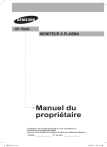
Lien public mis à jour
Le lien public vers votre chat a été mis à jour.